Page 1
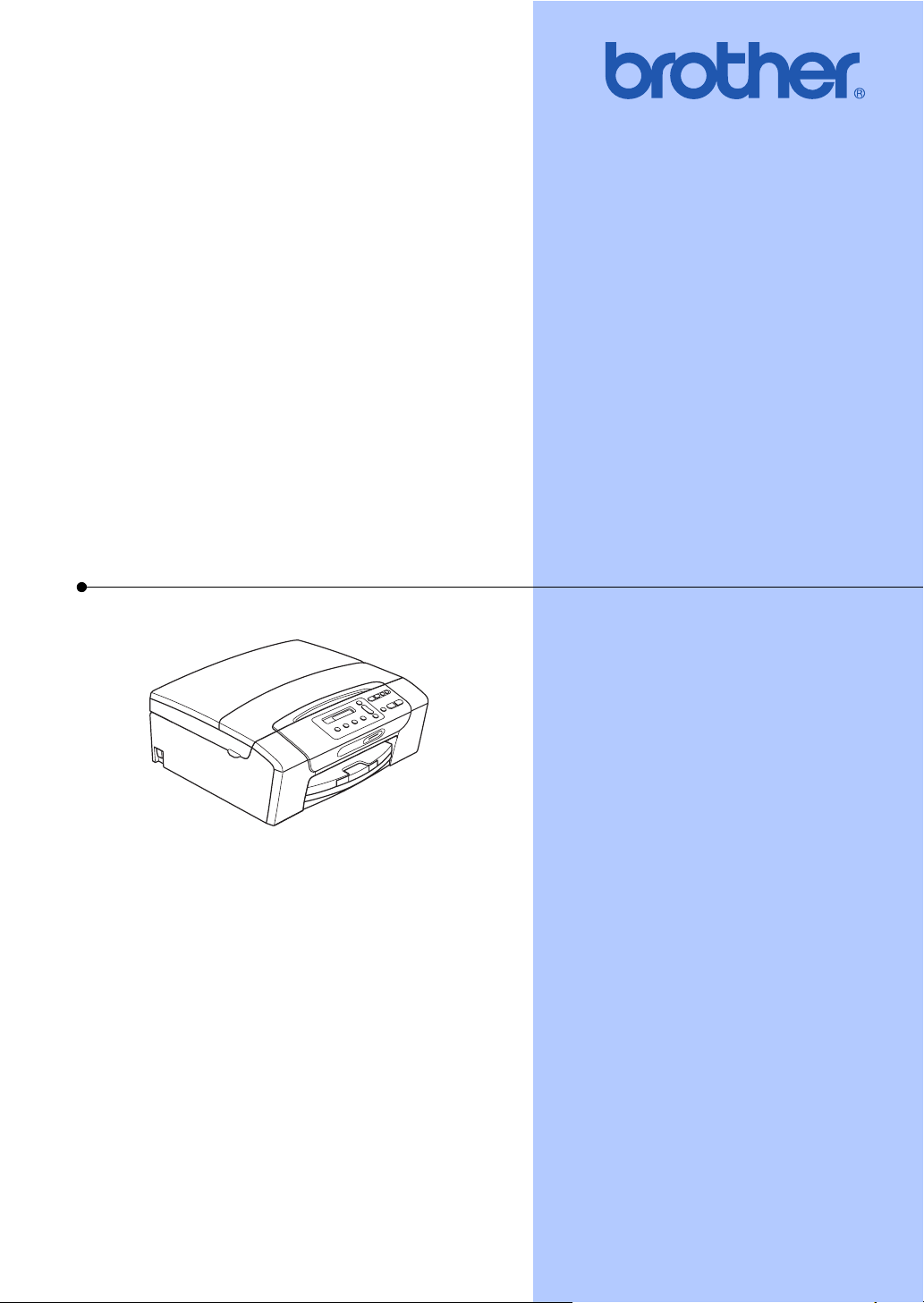
NAVODILA
ZA UPORABO
DCP-193C
DCP-195C
DCP-197C
DCP-365CN
DCP-373CW
DCP-375CW
DCP-377CW
Različica 0
SVN
Page 2
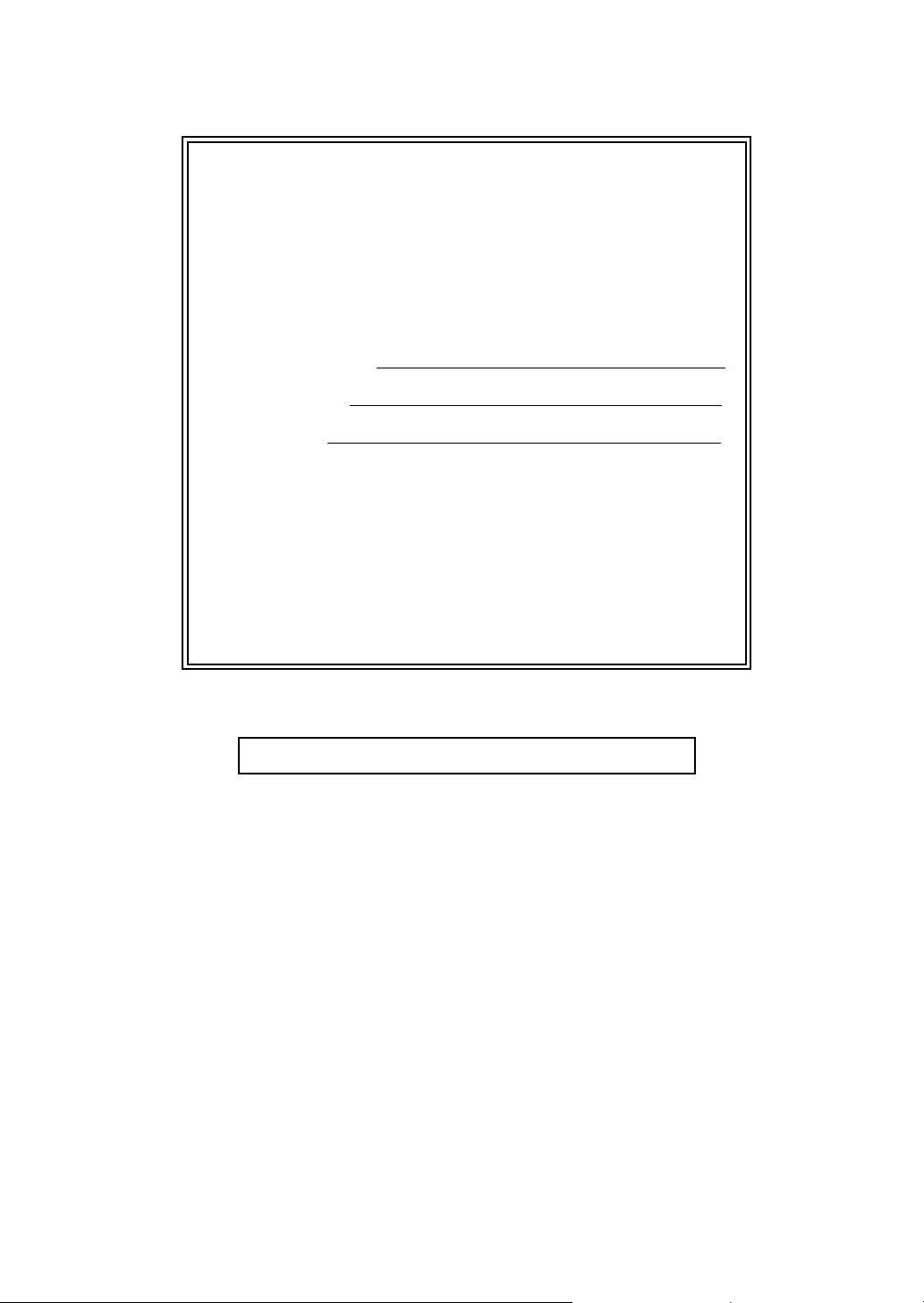
Če morate poklicati storitve za stranke
Prosimo, da zapišete naslednje informacije za uporabo
v prihodnje:
Številka modela: DCP-193C, DCP-195C, DCP-197C,
DCP-365CN, DCP-373CW, DCP-375CW in DCP-377CW
(obkrožite svojo številko modela)
1
Serijska številka:
Datum nakupa:
Kraj nakupa:
1
Serijska številka je na zadnji strani naprave.
Ta Navodila za uporabo shranite skupaj z računom,
da imate trajno dokazilo o nakupu ob kraji, požaru ali
garancijskem servisu.
Svoj izdelek registrirajte na spletni strani
http://www.brother.com/registration/
Ko izdelek registrirate pri družbi Brother, boste vpisani kot prvotni lastnik
izdelka. Vaša registracija pri družbi Brother:
je lahko potrditev datuma nakupa, če izgubite račun;
je lahko uporabna pri uveljavljanju zavarovalnega zahtevka ob izgubi,
ki jo zajema zavarovanje.
© 2009 Brother Industries, Ltd.
Page 3
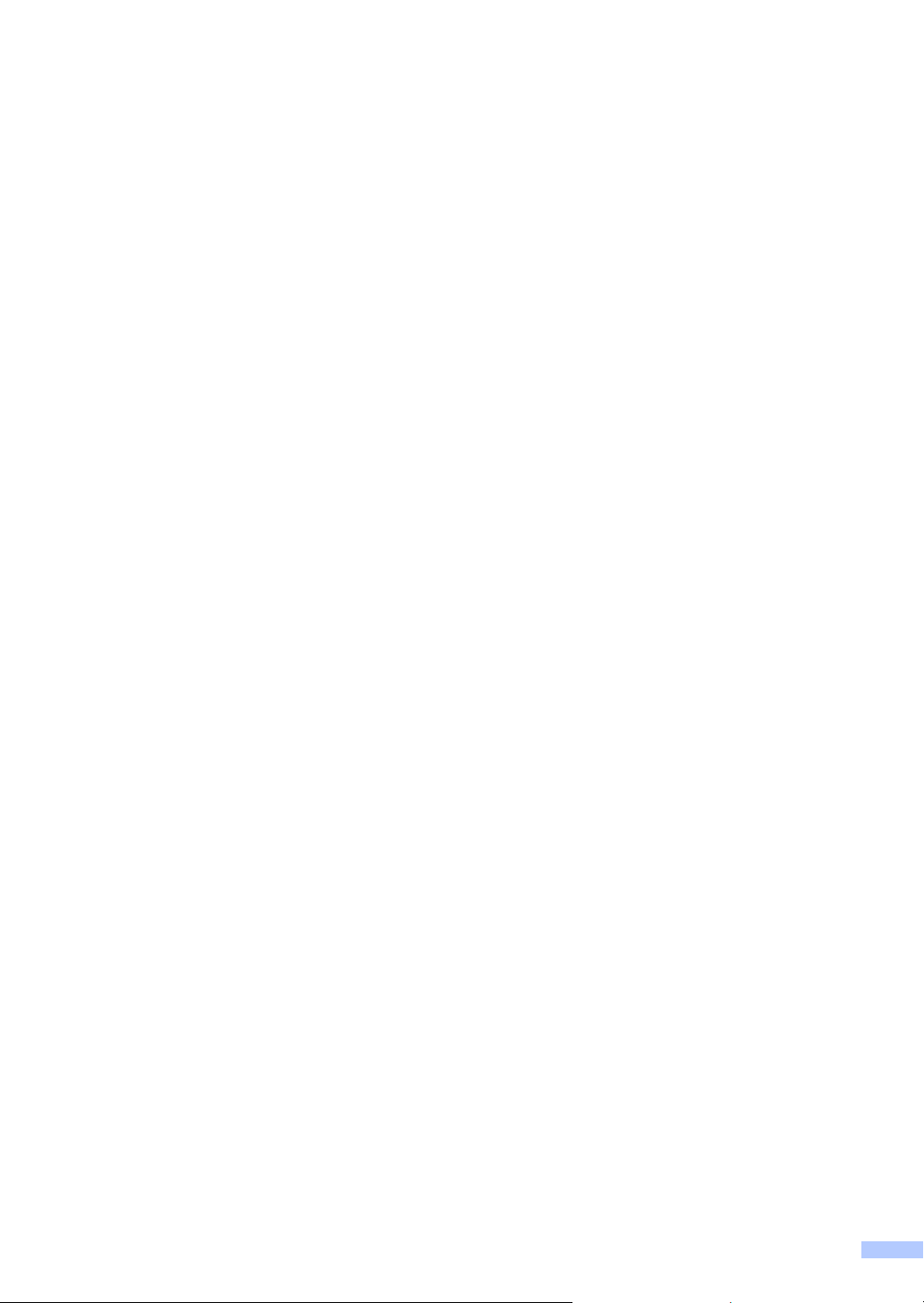
Obvestilo o sestavljanju in objavi
Ta navodila za uporabo so bila sestavljena in objavljena pod nadzorom družbe Brother Industries, Ltd.,
ter vključujejo najnovejše opise in tehnične lastnosti izdelka.
Vsebina teh navodil in tehnične lastnosti tega izdelka se lahko spremenijo brez predhodnega
obvestila.
Družba Brother si pridržuje pravico do nenapovedanih sprememb tukaj navedenih tehničnih
podatkov in materialov, zato ne prevzema odgovornosti za škodo (tudi posledično), ki bi nastala
zaradi zanašanja na predstavljena gradiva, kar med drugim vključuje tipkarske napake ter druge
napake v zvezi z objavo.
i
Page 4
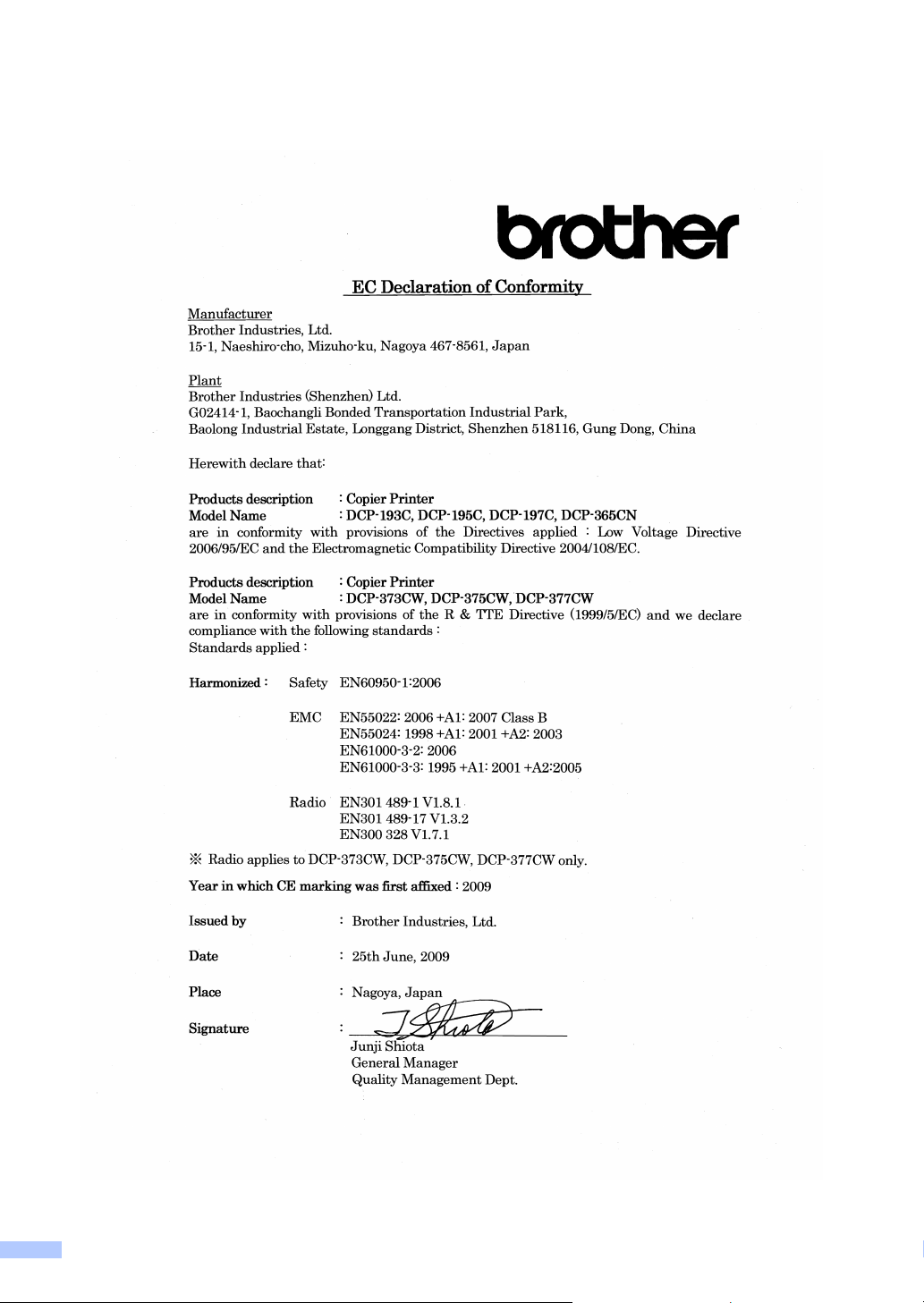
Izjava o skladnosti za EC
ii
Page 5
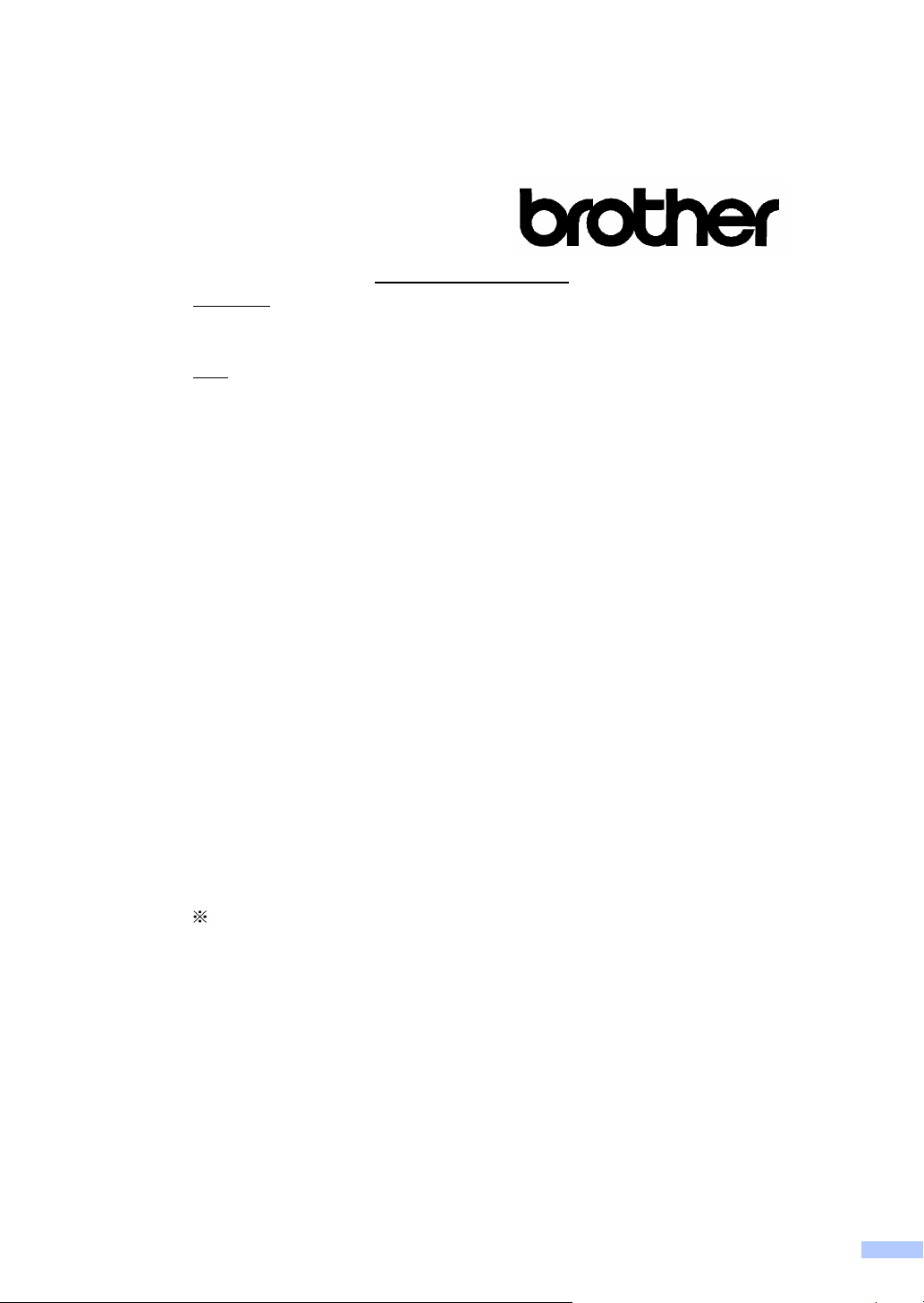
Izjava o skladnosti za EC
Proizvajalec
Brother Industries, Ltd.
15-1, Naeshiro-cho, Mizuho-ku, Nagoya 467-8561, Japan
Obrat
Brother Industries (Shenzhen), Ltd.
G02414-1, Baochangli Bonded Transportation Industrial Park,
Baolong Industrial Estate, Longgang District, Shenzhen 518116, Gung Dong, China
S tem izjavljamo, da je izdelek:
Opis izdelka : Tiskalnik in kopirni stroj
Ime modela : DCP-193C, DCP-195C, DCP-197C, DCP-365CN
skladen z določili uporabljenih Direktiv: Direktiva za nizkonapetostne naprave 2006/95/EC in Direktiva
o elektromagnetni združljivosti 2004/108/EC.
Opis izdelka : Tiskalnik in kopirni stroj
Ime modela : DCP-373CW, DCP-375CW, DCP-377CW
skladen z določili uporabljenih Direktive R & TTE (l999/5/EC) in z naslednjimi standardi:
Uporabljeni standardi:
Harmonizirano: Varnost EN60950-1:2006
Elektromagnetna
združljivost EN55022: 2006 +A1: 2007 Razred B
EN55024: 1998 +A1: 2001 +A2: 2003
EN61000-3-2: 2006
EN61000-3-3: 1995 +A1: 2001 +A2:2005
Radio EN301 489-1 V1.8.1
EN301 489-17 V1.3.2
EN300 328 V1.7.1
Radio velja samo za modele DCP-373CW, DCP-375CW in DCP-377CW.
Leto prve označitve z oznako CE: 2009
Izdal : Brother Industries, Ltd.
Datum : 25. junija 2009
Kraj : Nagoya, Japonska
iii
Page 6
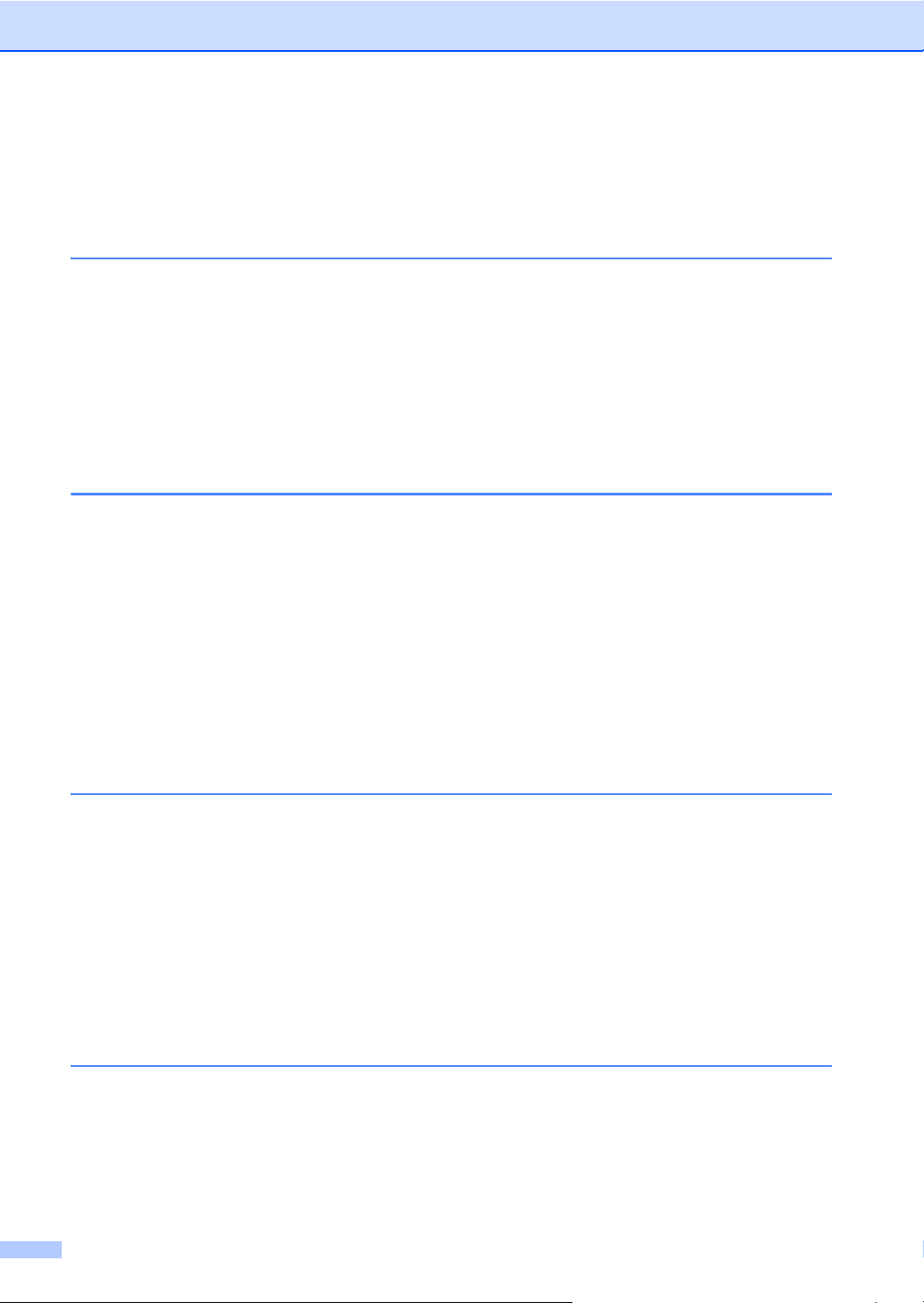
Kazalo vsebine
Razdelek I Splošno
1 Splošne informacije 2
Uporaba dokumentacije ........................................................................................2
Simboli in dogovori, ki se uporabljajo v dokumentaciji ................................... 2
Dostop do Software User’s Guide (Navodil za uporabo programske opreme)
in Network User’s Guide (Navodil za mrežne nastavitve) .................................. 3
Prikaz dokumentacije .....................................................................................3
Dostop do podpore Brother (Windows
Pregled nadzorne plošče ...................................................................................... 6
Opozorilni LED-znaki ...................................................................................... 7
2 Vstavljanje papirja in dokumentov 8
Vstavljanje papirja in drugih medijev za tisk .........................................................8
Vstavljanje ovojnic in razglednic ...................................................................10
Odstranjevanje majhnih izpisov iz naprave ..................................................11
Natisljivo območje .........................................................................................12
Sprejemljive vrste papirja in drugih medijev za tisk ............................................13
Priporočeni mediji za tisk ..............................................................................13
Obravnava in uporaba medijev za tisk .........................................................14
Izbiranje ustreznega medija za tisk .............................................................. 15
Vstavljanje dokumentov ......................................................................................17
Uporaba stekla optičnega bralnika ...............................................................17
Območje optičnega branja ............................................................................18
®
) ..............................................................5
3 Splošne nastavitve 19
LCD-prikazovalnik ...............................................................................................19
Spreminjanje jezika na LCD-prikazovalniku .................................................19
Nastavitev kontrasta LCD-prikazovalnika .....................................................19
Način mirovanja ..................................................................................................19
Tiskanje poročil ...................................................................................................20
Tiskanje poročila ........................................................................................... 20
Razdelek II Kopiranje
4 Izdelava kopij 22
Kopiranje ............................................................................................................. 22
Izdelava ene kopije .......................................................................................22
Izdelava več kopij na list ...............................................................................22
Ustavitev kopiranja .......................................................................................22
iv
Page 7
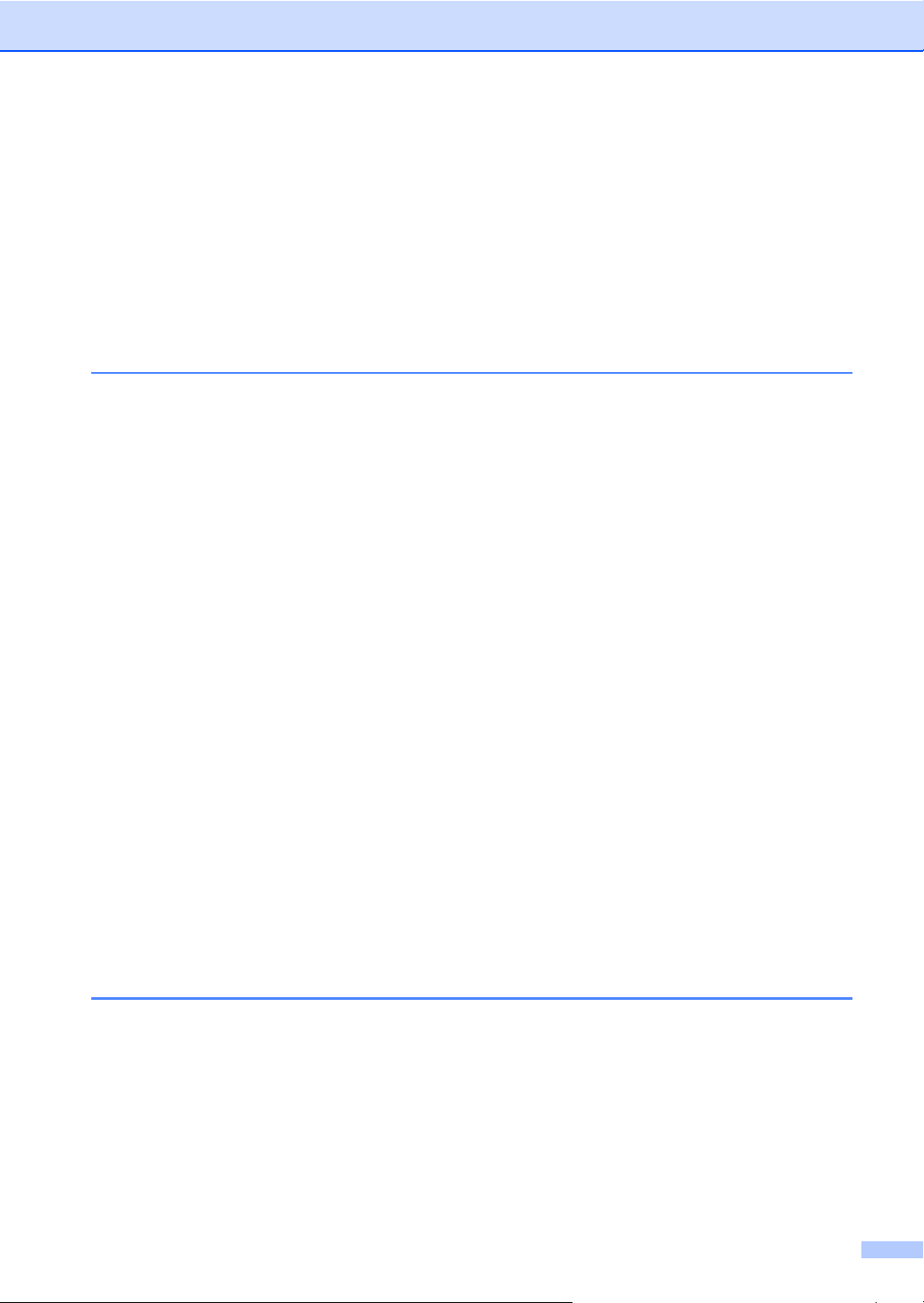
Možnosti za kopiranje .........................................................................................22
Spreminjanje hitrosti in kakovosti kopiranja .................................................. 23
Povečava ali pomanjšava kopirane slike ......................................................24
Izdelava kopij N v 1 ali posterjev (postavitev strani) .....................................25
Nastavitev svetlosti in kontrasta ...................................................................26
Možnosti papirja ...........................................................................................27
Razdelek III Neposredno tiskanje
5 Tiskanje fotografij iz pomnilniške kartice ali
USB-pomnilniškega pogona 30
Postopki PhotoCapture Center™ .......................................................................30
Tiskanje iz pomnilniške kartice ali USB-pomnilniškega pogona brez
osebnega računalnika .............................................................................. 30
Optično branje na pomnilniško kartico ali USB-pomnilniški pogon brez
osebnega računalnika .............................................................................. 30
Uporaba funkcije PhotoCapture Center™ z računalnikom ...........................30
Uporaba pomnilniške kartice ali USB-pomnilniškega pogona ...................... 30
Zgradba map pomnilniške kartice ali USB-pomnilniškega pogona ..............31
Prvi koraki ...........................................................................................................32
Tiskanje s pomnilniške kartice ali iz USB-pomnilniškega pogona ......................33
Kazalo tiskanja (sličice) ................................................................................33
Tiskanje fotografij ......................................................................................... 34
DPOF-tiskanje .............................................................................................. 35
Nastavitve tiskanja v aplikaciji PhotoCapture Center™ ......................................36
Kakovost tiska .............................................................................................. 36
Možnosti papirja ...........................................................................................36
Izboljšanje barv .............................................................................................37
Obrezovanje ................................................................................................. 39
Tiskanje brez robov ...................................................................................... 40
Tiskanje datuma ........................................................................................... 40
Optično branje na pomnilniško kartico ali v USB-pomnilniški pogon ..................40
Spreminjanje kakovosti slike ........................................................................ 41
Spreminjanje oblike črno-belih datotek .........................................................41
Spreminjanje oblike barvnih datotek .............................................................41
Razumevanje obvestil o napakah ....................................................................... 42
6 Tiskanje fotografij iz digitalnega fotoaparata
(samo DCP-193C, DCP-195C, DCP-197C, DCP-365CN) 43
Tiskanje fotografij neposredno iz fotoaparata z vmesnikom PictBridge .............43
Zahteve za PictBridge .................................................................................. 43
Nastavitev digitalnega fotoaparata ...............................................................43
Tiskanje slik .................................................................................................. 44
DPOF-tiskanje .............................................................................................. 44
Tiskanje fotografij neposredno iz fotoaparata (brez vmesnika PictBridge) .........45
Tiskanje slik .................................................................................................. 45
Razumevanje obvestil o napakah ....................................................................... 46
v
Page 8
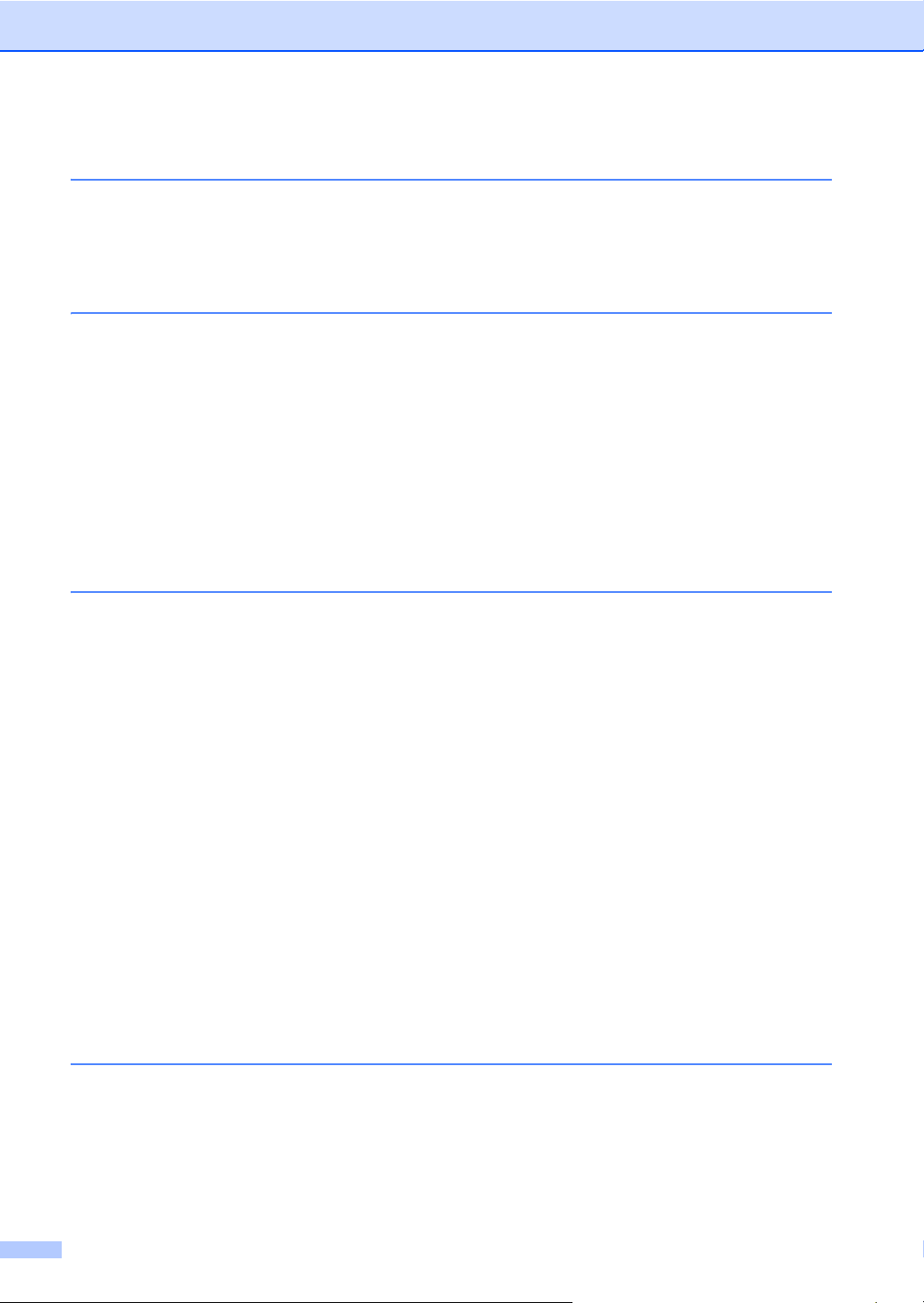
Razdelek IV Programska oprema
7 Funkcije programske opreme in omrežja 48
Razdelek V Dodatki
A Varnost in pravna obvestila 52
Izbira položaja ..................................................................................................... 52
Varna uporaba naprave ......................................................................................53
Pomembna varnostna navodila .................................................................... 57
POMEMBNO – Za vašo varnost ...................................................................58
LAN-povezava ..............................................................................................58
Radijske motnje ............................................................................................58
Direktiva EU 2002/96/EC in standard EN50419 ...........................................59
Mednarodna izjava o skladnosti z zahtevami za znak ENERGY STAR
Pravne omejitve kopiranja ..................................................................................60
Blagovne znamke ...............................................................................................61
B Odpravljanje težav in redno vzdrževanje 62
Odpravljanje težav ..............................................................................................62
Če imate težave z napravo ........................................................................... 62
Obvestila o napakah in rednem vzdrževanju ......................................................67
Zastoj tiskalnika ali zastoj papirja .................................................................71
Redno vzdrževanje .............................................................................................73
Zamenjava kartuš za črnilo ...........................................................................73
Čiščenje zunanjosti naprave ......................................................................... 75
Čiščenje stekla optičnega bralnika ............................................................... 76
Čiščenje tiskalnega valjčka naprave .............................................................76
Čiščenje valjčka za papir ..............................................................................77
Čiščenje tiskalne glave .................................................................................77
Preverjanje kakovosti tiska ...........................................................................78
Preverjanje poravnave tiska .........................................................................79
Preverjanje količine črnila .............................................................................79
Informacije o napravi ..........................................................................................80
Preverjanje serijske številke .........................................................................80
Funkcije za ponastavitev ..............................................................................80
Kako poteka ponastavitev naprave ..............................................................80
Vstavljanje naprave v embalažo in prevoz ......................................................... 81
®
.....59
C Meni in funkcije 83
Zaslonsko programiranje ....................................................................................83
Meni tabele ...................................................................................................83
Shranjevanje v pomnilnik ..............................................................................83
Menijske tipke .....................................................................................................83
Meni tabele .........................................................................................................85
vi
Page 9
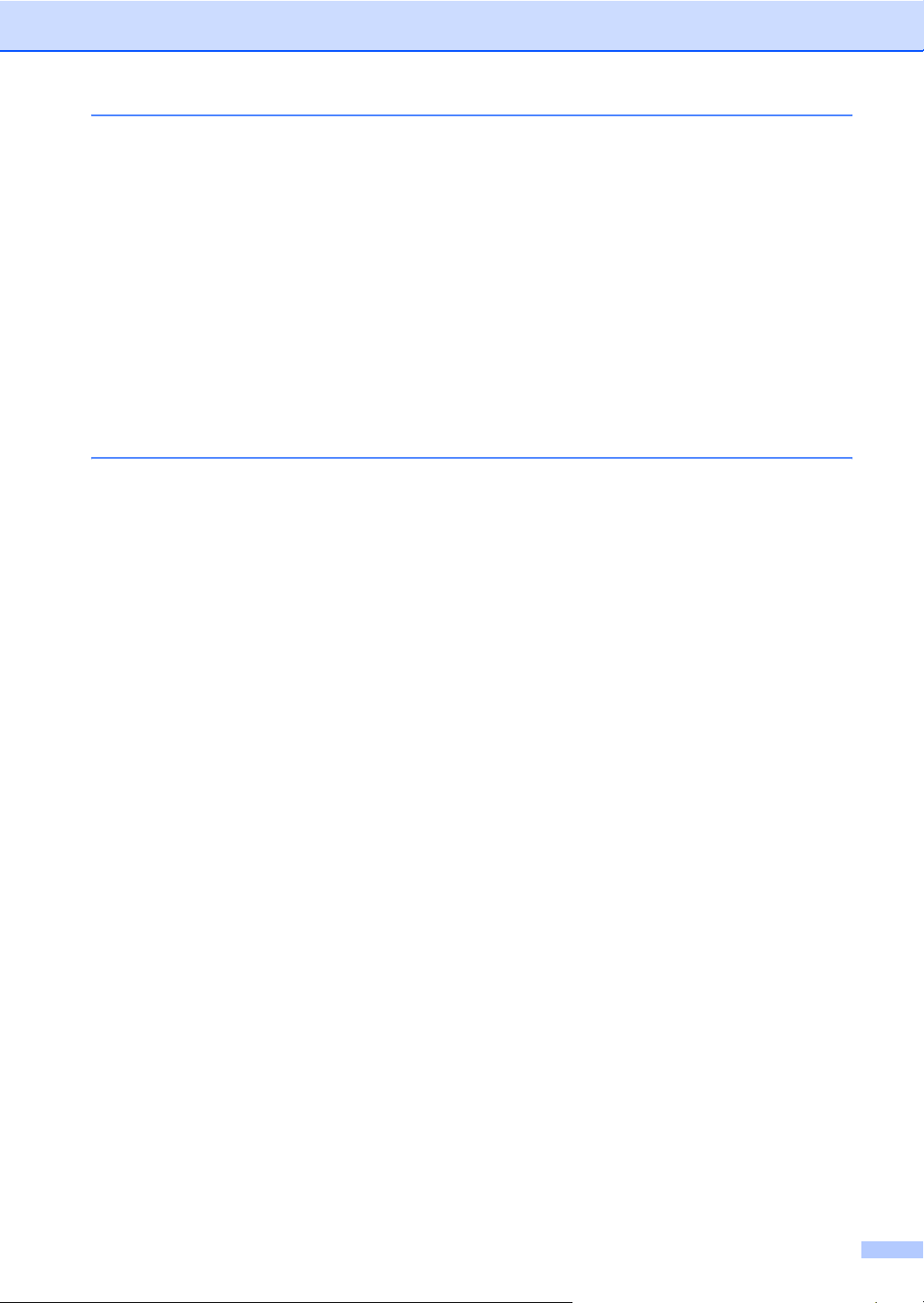
DTehnični podatki 94
Splošno ............................................................................................................... 94
Medij za tisk ........................................................................................................ 96
Kopiranje ............................................................................................................ 97
PhotoCapture Center™ ...................................................................................... 98
PictBridge (samo DCP-193C, DCP-195C, DCP-197C in DCP-365CN) ............. 99
Optični bralnik ...................................................................................................100
Tiskalnik ............................................................................................................ 101
Vmesniki ........................................................................................................... 102
Zahteve za računalnik .......................................................................................103
Potrošni material ............................................................................................... 104
Omrežje (LAN) (samo DCP-365CN, DCP-373CW,
DCP-375CW in DCP-377CW) .......................................................................105
Brezžična konfiguracija z eno tipko (DCP-373CW/375CW/377CW) ..........106
E Stvarno kazalo 107
vii
Page 10
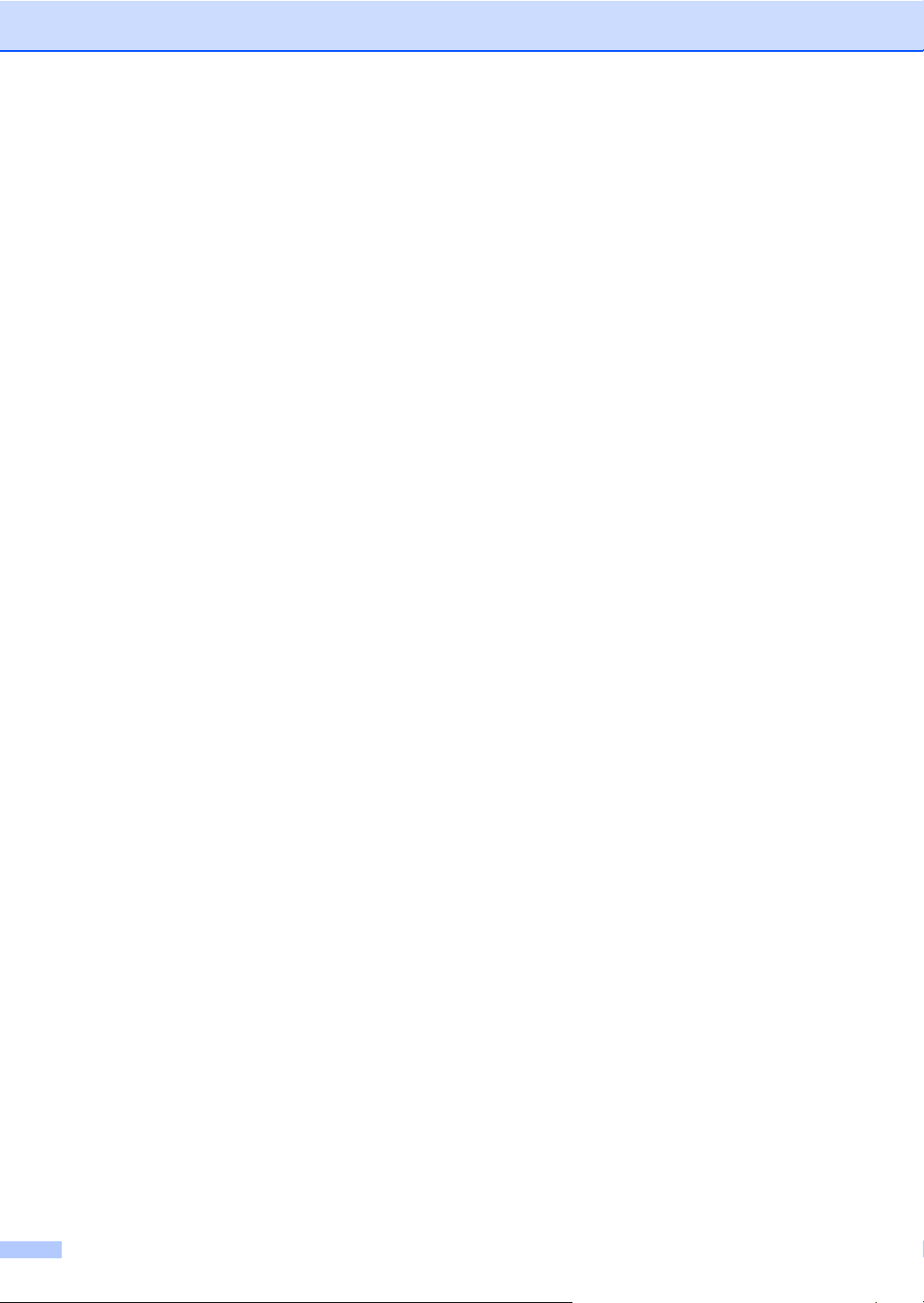
viii
Page 11
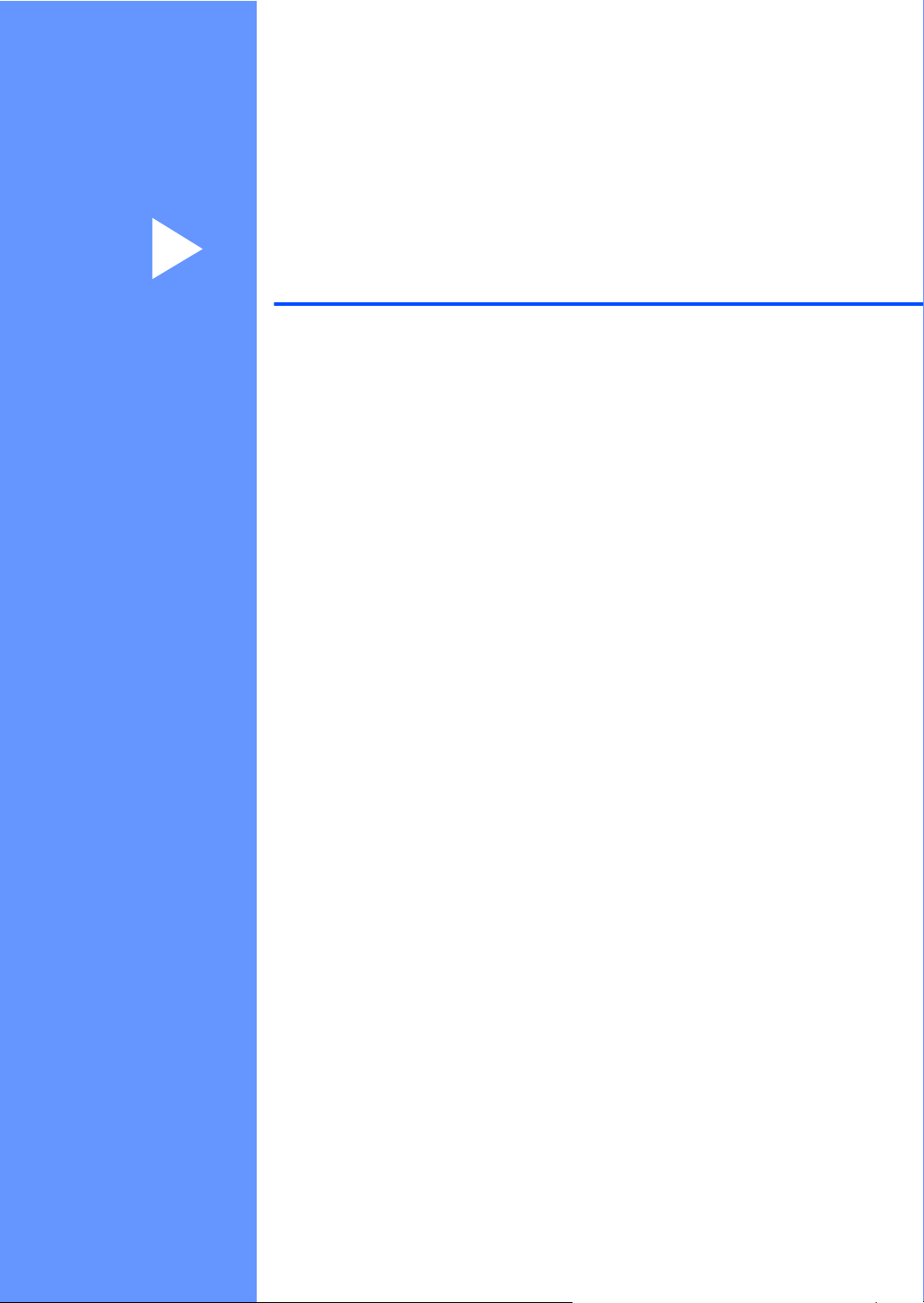
Razdelek I
Splošno I
Splošne informacije 2
Vstavljanje papirja in dokumentov 8
Splošne nastavitve 19
Page 12
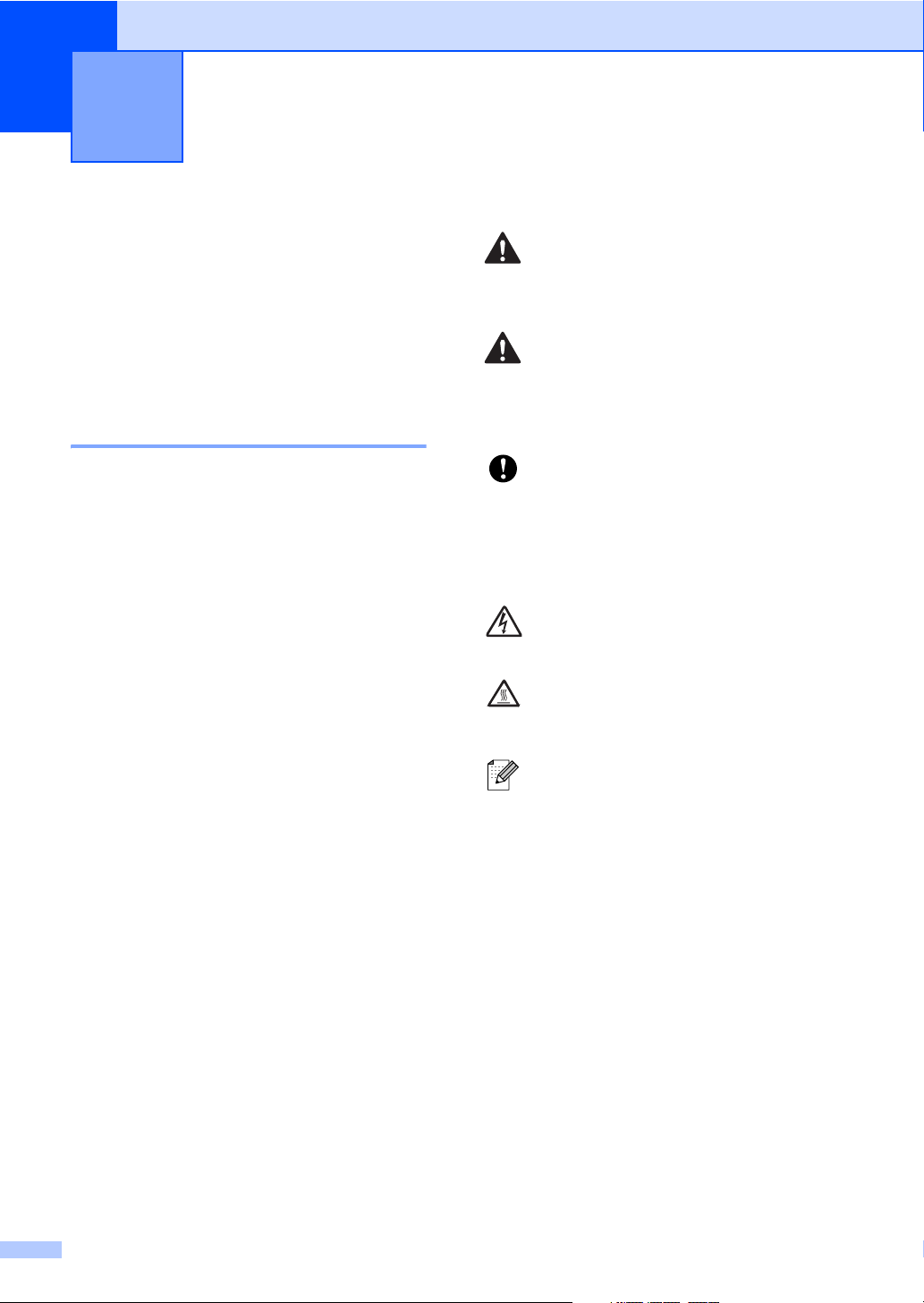
1
Splošne informacije 1
Uporaba
dokumentacije 1
Hvala, ker ste kupili napravo Brother!
Če preberete dokumentacijo, boste
lahko najbolje izkoristili svojo napravo.
Simboli in dogovori, ki se
uporabljajo v dokumentaciji 1
V dokumentaciji se uporabljajo naslednji
simboli in dogovori.
Krepko Krepka pisava označuje
določen gumb na nadzorni
plošči naprave ali na zaslonu
računalnika.
Ležeče Ležeča pisava označuje
pomembno točko ali se sklicuje
na podobno temo.
Courier
New
Pisava Courier New označuje
obvestila na LCD-prikazovalniku
na napravi.
OPOZORILO
Opozorilo označuje navodila za
preprečevanje morebitnih telesnih poškodb.
POZOR
Pozor označuje postopke, ki jih morate
upoštevati ali se jim morate izogibati, da
preprečite morebitne lažje telesne poškodbe.
POMEMBNO
Pomembno označuje postopke, ki jih morate
upoštevati ali se jim morate izogibati, da
preprečite škodo na napravi ali drugih
predmetih.
Ikone za nevarnost električnega
udara vas opozarjajo na možnost
električnega udara.
Ikone za vročo površino vas
opozarjajo, da se ne dotikajte vročih
delov naprave.
Opombe vam dajejo navodila
za reševanje situacij ali nasvete
o delovanju trenutnega postopka
z drugimi funkcijami.
2
Page 13
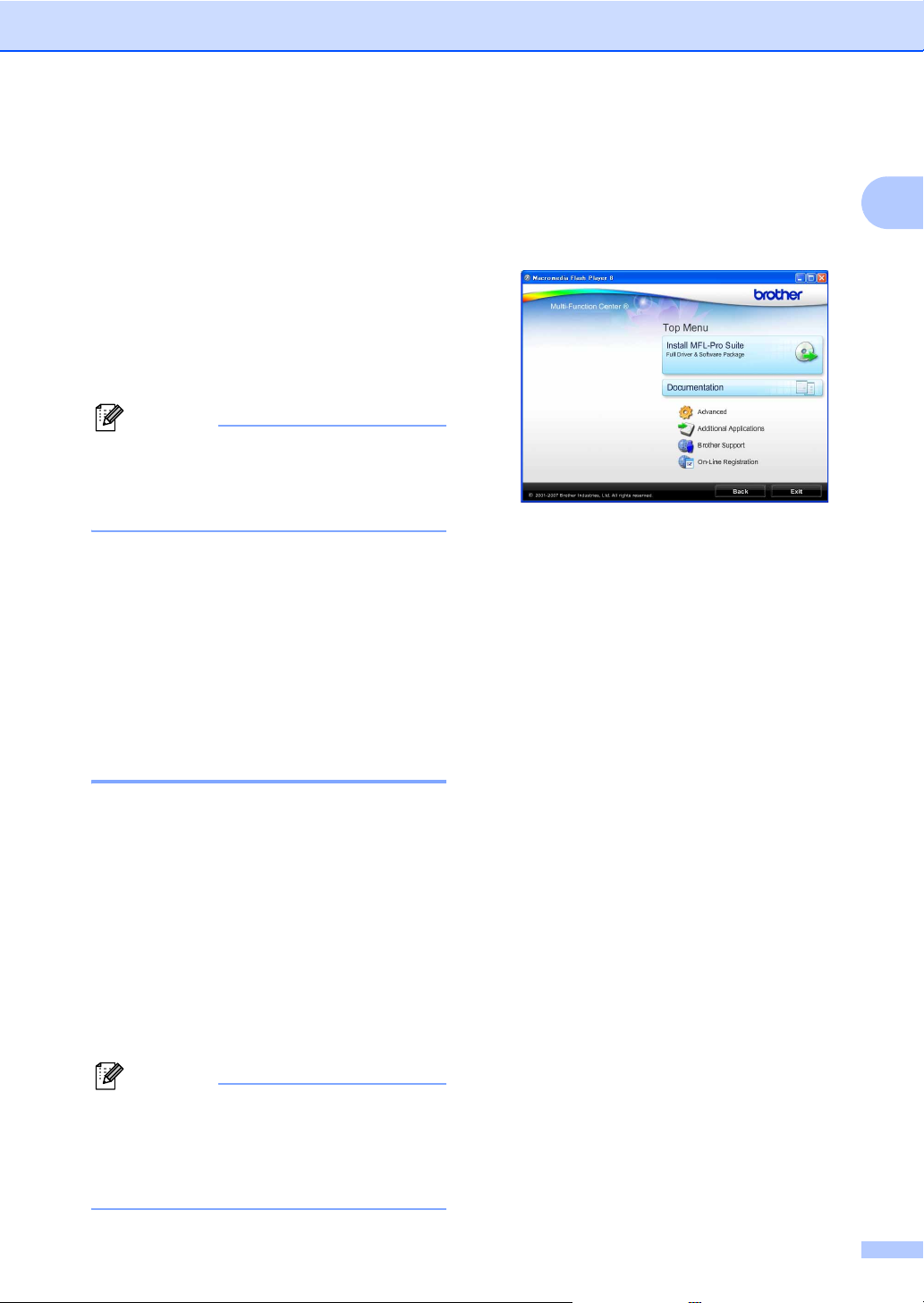
Splošne informacije
Dostop do
Software User’s Guide
(Navodil za uporabo
programske opreme)
in Network User’s Guide
(Navodil za mrežne
nastavitve)
Opomba
Network User’s Guide (Navodila za
mrežne nastavitve) so na voljo samo za
DCP-365CN, DCP-373CW, DCP-375CW
in DCP-377CW.
Ta Navodila za uporabo ne vsebujejo vseh
informacij o napravi, na primer o uporabi
zahtevnejših funkcij tiskalnika, optičnega
bralnika in omrežja. Ko boste pripravljeni
na podrobne informacije o teh postopkih,
preberite Software User’s Guide
(Navodila za uporabo programske opreme)
in Network User’s Guide (Navodila za
mrežne nastavitve) na CD-ju.
Prikaz dokumentacije 1
Prikaz dokumentacije (Windows®) 1
Če si želite ogledati dokumentacijo, v meniju
Start pokažite na Brother, DCP-XXXX
(XXXX pomeni ime vašega modela) v skupini
programov, nato pa kliknite User’s Guides in
HTML format.
Če programske opreme niste namestili, lahko
dokumentacijo najdete tako, da sledite
spodnjim navodilom:
a Vključite svoj osebni računalnik. CD
Brother vstavite v svoj CD-ROM-pogon.
Opomba
Če se zaslon programske opreme
Brother ne prikaže samodejno, pojdite na
Moj računalnik (Računalnik), dvokliknite
ikono CD-ja in dvokliknite datoteko
start.exe.
b Če se prikaže zaslon z imenom modela,
kliknite ime svojega modela.
c Če se prikaže zaslon za izbiro jezika,
izberite svoj jezik. Prikaže se glavni
meni CD-ja.
1
d Kliknite Documentation.
e Kliknite dokumentacijo, ki jo želite
prebrati.
HTML-dokumenti:
Software User’s Guide (Navodila
za uporabo programske opreme)
in Network User’s Guide (Navodila
za mrežne nastavitve) v HTML-obliki.
To obliko priporočamo za prikaz na
računalniku.
PDF-dokumenti:
Navodila za uporabo za samostojne
postopke, Software User’s Guide
(Navodila za uporabo programske
opreme) in Network User’s Guide
(Navodila za mrežne nastavitve) v
PDF-obliki.
To obliko priporočamo za tiskanje
priročnikov. Kliknite za obisk
spletnega mesta Brother Solutions
Center, kjer si lahko ogledate
in prenašate PDF-dokumente.
(Potrebujete internetni dostop in
programsko opremo za prebiranje
PDF-datotek.)
1
3
Page 14
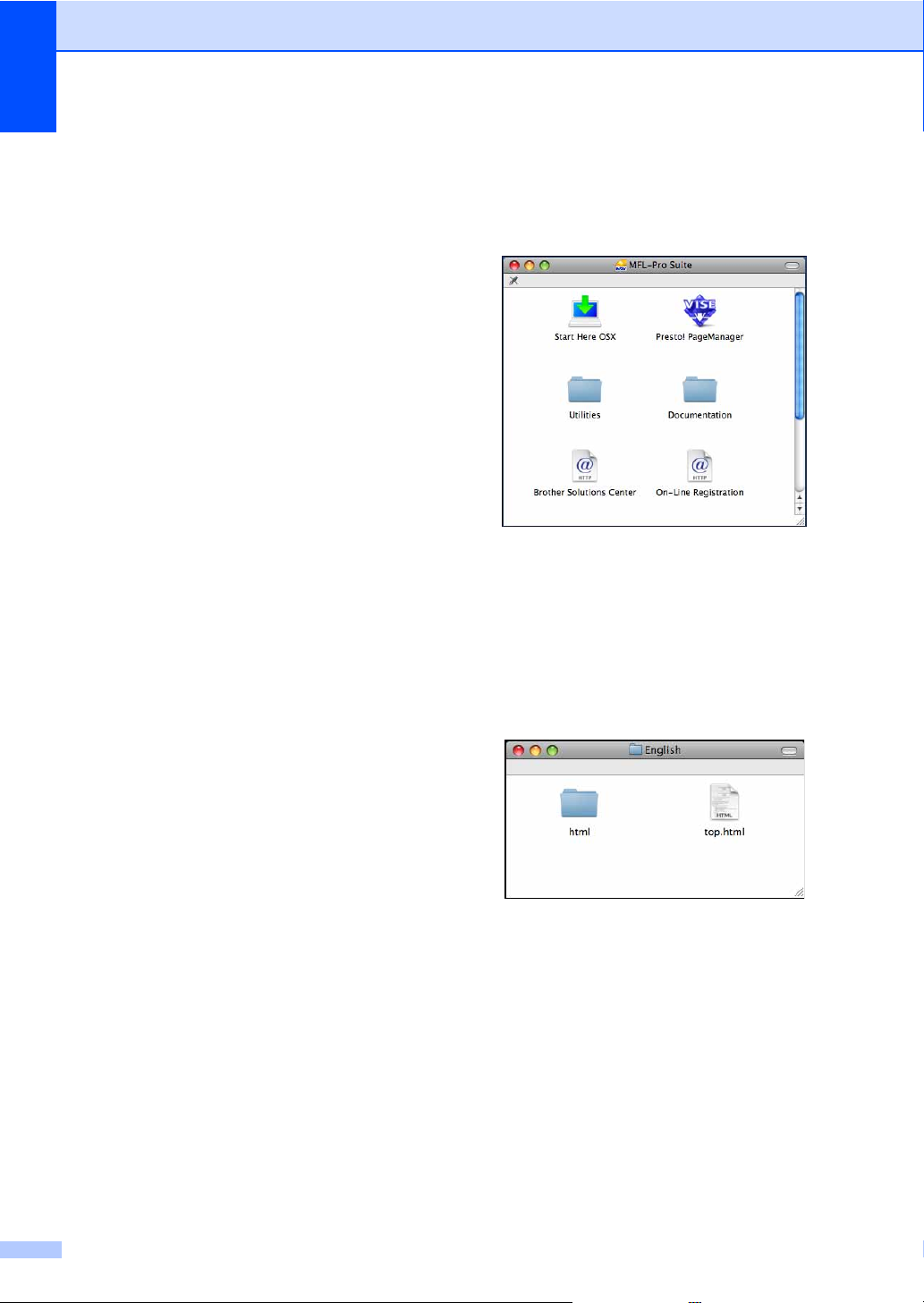
Poglavje 1
Iskanje navodil za optično branje 1
Obstaja več načinov optičnega branja
dokumentov. Navodila lahko najdete na
naslednji način:
Software User’s Guide (Navodila
za uporabo programske opreme)
Scanning (Optično branje)
(Windows
Windows
®
2000 Professional/
®
XP in Windows Vista®)
ControlCenter3
(Windows
Windows
®
2000 Professional/
®
XP in Windows Vista®)
Network Scanning (Omrežno optično
branje)
(Windows
Windows
®
2000 Professional/
®
XP in Windows Vista®)
ScanSoft™ PaperPort™ 11SE z vodniki
za OCR
Celotno programsko opremo ScanSoft™
PaperPort™ 11SE z vodniki za OCR
lahko prikažete s funkcijo Help v aplikaciji
ScanSoft™ PaperPort™ 11SE.
Iskanje navodil za nastavitev omrežja
(samo DCP-373CW, DCP-375CW in
DCP-377CW)
Prikaz dokumentacije (Macintosh) 1
a Vključite svoj računalnik Macintosh.
V CD-ROM-pogon vstavite priloženi CD.
Prikaže se naslednje okno.
b Dvokliknite ikono Documentation.
c Dvokliknite mapo za svoj jezik.
d Dvokliknite top.html, da si ogledate
Software User’s Guide (Navodila
za uporabo programske opreme)
in Network User’s Guide (Navodila
za mrežne nastavitve) v HTML-obliki.
1
Vašo napravo lahko priključite na žično ali
brezžično omrežje. Navodila za osnovne
nastavitve lahko najdete v Priročniku za hitro
pripravo. Če vaša brezžična dostopna točka
podpira SecureEasySetup™, Wi-Fi Protected
Setup ali AOSS™, upoštevajte korake v
Priročniku za hitro pripravo. Za več informacij
o nastavitvah omrežja glejte Network User’s
Guide (Navodila za mrežne nastavitve).
4
e Kliknite dokumentacijo, ki jo želite
prebrati.
Software User’s Guide (Navodila
za uporabo programske opreme)
Network User’s Guide (Navodila
za mrežne nastavitve)
Page 15
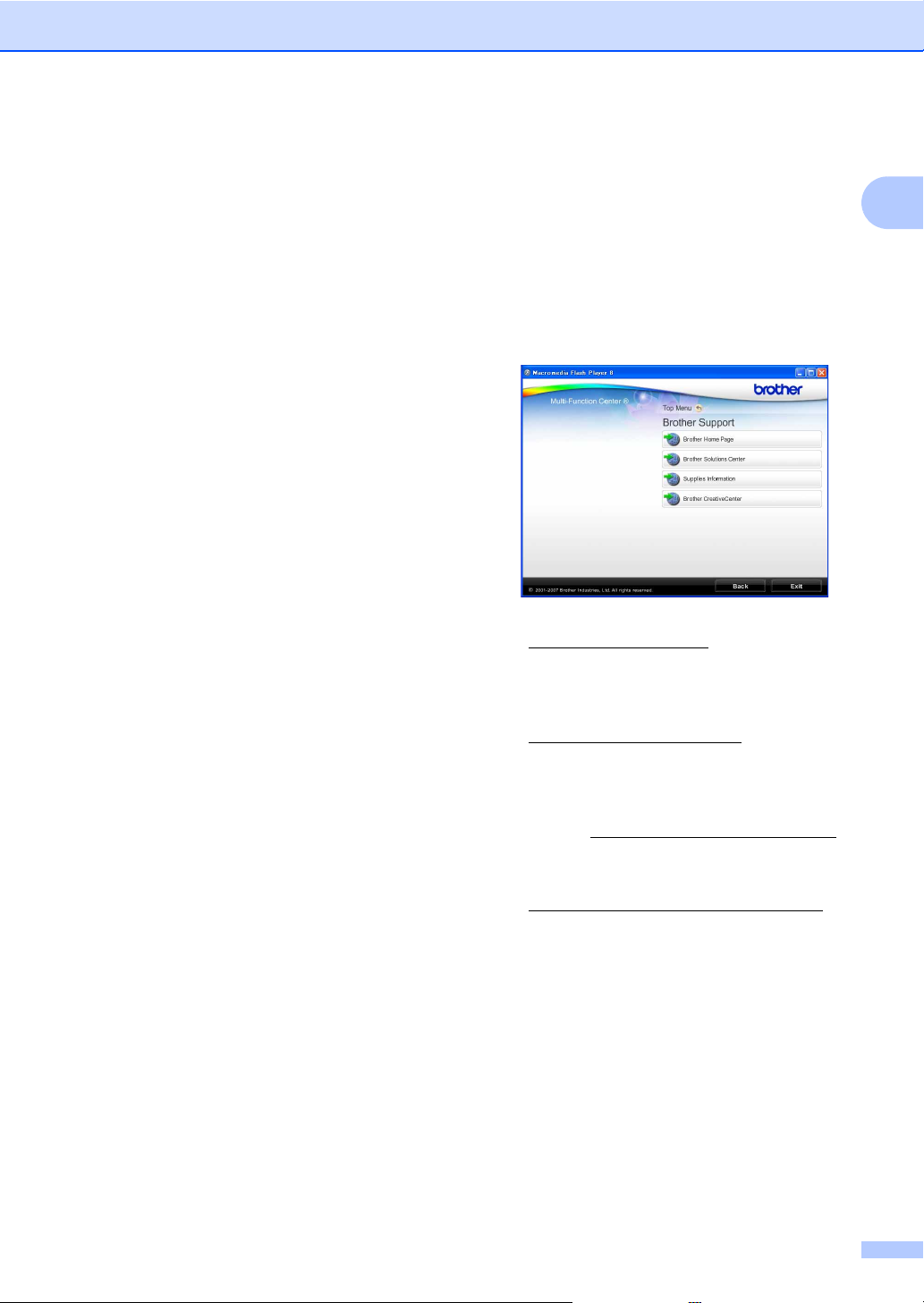
Splošne informacije
Iskanje navodil za optično branje 1
Obstaja več načinov optičnega branja
dokumentov. Navodila lahko najdete
na naslednji način:
Software User’s Guide (Navodila
za uporabo programske opreme)
Scanning (Optično branje)
(Mac OS X od 10.3.9 do 10.5.x)
ControlCenter2
(Mac OS X od 10.3.9 do 10.5.x)
Network Scanning (Omrežno optično
branje)
(Mac OS X od 10.3.9 do 10.5.x)
Navodila za uporabo za
Presto! PageManager
Navodila za optično branje neposredno iz
programa Presto! PageManager.
Celotna Navodila za uporabo programa
Presto! PageManager lahko pregledate
v možnosti Help v programu Presto!
PageManager.
Iskanje navodil za nastavitev omrežja
(samo DCP-373CW, DCP-375CW in
DCP-377CW)
Vašo napravo lahko priključite na žično ali
brezžično omrežje. Navodila za osnovne
nastavitve lahko najdete v Priročniku za hitro
pripravo. Če vaša brezžična dostopna točka
podpira SecureEasySetup™, Wi-Fi Protected
Setup ali AOSS™, upoštevajte korake v
Priročniku za hitro pripravo. Za več informacij
o nastavitvah omrežja glejte Network User’s
Guide (Navodila za mrežne nastavitve).
Dostop do podpore
Brother (Windows
Poiščete lahko vse stike, ki jih potrebujete, na
primer za spletno podporo (Brother Solutions
Center) in na CD-ju Brother.
Kliknite Brother Support v glavnem
meniju. Prikaže se naslednje okno:
Za dostop do našega spletnega mesta
(http://www.brother.com
Brother Home Page.
Za najbolj sveže novice in informacije
o podpori za izdelke
1
(http://solutions.brother.com
Brother Solutions Center.
Če želite obiskati naše spletno mesto za
nakup originalnega potrošnega materiala
Brother (http://www.brother.com/original/
kliknite Supplies Information.
Za dostop do centra Brother CreativeCenter
(http://www.brother.com/creativecenter/
kjer so na voljo BREZPLAČNI foto projekti
in prenosi za tiskanje, kliknite Brother
CreativeCenter.
Za vrnitev v glavni meni kliknite Back,
če pa ste končali, kliknite Exit.
) kliknite
®
) 1
) kliknite
1
),
),
5
Page 16

Poglavje 1
Pregled nadzorne plošče 1
Naprave DCP-193C, DCP-195C, DCP-197C, DCP-365CN, DCP-373CW, DCP-375CW
in DCP-377CW imajo enake tipke nadzorne plošče.
10 9 8 7 6 5
100% Normal 01
4321
1 Tipke za kopiranje:
Omogočajo začasno spreminjanje nastavitev
za kopiranje.
Copy Options (Možnosti kopiranja)
Hitro in preprosto lahko izberete začasne
nastavitve za kopiranje.
Enlarge/Reduce (Povečati/Zmanjšati)
Kopije lahko povečate ali pomanjšate glede
na izbrano razmerje.
Copy Quality (Kvaliteta kopije)
S to tipko začasno spremenite kakovost
svojih kopij.
Number of Copies (Število kopij)
S to tipko ustvarite več kopij.
2 Menijske tipke:
Menu (Meni)
Tukaj lahko dostopate do glavnega menija.
+a ali -b
Pritisnite za premikanje skozi menije in
možnosti.
OK
Omogoča izbiranje nastavitev.
3 Stop/Exit (Stop/Izhod)
Ustavi postopek ali zapre meni.
4 Tipka za začetek:
Mono Start (Start (Črnobelo))
Omogoča začetek črno-belega kopiranja.
Omogoča tudi začetek optičnega branja
(v barvah ali črno-belo, odvisno od
nastavitve optičnega bralnika v programski
opremi ControlCenter).
Colour Start (Start (Barva))
Omogoča začetek kopiranja v barvah.
Omogoča tudi zač
(v barvah ali črno-belo, odvisno od
nastavitve optičnega bralnika v programski
opremi ControlCenter).
5 On/Off (Vklop/izklop)
Napravo lahko vključite ali izključite.
Če napravo izključite, bo še vedno redno čistila
tiskalno glavo, da se ohrani kakovost tiska. Da
ohranite kakovost tiska, podaljšate življenjsko
dobo tiskalne glave in zagotovite najvarčnejšo
porabo kartuš za črnilo, morate imeti svojo
napravo vedno priključeno na napajanje.
6 Ink Management (Upravljanje barv)
Omogoča čiščenje tiskalne glave, preverjanje
kakovosti tiska in preverjanje razpoložljive
količine črnila.
etek optičnega branja
6
Page 17
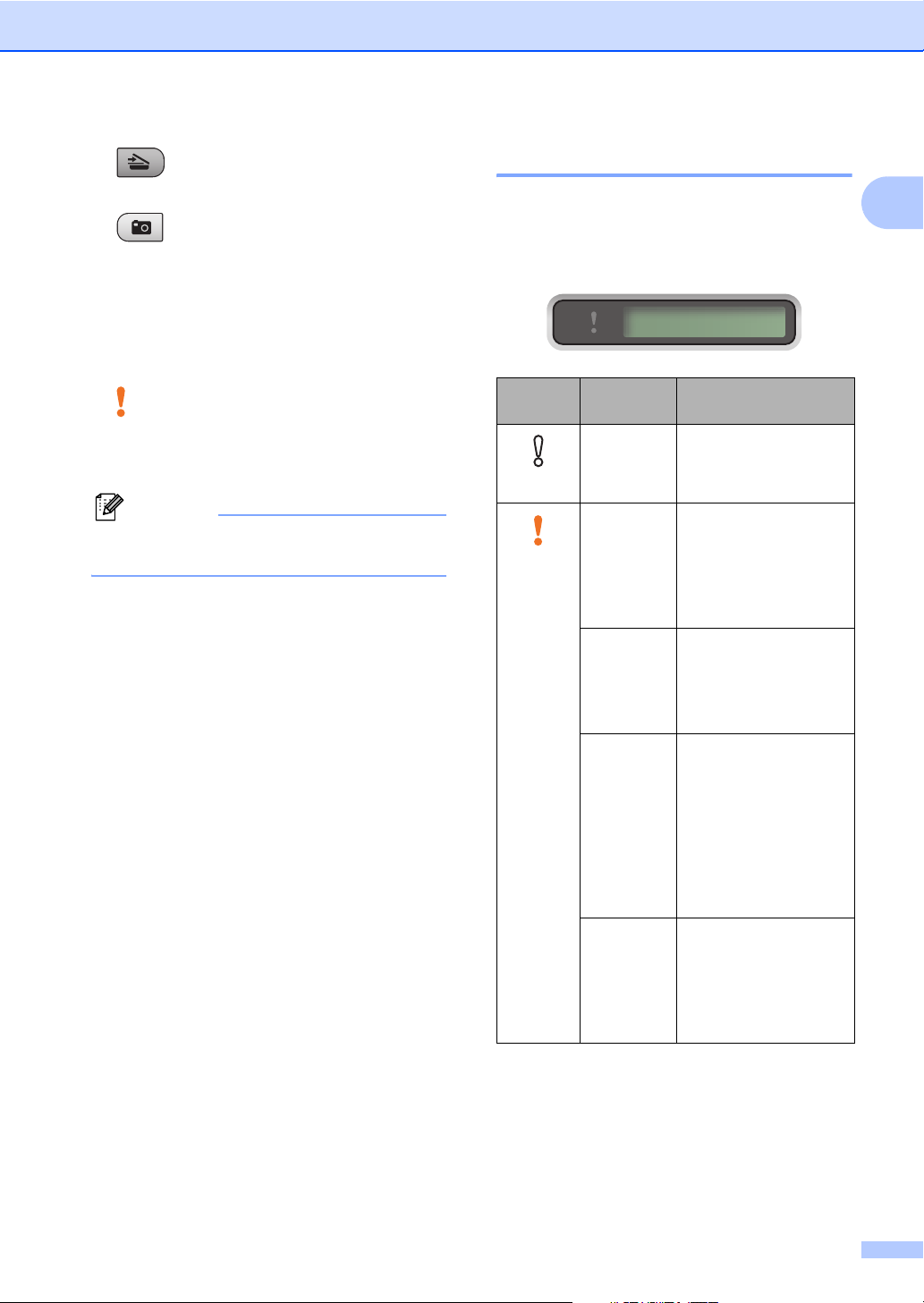
Splošne informacije
7 Scan (Skeniranje)
Omogoča dostop do načina za optično branje.
8 Photo Capture (Foto center)
Omogoča dostop do načina
PhotoCapture Center™.
9 LCD-prikazovalnik
(tekočekristalni prikazovalnik)
Prikazuje obvestila na LCD-prikazovalniku, ki
vam pomagajo pri pripravi in uporabi naprave.
10 Opozorilna LED
Utripa oranžno, ko se na LCD-prikazovalniku
prikaže obvestilo o napaki ali pomembno
obvestilo o stanju.
Opomba
Večina ilustracij v teh Navodilih za uporabo
kaže napravo DCP-375CW.
Opozorilni LED-znaki 1
Opozorilna LED (svetleča dioda) je lučka, ki
kaže stanje naprave DCP. LCD-prikazovalnik
kaže trenutno stanje naprave, ko naprava
miruje.
100% Normal 01
LEDlučke
Izključeno
Oranžna
DCP-
Opis
stanje
Pripravljeno DCP-naprava je
pripravljena na
uporabo.
Odprt
pokrov
Pokrov je odprt.
Zaprite pokrov.
(Glejte Obvestila o
napakah in rednem
vzdrževanju
na strani 67.)
Ni mogoče
tiskati
Kartušo za črnilo
zamenjajte z novo.
(Glejte Zamenjava
kartuš za črnilo
na strani 73.)
Napaka
papirja
V pladenj vstavite
papir ali počistite
zastoj papirja.
Preverite obvestilo
na LCD-prikazovalniku.
(Glejte Odpravljanje
težav in redno
vzdrževanje
na strani 62.)
Druga
sporočila
Preverite obvestilo na
LCD-prikazovalniku.
(Glejte Obvestila o
napakah in rednem
vzdrževanju
na strani 67.)
1
7
Page 18
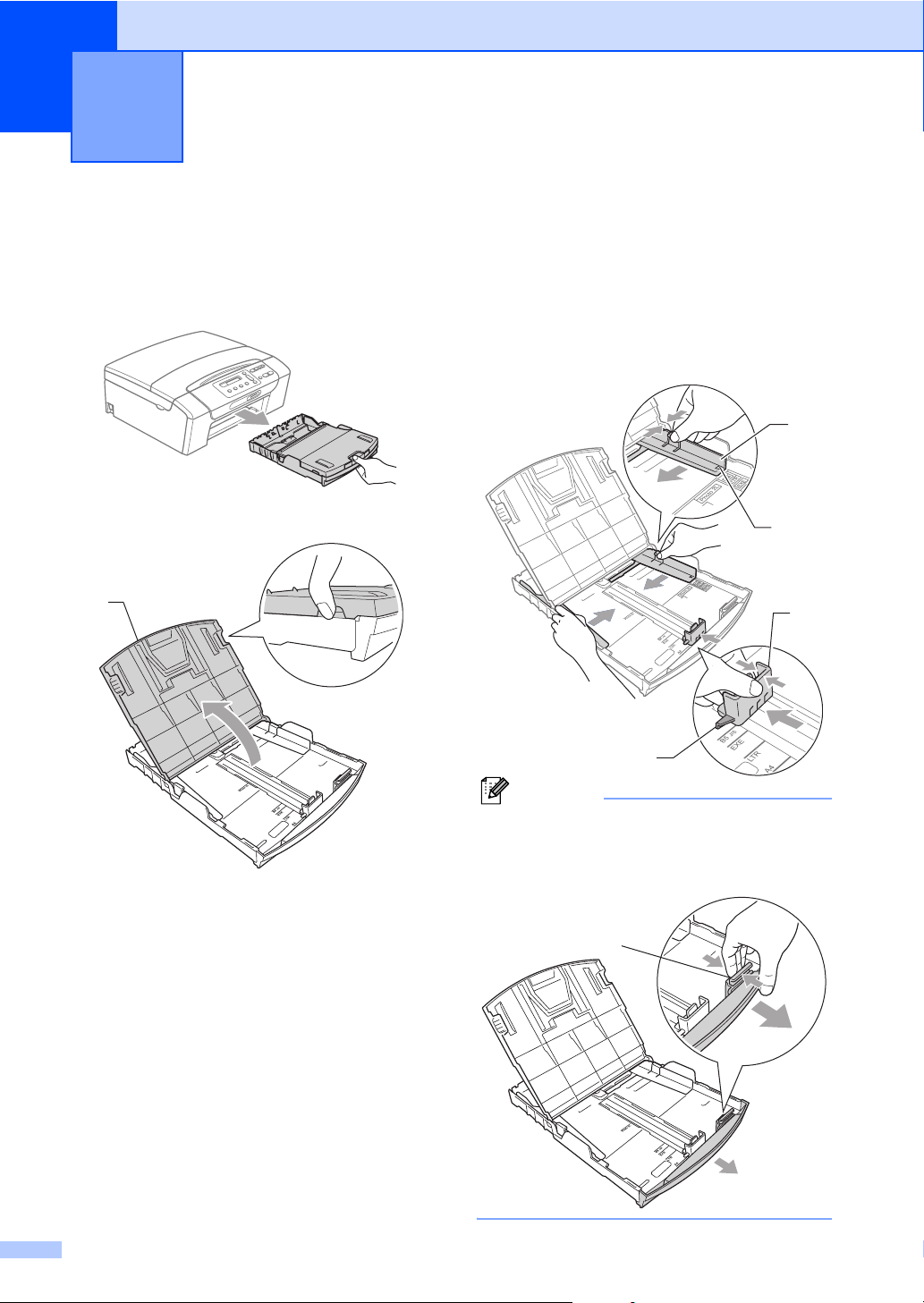
Vstavljanje papirja
2
in dokumentov
Vstavljanje papirja in
drugih medijev za tisk 2
a Pladenj za papir izvlecite iz naprave.
b Odprite pokrov pladnja za papir (1).
1
c Z obema rokama previdno pritisnite in
premaknite stranski vodili papirja (1) ter
nato še vodilo dolžine papirja (2), da jih
prilagodite velikosti papirja.
Poskrbite, da so trikotne oznake (3)
na stranskih vodilih papirja (1) in vodilu
dolžine papirja (2) poravnane z oznako
za velikost papirja, ki jo uporabljate.
1
3
2
2
3
Opomba
Če uporabljate velikost papirja Legal,
pridržite gumb za sprostitev univerzalnega
vodila (1), ki ga potegnite iz sprednje strani
pladnja za papir.
1
8
Page 19
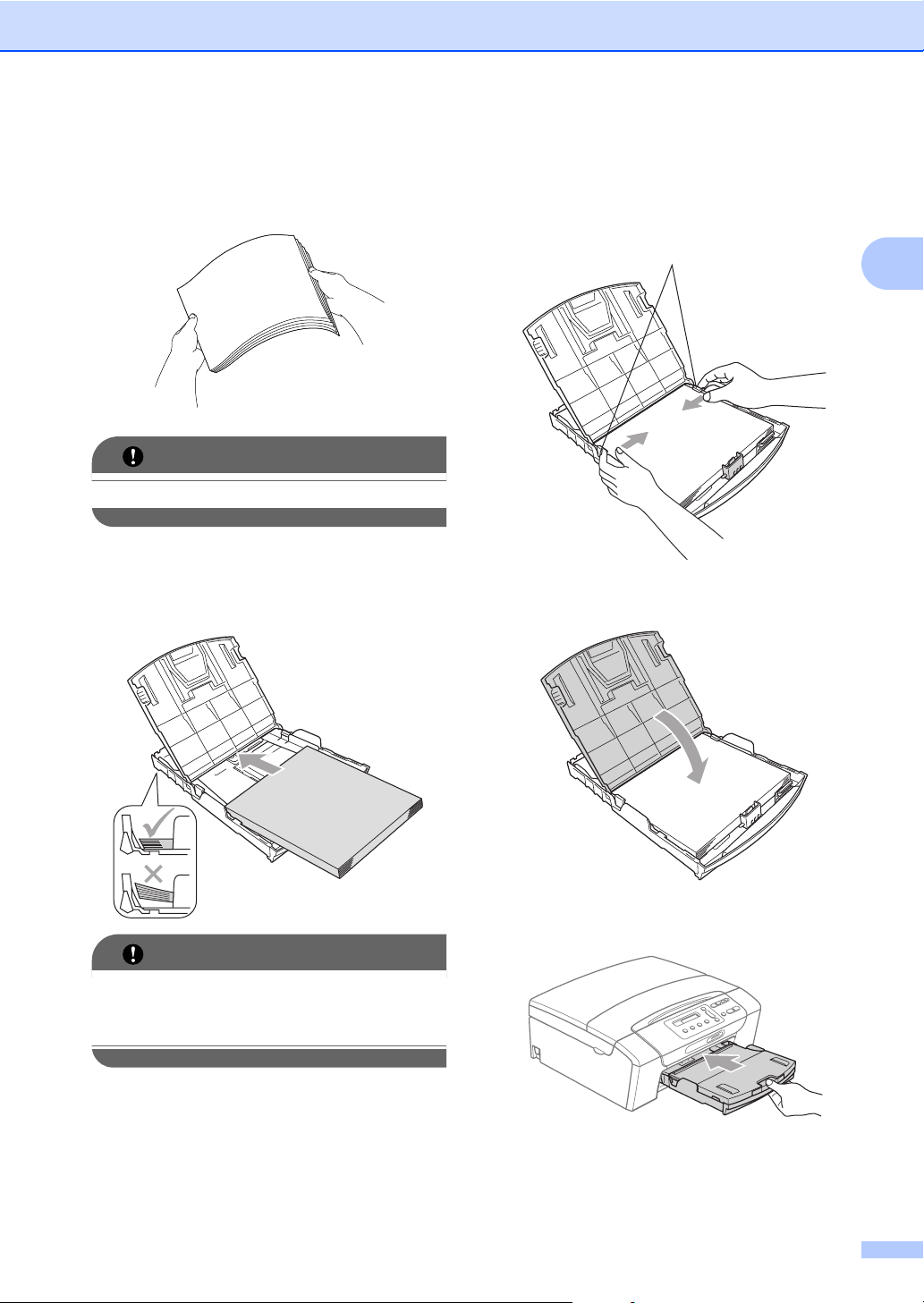
Vstavljanje papirja in dokumentov
d Snop papirja dobro razprite, da se
izognete zastojem in nepravilnemu
vnosu papirja.
POMEMBNO
Vedno poskrbite, da papir ni zvit.
e Papir previdno vstavite v pladenj za papir
s stranjo za tiskanje navzdol in zgornjim
robom naprej.
Preverite, ali papir leži ravno v pladnju.
f Stranski vodili papirja (1) z obema
rokama previdno prilagodite papirju.
Poskrbite, da se stranski vodili papirja
dotikata robov papirja.
1
g Zaprite pokrov izhodnega pladnja
za papir.
2
POMEMBNO
Pazite, da papirja ne potisnete predaleč.
V tem primeru se lahko zadaj dvigne in
povzroči težave pri podajanju.
h Počasi potisnite pladenj za papir do
konca v napravo.
9
Page 20
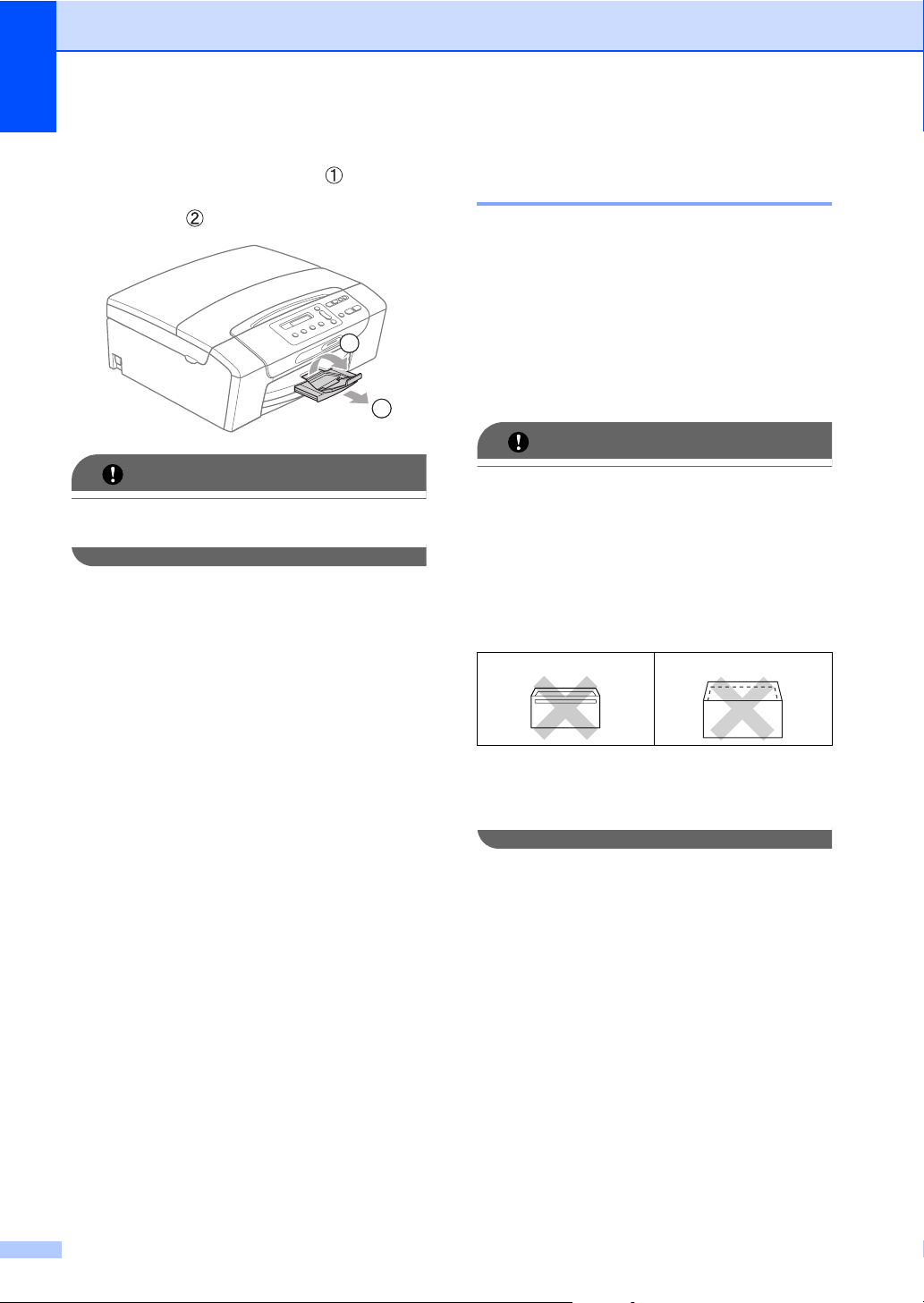
Poglavje 2
i Pladenj za papir držite na mestu in
izvlecite podporo za papir ( ), dokler
ne klikne, in odprite podporno loputo
za papir ( ).
2
1
POMEMBNO
Podporne lopute za papir NE uporabljajte
za papir velikosti Legal.
Vstavljanje ovojnic in razglednic
O ovojnicah 2
Uporabljajte ovojnice s težo od 80
do 95 g/m
Nekatere ovojnice zahtevajo nastavitve
roba, ki se nastavijo v aplikaciji. Poskrbite,
da opravite testni izpis pred tiskanjem
številnih ovojnic.
2
.
POMEMBNO
NE uporabljajte naslednjih vrst ovojnic, saj
povzročijo težave s podajanjem papirja:
• Ki imajo vrečasto konstrukcijo.
• Ki so vtisnjene (imajo dvignjen tisk).
• Ki imajo zaponke ali sponke.
• Ki so vnaprej potiskane po notranjosti.
Lepilo 2
Dvojna zaplata 2
10
Včasih imate lahko težave pri vstavljanju
papirja zaradi debeline, velikosti in oblike
zaplate na ovojnicah, ki jih uporabljate.
Page 21
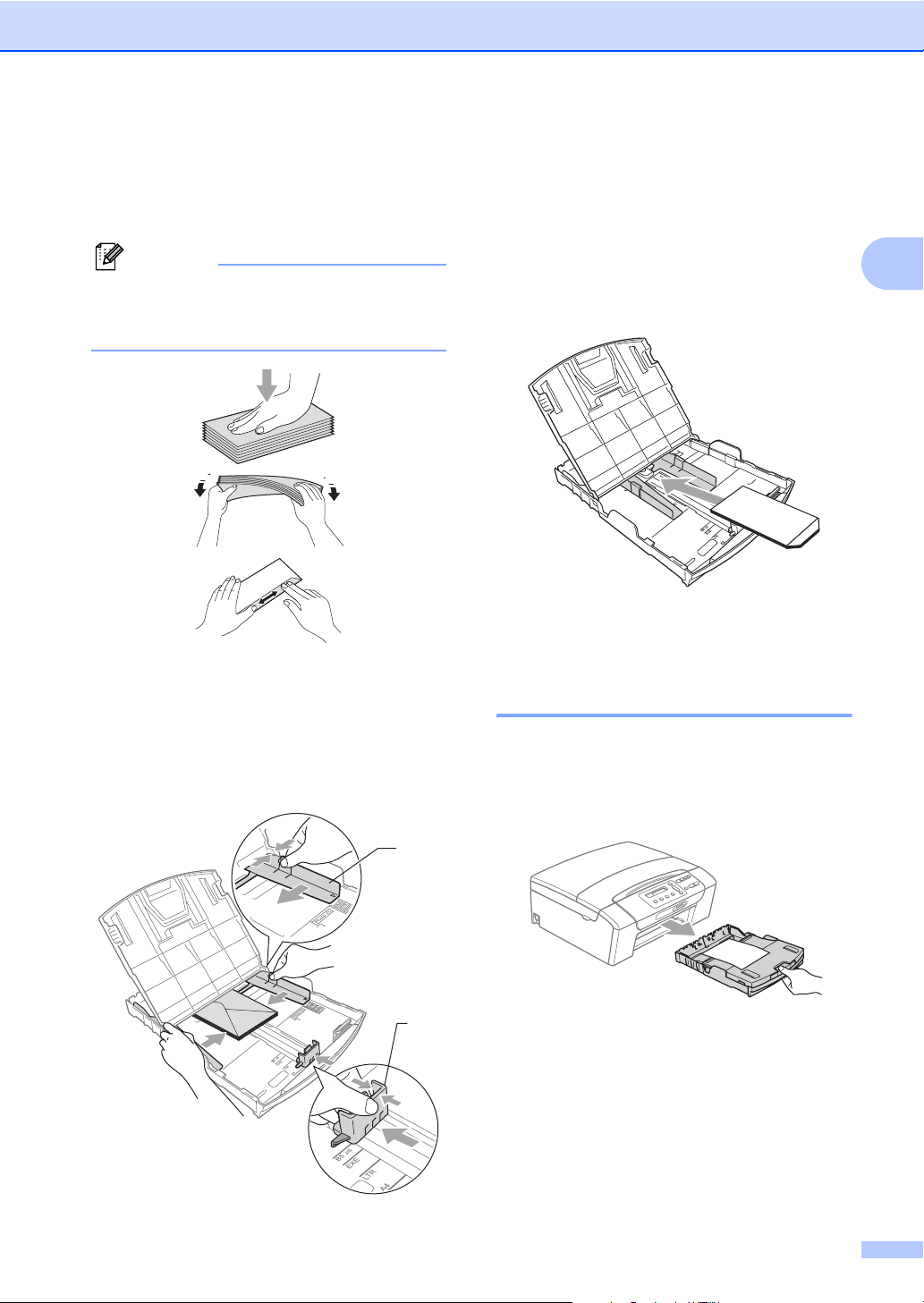
Vstavljanje papirja in dokumentov
Vstavljanje ovojnic in razglednic 2
a Pred vstavljanjem stisnite vogale in
stranice ovojnic ali razglednic, da bodo
čim bolj ploske.
Opomba
Če so ovojnice ali razglednice izdelane za
»dvojno vstavljanje«, vstavite v pladenj za
papir po eno ovojnico ali razglednico hkrati.
b Ovojnice ali razglednice vstavite v pladenj
za papir s stranjo za tiskanje navzdol in
s krajšim robom naprej, kot kaže slika.
Z obema rokama previdno pritisnite in
premaknite stranski vodili papirja (1) ter
nato še vodilo dolžine papirja (2), da jih
prilagodite velikosti ovojnic ali razglednic.
1
Če imate težave s tiskanjem po ovojnicah
z zaplato na kratkem robu, poskusite
naslednje:
a Odprite zaplato ovojnice.
b Ovojnico vstavite v pladenj za papir s
stranjo za naslov navzdol in z zaplato
obrnjeno tako, kot kaže slika.
c V aplikaciji nastavite velikost in rob.
Odstranjevanje majhnih
izpisov iz naprave 2
Če naprava izvrže majhen papir na izhodni
pladenj za papir, ga morda ne boste mogli
doseči. Poskrbite, da je tiskanje končano, nato
pa pladenj popolnoma potegnite iz naprave.
2
2
2
11
Page 22
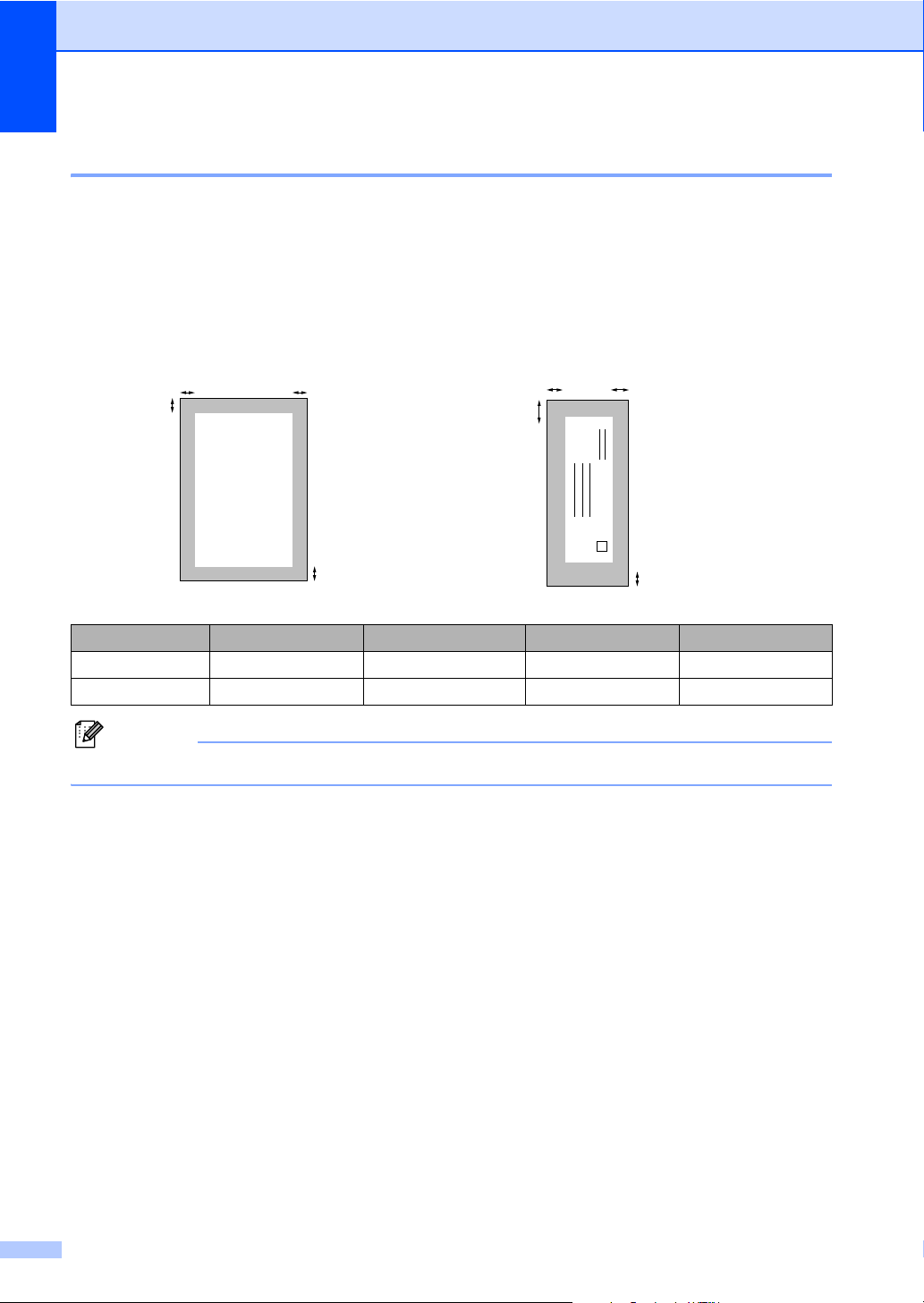
Poglavje 2
Natisljivo območje 2
Natisljivo območje je odvisno od nastavitev v aplikaciji, ki jo uporabljate. Spodnje slike kažejo
nenatisljiva območja za liste papirja in ovojnice. Naprava lahko tiska po osenčenih območjih listov
papirja, če je na voljo in je vključena funkcija za tiskanje brez roba. (Glejte Printing (Tiskanje) za
Windows
Guide (Navodilih za uporabo programske opreme) na CD-ju.)
Listi papirja Ovojnice
®
ali Printing and Faxing (Tiskanje in pošiljanje faksov) za Macintosh v Software User’s
3
4
1
3
1
4
2
Zgoraj (1) Spodaj (2) Levo (3) Desno (4)
List papirja 3 mm 3 mm 3 mm 3 mm
Ovojnice 12 mm 24 mm 3 mm 3 mm
2
Opomba
Funkcije za tiskanje brez robov ni na voljo za ovojnice.
12
Page 23
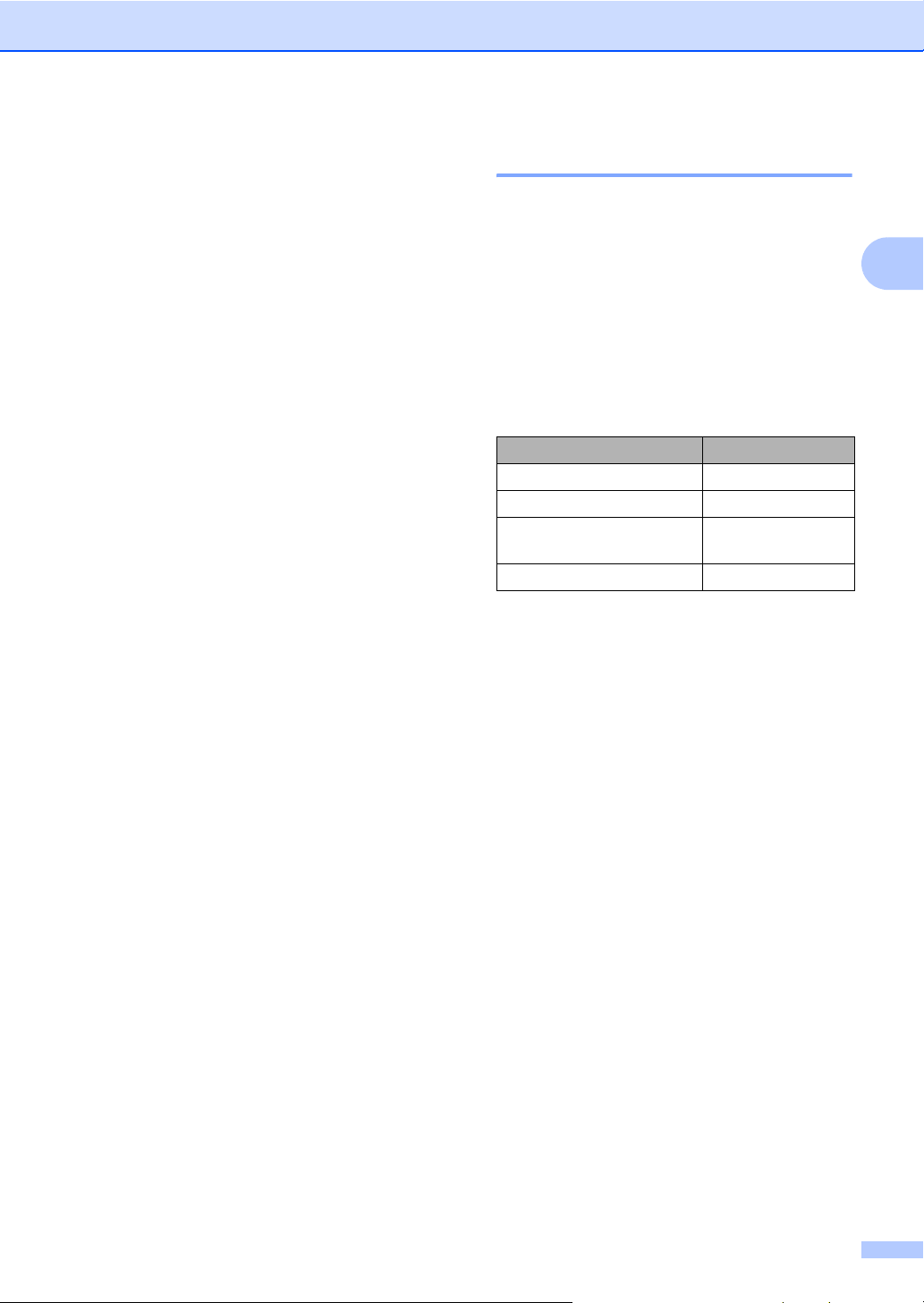
Vstavljanje papirja in dokumentov
Sprejemljive vrste
papirja in drugih
medijev za tisk
Na kakovost tiska lahko vpliva vrsta papirja,
ki jo uporabljate v napravi.
Če želite doseči najboljšo kakovost tiska
za izbrane nastavitve, vedno nastavite vrsto
papirja, ki se ujema z vstavljeno vrsto papirja.
Uporabljate lahko običajni papir, papir za
brizgalne tiskalnike (s premazom), sijajni
papir, prosojnice in ovojnice.
Priporočamo, da pred nakupom večjih količin
papirja preizkusite različne vrste papirja.
Za najboljše rezultate uporabite papir Brother.
Če tiskate na papir za brizgalne tiskalnike
(papir s premazom), prosojnice in foto
papir, ne pozabite izbrati pravilnega medija
za tisk na jezičku »Basic« v gonilniku
tiskalnika ali v nastavitvi Paper Type v
meniju. (Glejte Vrsta papirja na strani 27.)
Ko tiskate na foto papir Brother, dodajte
v pladenj za papir še en list enakega foto
papirja. V ta namen je v embalaži papirja
vstavljen dodaten list.
Kadar uporabljate prosojnice ali foto papir,
takoj odstranite vsako stran, da preprečite
zabrisan izpis ali zastoje papirja.
Priporočeni mediji za tisk 2
Za najboljšo kakovost tiska priporočamo
uporabo papirja Brother. (Glejte spodnjo
2
tabelo.)
Če v vaši državi papirja Brother ni na voljo,
priporočamo, da pred nakupom večjih količin
preizkusite različne vrste papirja.
Za tiskanje na prosojnice priporočamo medij
»3M Transparency Film«.
Papir Brother
Vrsta papirja Postavka
Običajni A4 BP60PA
Sijajni foto A4 BP71GA4
Mat A4 za brizgalne
tiskalnike
Sijajni foto 10 × 15 cm BP71GP
BP60MA
2
Izogibajte se dotikanju potiskane površine
papirja takoj po tiskanju. Površina morda
še ne bo suha in lahko zamaže vaše prste.
13
Page 24
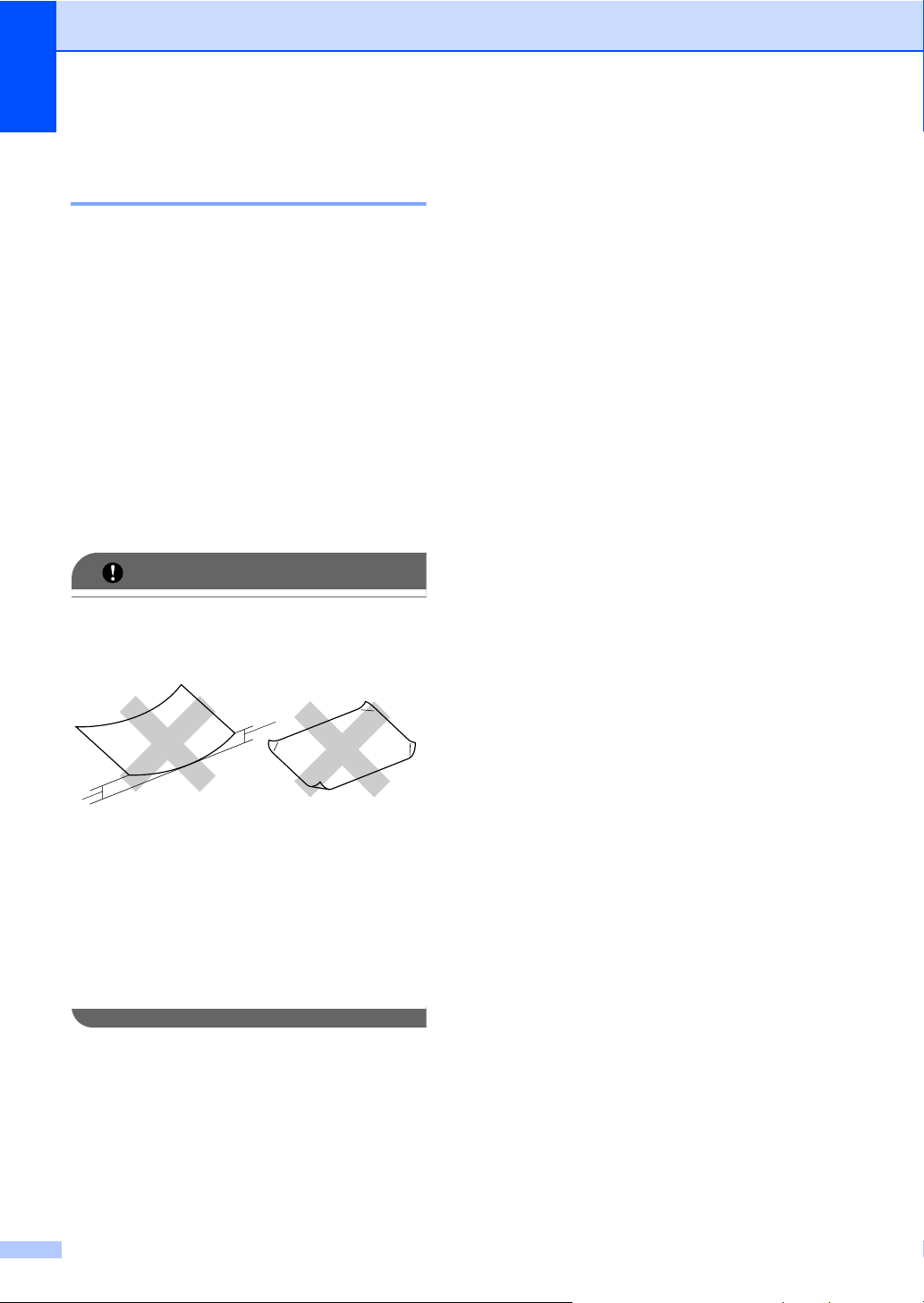
Poglavje 2
Obravnava in uporaba
medijev za tisk 2
Papir hranite v prvotni embalaži in ga
imejte zaprtega. Papir imejte poravnan in
ga varujte pred vlago, neposredno sončno
svetlobo ter vročino.
Izogibajte se dotikanju svetleče
(premazane) strani foto papirja. Foto
papir vstavite s svetlečo stranjo navzdol.
Izogibajte se dotikanju katere koli strani
prosojnic, saj zlahka vpijajo vodo in znoj,
kar lahko povzroči slabšo kakovost tiska.
Prosojnice za laserske tiskalnike/kopirne
stroje lahko zamažejo naslednji dokument.
Uporabljajte samo prosojnice, ki so
priporočene za brizgalno tiskanje.
POMEMBNO
NE uporabljajte naslednjih vrst papirja:
• Poškodovan, zvit, naguban ali
nepravilno oblikovan papir.
Količina papirja v izhodnem pladnju
za papir
Do 50 listov papirja 80 g/m2 A4.
Prosojnice in foto papir morate s pladnja
za papir jemati posamezno, da se
izognete zamazanju.
2
1
1
1 Zvitost 2 mm ali več lahko povzroči
zastoje.
• Izredno svetleč ali močno teksturiran
papir.
• Papir, ki ga ni mogoče enakomerno
razporediti v snop.
• Papir s kratkimi vlakni.
14
Page 25
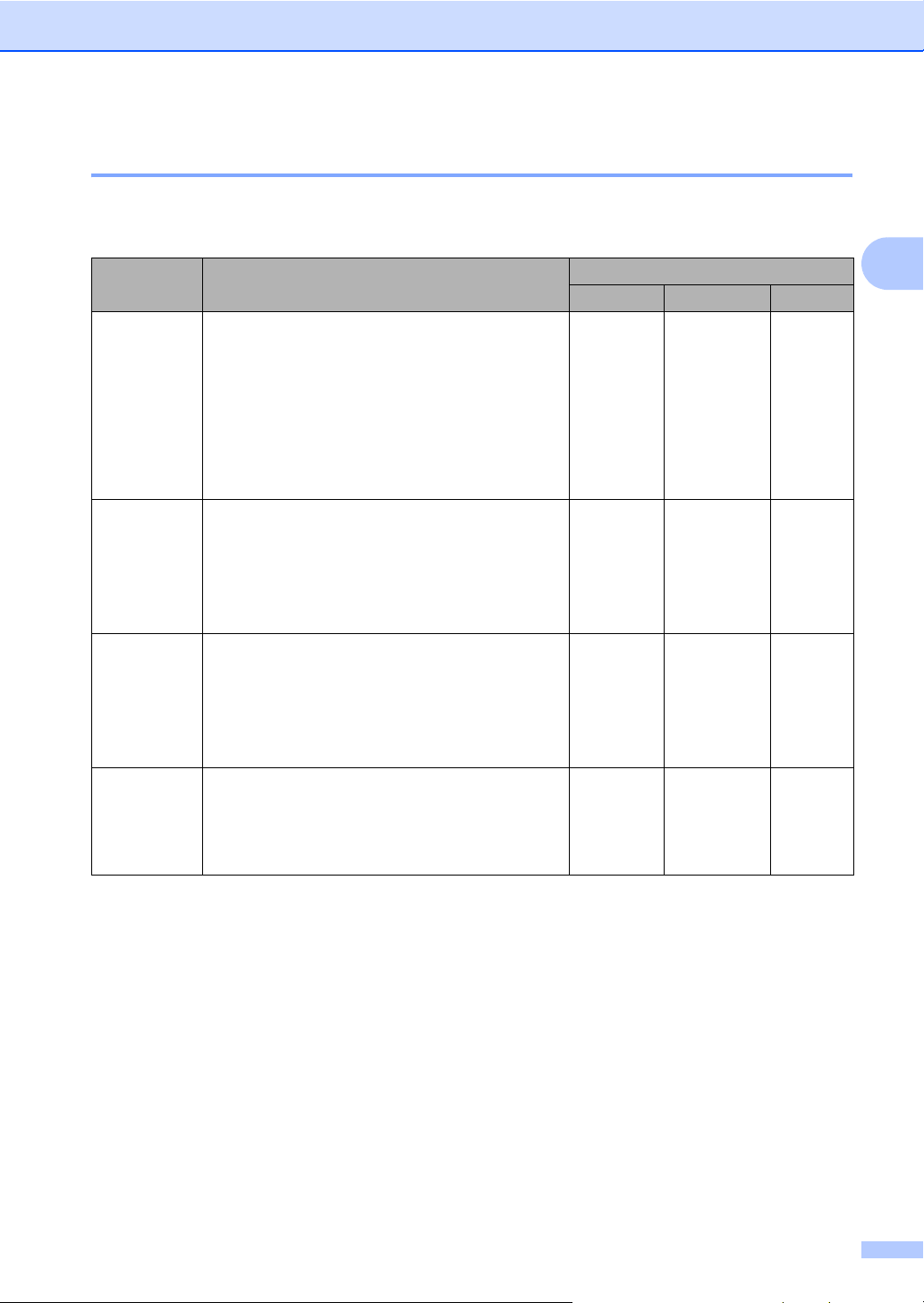
Vstavljanje papirja in dokumentov
Izbiranje ustreznega medija za tisk 2
Vrsta in velikost papirja za vsak postopek 2
Vrsta papirja Velikost papirja Uporaba
Kopiranje Foto zajem Tiskalnik
List papirja Letter 215,9 × 279,4 mm Da Da Da
A4 210 × 297 mm Da Da Da
Legal 215,9 × 355,6 mm Da – Da
Executive 184 × 267 mm – – Da
JIS B5 182 × 257 mm – – Da
A5 148 × 210 mm Da – Da
A6 105 × 148 mm – – Da
Kartice Foto 10 × 15 cm Da Da Da
Foto 2L 13 × 18 cm – Da Da
Indeksne kartice 127 × 203 mm – – Da
Razglednice 1 100 × 148 mm – – Da
Razglednice 2 (dvojna) 148 × 200 mm – – Da
Ovojnice C5-ovojnica 162 × 229 mm – – Da
DL-ovojnica 110 × 220 mm – – Da
COM-10 105 × 241 mm – – Da
Monarch 98 × 191 mm – – Da
JE4-ovojnica 105 × 235 mm – – Da
Prosojnice Letter 215,9 × 279,4 mm Da – Da
A4 210 × 297 mm Da – Da
Legal 215,9 × 355,6 mm Da – Da
A5 148 × 210 mm Da – Da
2
15
Page 26
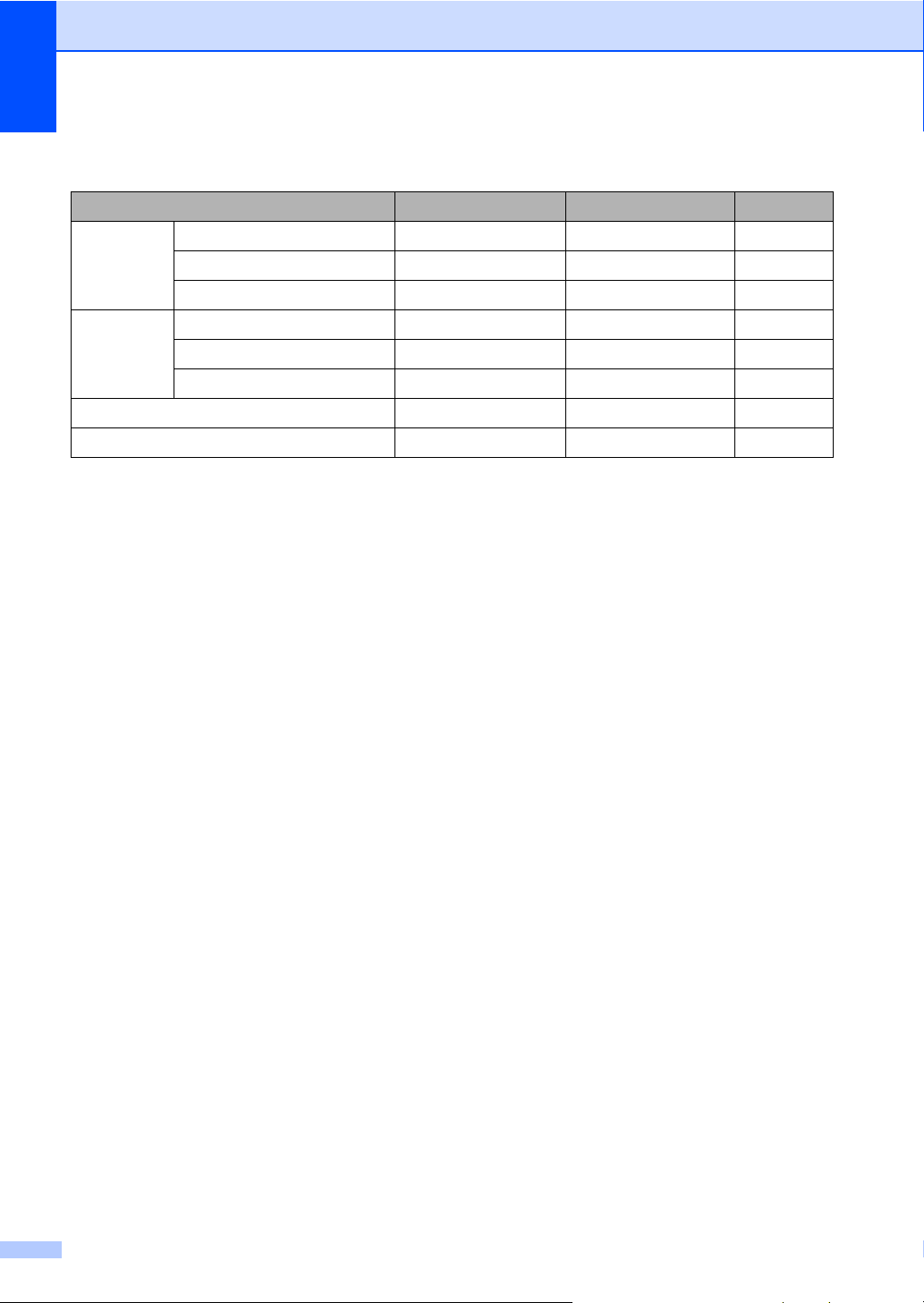
Poglavje 2
Teža, debelina in količina papirja 2
Vrsta papirja Teža Debelina Št. listov
List papirja Običajni papir Od 64 do 120 g/m
Papir za brizgalne tiskalnike Od 64 do 200 g/m
Sijajni papir Do 220 g/m
Kartice Foto kartice Do 220 g/m
Indeksne kartice Do 120 g/m
Razglednice Do 200 g/m
Ovojnice Od 75 do 95 g/m
2
Od 0,08 do 0,15 mm 100
2
Od 0,08 do 0,25 mm 20
2
2
2
2
Do 0,25 mm 20
Do 0,25 mm 20
Do 0,15 mm 30
Do 0,25 mm 30
2
Do 0,52 mm 10
Prosojnice – – 10
1
Do 100 listov papirja 80 g/m2.
2
Papir BP71 260 g/m2 je posebej zasnovan za brizgalne naprave Brother.
1
2
2
16
Page 27
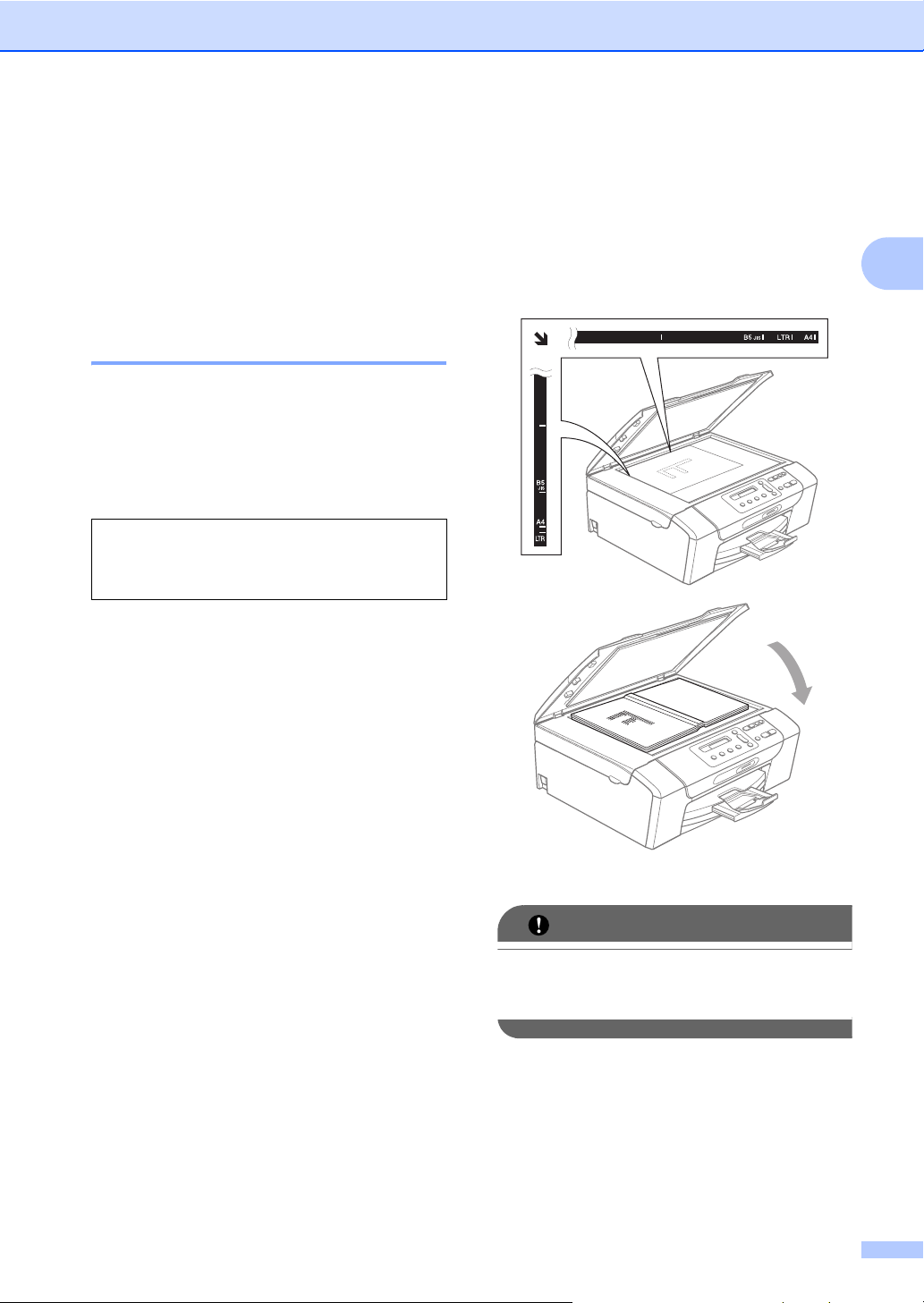
Vstavljanje papirja in dokumentov
Vstavljanje
dokumentov
Na steklu optičnega bralnika lahko kopirate
in optično berete.
Uporaba stekla optičnega
bralnika 2
Steklo optičnega bralnika lahko uporabljate
za kopiranje ali optično branje strani knjige ali
posameznih strani.
Podprte velikosti dokumentov 2
Dolžina: do 297 mm
Širina: do 215,9 mm
Teža: do 2 kg
Vstavljanje dokumentov 2
a Dvignite pokrov dokumenta.
2
b Z vodili za dokument na levi in na vrhu
postavite dokument s potiskano stranjo
navzdol v zgornji levi vogal stekla
optičnega bralnika.
2
c Zaprite pokrov dokumenta.
POMEMBNO
Če optično berete knjigo ali debel
dokument, nanj NE udarjajte s pokrovom
in ne pritiskajte na pokrov.
17
Page 28
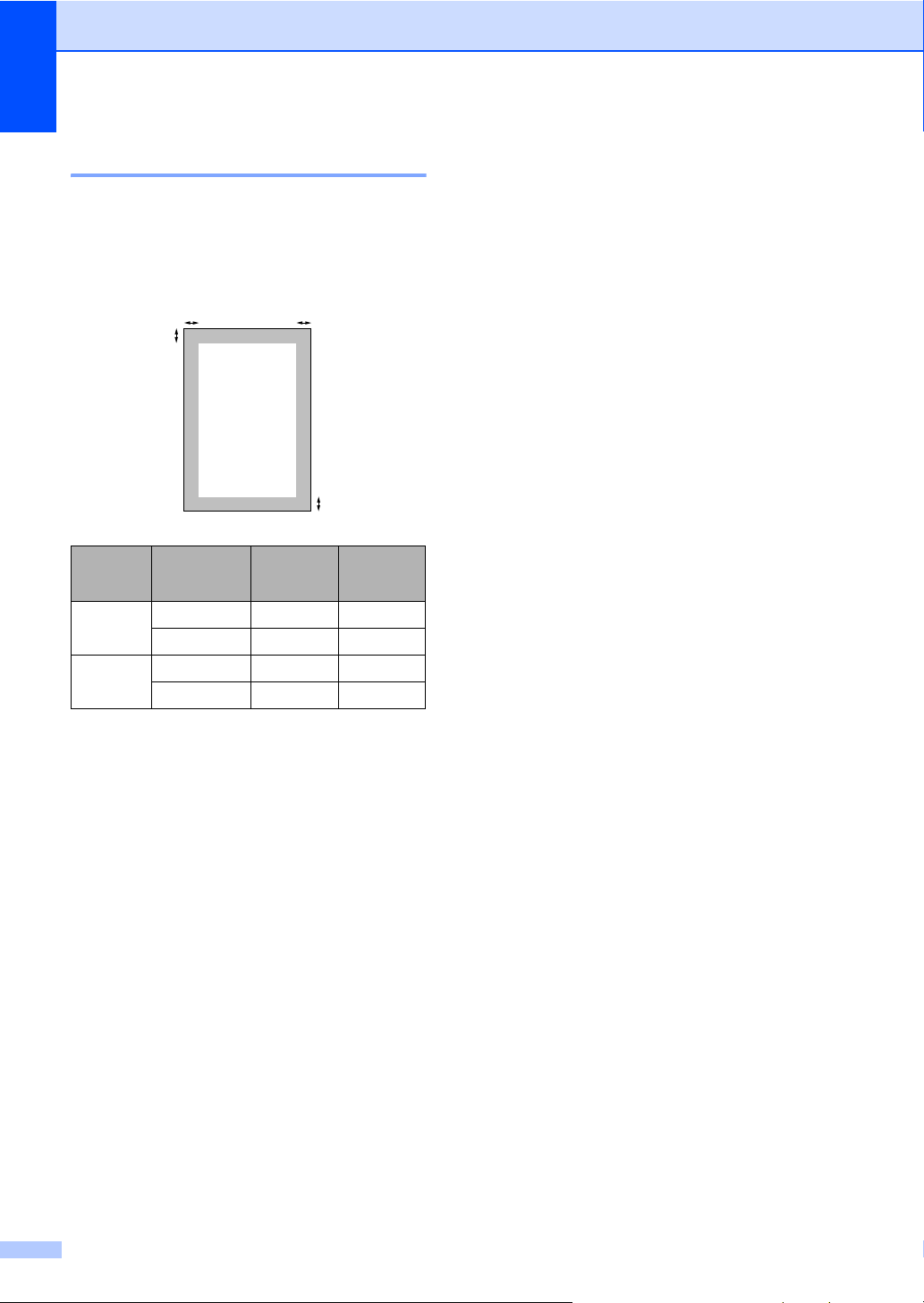
Poglavje 2
Območje optičnega branja 2
Območje optičnega branja je odvisno od
nastavitev v aplikaciji, ki jo uporabljate.
Spodnje slike kažejo območje, kjer optično
branje ni mogoče.
3
1
4
2
Uporaba Velikost
dokumenta
Kopiranje Letter 3 mm 3 mm
A4 3 mm 3 mm
Optično
preberi
Letter 3 mm 3 mm
A4 3 mm 3 mm
Zgoraj (1)
Spodaj (2)
Levo (3)
Desno (4)
18
Page 29
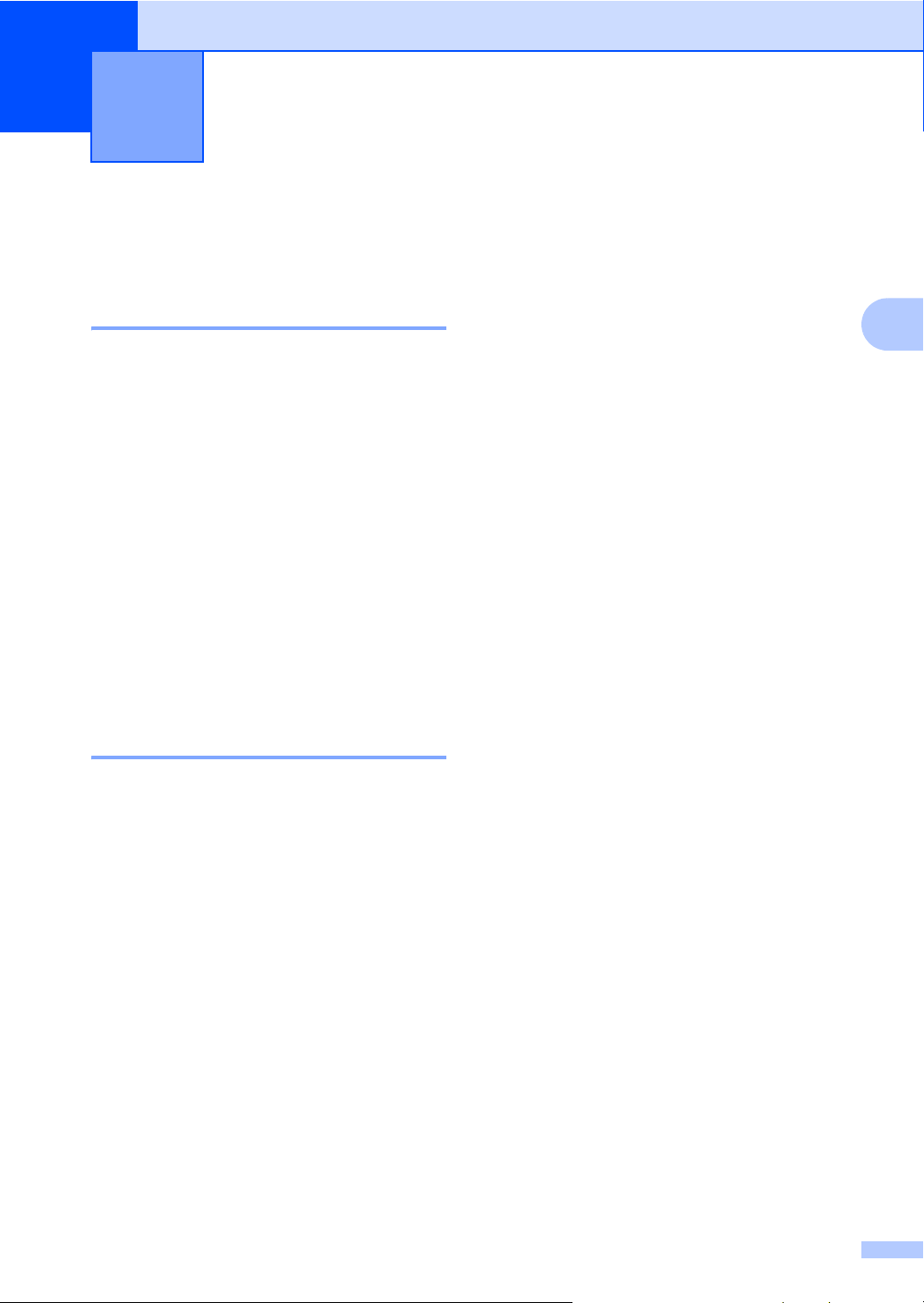
3
Splošne nastavitve 3
LCD-prikazovalnik 3
Spreminjanje jezika
na LCD-prikazovalniku 3
Spremenite lahko jezik na LCD-prikazovalniku.
a Pritisnite Menu (Meni).
b Pritisnite a ali b, da izberete
0.Initial Setup.
Pritisnite OK.
c Pritisnite a ali b, da izberete
0.Local Language.
Pritisnite OK.
d Pritisnite a ali b, da izberete svoj jezik.
Pritisnite OK.
e Pritisnite Stop/Exit (Stop/Izhod).
Nastavitev kontrasta
LCD-prikazovalnika 3
Način mirovanja 3
Določite lahko, koliko časa mora biti naprava
v mirovanju (1–60 minut) pred preklopom v
način mirovanja. Časovnik se ponastavi, če
na napravi opravite kakršen koli postopek.
a Pritisnite Menu (Meni).
b Pritisnite a ali b, da izberete
0.Initial Setup.
Pritisnite OK.
c Pritisnite a ali b, da izberete
3.Sleep Mode.
Pritisnite OK.
d Pritisnite a ali b, da izberete 1 Min,
2 Mins, 3 Mins, 5 Mins, 10 Mins,
30 Mins ali 60 Mins za čas mirovanja
naprave, preden se preklopi v način
mirovanja.
Pritisnite OK.
e Pritisnite Stop/Exit (Stop/Izhod).
3
Kontrast LCD-prikazovalnika lahko nastavljate
za ostrejši ali bolj živ prikaz. Če imate težave
pri branju LCD-prikazovalnika, poskusite
spremeniti nastavitev kontrasta.
a Pritisnite Menu (Meni).
b Pritisnite a ali b, da izberete
0.Initial Setup.
Pritisnite OK.
c Pritisnite a ali b, da izberete
2.LCD Contrast.
Pritisnite OK.
d Pritisnite a ali b, da izberete Light
ali Dark.
Pritisnite OK.
e Pritisnite Stop/Exit (Stop/Izhod).
19
Page 30
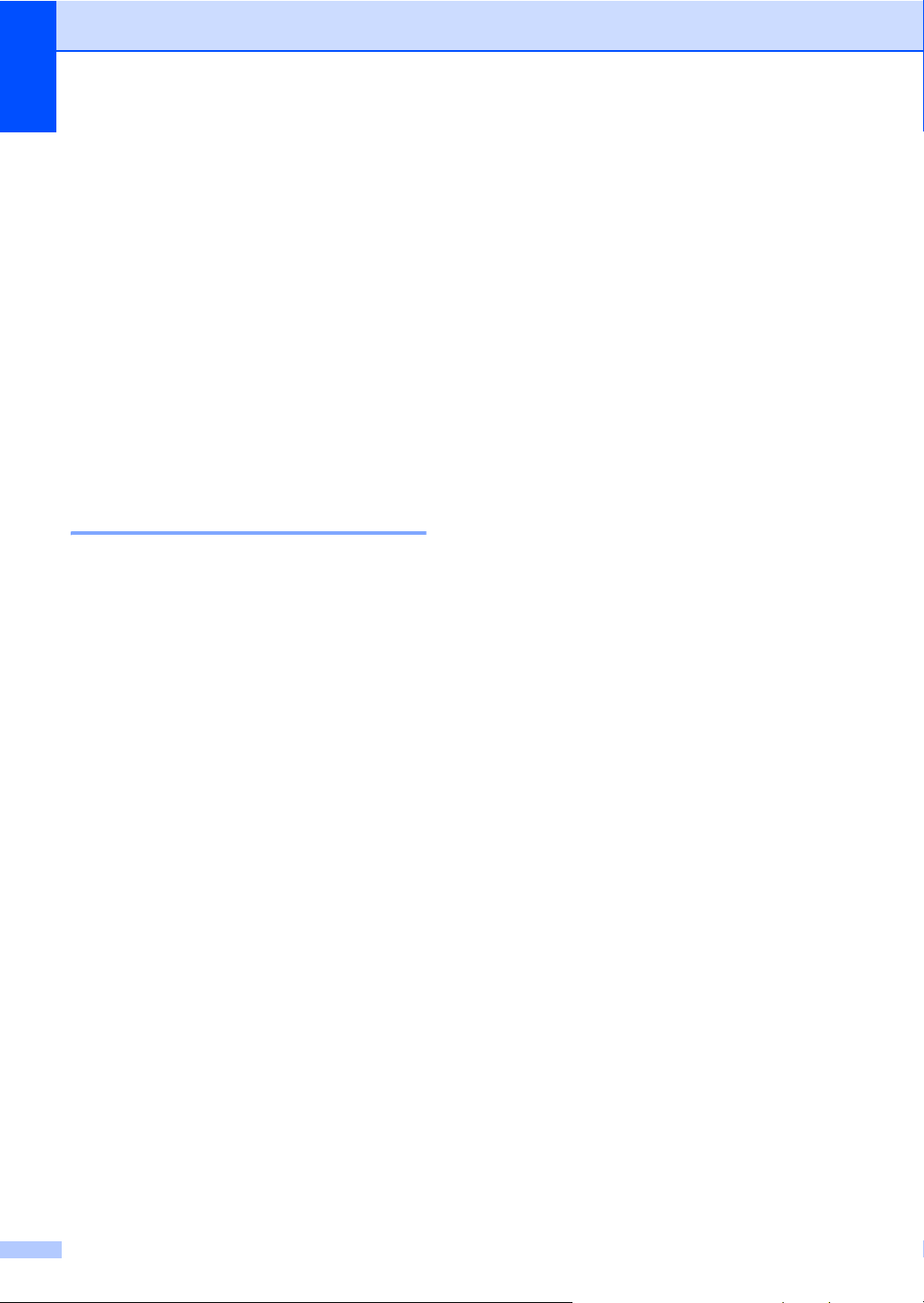
Poglavje 3
Tiskanje poročil 3
Na voljo so naslednja poročila:
Help List
Seznam za pomoč, ki kaže programiranje
naprave.
User Settings
Seznam nastavitev.
Network Config
(samo DCP-365CN, DCP-373CW,
DCP-375CW in DCP-377CW)
Seznam omrežnih nastavitev.
Tiskanje poročila 3
a Pritisnite Menu (Meni).
b (DCP-193C, DCP-195C in DCP-197C)
Pritisnite a ali b, da izberete
3.Print Reports.
Pritisnite OK.
(DCP-365CN, DCP-373CW,
DCP-375CW in DCP-377CW)
Pritisnite a ali b, da izberete
4.Print Reports.
Pritisnite OK.
c Pritisnite a ali b, da izberete želeno
poročilo.
Pritisnite OK.
d Pritisnite Mono Start (Start (Črnobelo)).
e Pritisnite Stop/Exit (Stop/Izhod).
20
Page 31

Razdelek II
Kopiranje II
Izdelava kopij 22
Page 32

4
Izdelava kopij 4
Kopiranje 4
Svojo napravo lahko uporabljate kot kopirni
stroj in pripravite do 99 kopij.
Izdelava ene kopije 4
a Vstavite dokument.
(Glejte Vstavljanje dokumentov
na strani 17.)
b Pritisnite Mono Start (Start (Črnobelo))
ali Colour Start (Start (Barva)).
Izdelava več kopij na list 4
Med enim tiskalnim poslom lahko ustvarite
do 99 kopij.
a Vstavite dokument.
(Glejte Vstavljanje dokumentov
na strani 17.)
b Večkrat pritisnite Number of Copies
(Število kopij), dokler se ne prikaže
želeno število kopij (do 99).
Druga možnost je, da pritisnete a ali b,
da spremenite število kopij.
Možnosti za kopiranje 4
Če želite hitro začasno spremeniti nastavitve
kopiranja za naslednjo kopijo, uporabite
začasne tipke za kopiranje. Uporabljate lahko
različne kombinacije.
Naprava se vrne na privzete nastavitve
1 minuto po kopiranju.
Opomba
Nekatere nastavitve za kopiranje lahko
shranite tako, da jih nastavite kot privzete.
Navodila za to najdete v razdelku za vsako
funkcijo.
c Pritisnite Mono Start (Start (Črnobelo))
ali Colour Start (Start (Barva)).
Ustavitev kopiranja 4
Če želite ustaviti kopiranje, pritisnite Stop/Exit
(Stop/Izhod).
22
Page 33

Izdelava kopij
Spreminjanje hitrosti
in kakovosti kopiranja 4
Izbirate lahko med številnimi nastavitvami
za kakovost. Privzeta nastavitev je Normal.
Če želite začasno spremeniti nastavitev
za kakovost, sledite naslednjim korakom:
Pritisnite
Normal Za običajne izpise
priporočamo
nastavitev Normal.
To zagotavlja dobro
kakovost kopije
z dobro hitrostjo
kopiranja.
Fast Hitro kopiranje
z najnižjo količino
porabljenega črnila.
To nastavitev
uporabite, ko želite
prihraniti čas
(dokumenti za
preverjanje, veliki
dokumenti ali veliko
kopij).
Best To nastavitev
uporabite za
kopiranje podrobnih
slik, na primer
fotografij. To
omogoča najvišjo
ločljivost pri najnižji
hitrosti.
Če želite spremeniti privzeto nastavitev,
sledite spodnjim navodilom:
a Pritisnite Menu (Meni).
b Pritisnite a ali b, da izberete 1.Copy.
Pritisnite OK.
c Pritisnite a ali b, da izberete
3.Quality.
Pritisnite OK.
d Pritisnite a ali b, da izberete Normal,
Fast ali Best.
Pritisnite OK.
e Pritisnite Stop/Exit (Stop/Izhod).
4
a Vstavite dokument.
b Večkrat pritisnite Copy Quality
(Kvaliteta kopije), da izberete Normal,
Fast ali Best.
c Pritisnite Mono Start (Start (Črnobelo))
ali Colour Start (Start (Barva)).
23
Page 34

Poglavje 4
Povečava ali pomanjšava
kopirane slike 4
Izberete lahko razmerja povečave ali
pomanjšave. Če izberete Fit to Page,
bo naprava velikost samodejno prilagodila
nastavljeni velikosti papirja.
Pritisnite
Fit to Page
Custom(25-400%)
198% 10x15cmiA4
186% 10x15cmiLTR
142% A5iA4
100%
97% LTRiA4
93% A4iLTR
83%
69% A4iA5
47% A4i10x15cm
Če želite povečati ali pomanjšati naslednjo
kopijo, sledite spodnjim navodilom:
a Vstavite dokument.
b Pritisnite Enlarge/Reduce
(Povečati/Zmanjšati).
c Izberite eno izmed naslednjih možnosti:
Pritisnite a ali b, da izberete želeno
razmerje povečave ali pomanjšave.
Pritisnite OK.
Pritisnite a ali b, da izberete
Custom(25-400%). Pritisnite OK.
Večkrat pritisnite a ali b, da vnesete
razmerje povečave ali pomanjšave
od 25% do 400%. Pritisnite OK.
d Pritisnite Mono Start (Start (Črnobelo))
ali Colour Start (Start (Barva)).
Opomba
• Možnosti postavitve strani ni na voljo
z možnostjo Enlarge/Reduce
(Povečati/Zmanjšati).
• FittoPage ne deluje pravilno, če je
dokument na steklu optičnega bralnika
zamaknjen za več kot 3 stopinje. Uporabite
vodilne črte za dokumente na levi in na
vrhu, da dokument postavite v zgornji levi
vogal s potiskano stranjo navzdol na steklo
optičnega bralnika.
24
Page 35

Izdelava kopij
Izdelava kopij N v 1 ali
posterjev (postavitev strani) 4
Funkcija za kopiranje N v 1 vam pomaga
varčevati s papirjem, tako da kopirate dve
ali štiri strani na eno natisnjeno stran.
Izdelate lahko tudi poster. Če uporabljate
funkcijo za poster, naprava dokument razdeli
na dele, ki jih nato poveča, da jih lahko
sestavite v poster.
POMEMBNO
• Poskrbite, da je velikost papirja
nastavljena na Letter ali A4.
• Skupaj s funkcijo N v 1 in funkcijo za
poster ne morete uporabljati nastavitve
za povečavo ali pomanjšavo.
• Barvne kopije N v 1 niso mogoče.
• (P) pomeni pokončen format, (L) pa
ležeč format.
• Hkrati lahko ustvarite samo eno kopijo
za poster.
a Vstavite dokument.
b Vnesite število kopij, ki jih želite.
c Pritisnite Copy Options (Možnosti
kopiranja) in a ali b, da izberete
Page Layout.
Pritisnite OK.
d Pritisnite a ali b, da izberete
2in1(P), 2in1(L),
4in1(P), 4in1(L),
Poster(3 x 3)ali Off(1 in 1).
Pritisnite OK.
e Pritisnite Mono Start (Start (Črnobelo)),
da optično preberete dokument.
Pritisnete lahko tudi Colour Start
(Start (Barva)), če izberete postavitev
posterja.
f Ko naprava optično prebere stran,
pritisnite a (Yes), da optično preberete
naslednjo stran.
Next Page?
a Yes b No
4
Pritisnite
in nato a ali b,
da izberete
Page Layout
Off(1 in 1)
2in1(P)
2in1(L)
4in1(P)
4in1(L)
Poster(3 x 3)
g Položite naslednjo stran na steklo
optičnega bralnika. Pritisnite OK.
Set Next Page
Then Press OK
h Koraka f in g ponovite za vsako stran
postavitve.
i Ko so vse strani prebrane, pritisnite b (No),
da končate.
Opomba
Če je za nastavitev vrste papirja izbran
sijajni papir za kopiranje N v 1, se slike
natisnejo, kot da ste izbrali običajni papir.
25
Page 36

Poglavje 4
Če kopirate s stekla optičnega bralnika,
dokument vstavite s potiskano stranjo
navzdol v spodaj prikazani smeri:
2 v 1 (P)
2 v 1 (L)
4 v 1 (P)
4 v 1 (L)
Poster (3 × 3)
Fotografijo lahko natisnete v velikosti
posterja.
Nastavitev svetlosti
in kontrasta 4
Svetlost 4
Če želite začasno spremeniti nastavitev
za svetlost, sledite naslednjim navodilom:
Pritisnite
in nato a ali b, da izberete
Brightness
-nnonn+
a Vstavite dokument.
b Vnesite število kopij, ki jih želite.
c Pritisnite Copy Options (Možnosti
kopiranja) in a ali b, da izberete
Brightness.
Pritisnite OK.
-nnonn+ e
26
d Pritisnite a ali b, da kopijo posvetlite
ali potemnite.
Pritisnite OK.
e Pritisnite Mono Start (Start (Črnobelo))
ali Colour Start (Start (Barva)).
Če želite spremeniti privzeto nastavitev,
sledite spodnjim navodilom:
a Pritisnite Menu (Meni).
b Pritisnite a ali b, da izberete 1.Copy.
Pritisnite OK.
c Pritisnite a ali b, da izberete
4.Brightness.
Pritisnite OK.
d Pritisnite a ali b, da kopijo posvetlite
ali potemnite.
Pritisnite OK.
e Pritisnite Stop/Exit (Stop/Izhod).
Page 37

Izdelava kopij
Kontrast 4
Če nastavite kontrast, bo slika videti ostrejša
in bolj živa.
a Pritisnite Menu (Meni).
b Pritisnite a ali b, da izberete 1.Copy.
Pritisnite OK.
c Pritisnite a ali b, da izberete
5.Contrast.
Pritisnite OK.
d Pritisnite a ali b, da povečate ali
pomanjšate kontrast.
Pritisnite OK.
e Pritisnite Stop/Exit (Stop/Izhod).
Možnosti papirja 4
Vrsta papirja 4
Če kopirate na posebni papir, nastavite
napravo na vrsto papirja, ki jo uporabljate,
da dosežete najboljšo kakovost tiska.
Pritisnite
in nato a ali b,
da izberete
Paper Type
Plain Paper
Inkjet Paper
Brother BP71
Other Glossy
Transparency
a Vstavite dokument.
b Vnesite število kopij, ki jih želite.
c Pritisnite Copy Options (Možnosti
kopiranja) in a ali b, da izberete
Paper Type.
Pritisnite OK.
4
d Pritisnite a ali b, da izberete vrsto
papirja, ki ga uporabljate.
Pritisnite OK.
e Pritisnite Mono Start (Start (Črnobelo))
ali Colour Start (Start (Barva)).
Če želite spremeniti privzeto nastavitev,
sledite spodnjim navodilom:
a Pritisnite Menu (Meni).
b Pritisnite a ali b, da izberete 1.Copy.
Pritisnite OK.
c Pritisnite a ali b, da izberete
1.Paper Type.
Pritisnite OK.
d Pritisnite a ali b, da izberete
Plain Paper, Inkjet Paper,
Brother BP71, Other Glossy
ali Transparency.
Pritisnite OK.
e Pritisnite Stop/Exit (Stop/Izhod).
27
Page 38

Poglavje 4
Velikost papirja 4
Če kopirate na papir, ki ni velikosti A4, boste
morali spremeniti nastavitev za velikost
papirja. Kopirate lahko samo na papir velikosti
Letter, Legal, A4, A5 ali Foto 10 × 15 cm.
Pritisnite
in nato a ali b, da
izberete Paper Size
Letter
Legal
A4
A5
10(W) x 15(H)cm
a Vstavite dokument.
b Vnesite število kopij, ki jih želite.
c Pritisnite Copy Options (Možnosti
kopiranja) in a ali b, da izberete
Paper Size.
Pritisnite OK.
d Pritisnite a ali b, da izberete velikost
papirja, ki ga uporabljate.
Pritisnite OK.
e Pritisnite Mono Start (Start (Črnobelo))
ali Colour Start (Start (Barva)).
Če želite spremeniti privzeto nastavitev,
sledite spodnjim navodilom:
a Pritisnite Menu (Meni).
b Pritisnite a ali b, da izberete 1.Copy.
Pritisnite OK.
c Pritisnite a ali b, da izberete
2.Paper Size.
Pritisnite OK.
d Pritisnite a ali b, da izberete velikost
papirja, ki ga uporabljate, Letter,
Legal, A4, A5 ali 10x15cm.
Pritisnite OK.
e Pritisnite Stop/Exit (Stop/Izhod).
28
Page 39

Razdelek III
Neposredno
tiskanje
Tiskanje fotografij iz pomnilniške kartice ali
USB-pomnilniškega pogona
Tiskanje fotografij iz digitalnega fotoaparata
(samo DCP-193C, DCP-195C, DCP-197C,
DCP-365CN)
III
30
43
Page 40

Tiskanje fotografij iz
5
pomnilniške kartice ali
USB-pomnilniškega pogona
Postopki
PhotoCapture Center™5
Opomba
Naprave DCP-373CW, DCP-375CW in
DCP-377CW podpirajo samo pomnilniške
kartice.
Tiskanje iz pomnilniške kartice
ali USB-pomnilniškega pogona
brez osebnega računalnika 5
Tudi če naprava ni priključena na računalnik,
lahko fotografije natisnete neposredno
iz medija digitalnega fotoaparata ali
USB-pomnilniškega pogona. (Glejte Tiskanje
s pomnilniške kartice ali iz USB-pomnilniškega
pogona na strani 33.)
Optično branje na pomnilniško
kartico ali USB-pomnilniški
pogon brez osebnega
računalnika 5
Dokumente lahko optično preberete in
shranite neposredno na pomnilniško kartico
ali USB-pomnilniški pogon. (Glejte Optično
branje na pomnilniško kartico ali v
USB-pomnilniški pogon na strani 40.)
Uporaba funkcije
PhotoCapture Center™
zračunalnikom 5
Z osebnega računalnika lahko dostopate do
pomnilniške kartice ali USB-pomnilniškega
pogona, ki je vstavljen na sprednji strani
naprave.
(Glejte PhotoCapture Center™ za Windows
ali PhotoCapture Center™ za Macintosh v
Software User’s Guide (Navodilih za uporabo
programske opreme) na CD-ju.)
®
Uporaba pomnilniške kartice
ali USB-pomnilniškega pogona5
Vaša naprava Brother ima medijske pogone
(reže) za uporabo naslednjih priljubljenih
medijev digitalnih fotoaparatov: Memory
Stick™, Memory Stick PRO™, SD, SDHC,
xD-Picture Card™ in USB-pomnilniški pogon.
Memory Stick™
Memory Stick PRO™
xD-Picture Card™
SD, SDHC
22 mm ali manj
11 mm ali manj
5
30
USB-pomnilniški
pogon
miniSD™ lahko uporabljate
s prilagodilnikom miniSD™.
microSD™ lahko uporabljate
s prilagodilnikom microSD™.
Memory Stick Duo™ lahko uporabljate
s prilagodilnikom Memory Stick Duo™.
Page 41

Tiskanje fotografij iz pomnilniške kartice ali USB-pomnilniškega pogona
Memory Stick PRO Duo™ lahko
uporabljate s prilagodilnikom Memory
Stick PRO Duo™.
Memory Stick Micro™ (M2™) lahko
uporabljate s prilagodilnikom Memory
Stick Micro™ (M2™).
Prilagodilniki niso priloženi napravi.
Za prilagodilnike se obrnite na druge
dobavitelje.
Ta izdelek podpira kartice xD-Picture
Card™, tipi M/M
Kartice IBM Microdrive™ niso združljive
z napravo.
Funkcija PhotoCapture Center™ omogoča
tiskanje digitalnih fotografij iz digitalnega
fotoaparata pri visoki ločljivosti, tako da se
pri tiskanju ohrani fotografska kakovost.
+
/H (velika kapaciteta).
Zgradba map pomnilniške
kartice ali USB-pomnilniškega
pogona 5
Vaša naprava je zasnovana tako, da je
združljiva z datotekami slik sodobnih digitalnih
fotoaparatov in s pomnilniškimi karticami ter
USB-pomnilniškimi pogoni. Vseeno preberite
spodnje točke, da se izognete težavam:
Končnica datoteke slike mora biti .JPG
(druge končnice datotek slike, kot so
.JPEG, .TIF, .GIF itd., ne bodo
prepoznane).
Tiskanje s funkcijo PhotoCapture
Center™ mora potekati ločeno od
postopkov aplikacije PhotoCapture
Center™ v osebnem računalniku.
(Sočasno delovanje ni na voljo.)
Bodite pozorni na naslednje:
Pri tiskanju kazala ali slik bo aplikacija
PhotoCapture Center™ natisnila vse
veljavne slike, tudi če je ena ali več slik
poškodovanih. Poškodovane slike ne
bodo natisnjene.
(uporabniki pomnilniških kartic)
Vaša naprava je zasnovana tako, da
bere vse pomnilniške kartice, ki so bile
formatirane z digitalnim fotoaparatom.
Pri formatiranju pomnilniške kartice
digitalni fotoaparat ustvari posebno mapo,
v katero kopira slikovne podatke. Če želite
slikovne podatke na pomnilniški kartici
spreminjati z osebnim računalnikom, vam
priporočamo, da ne spreminjate zgradbe
map, ki jo je ustvaril digitalni fotoaparat.
Prav tako vam priporočamo, da pri
shranjevanju novih ali spremenjenih
datotek slike na pomnilniško kartico
uporabljate enake mape, kot jih uporablja
vaš digitalni fotoaparat. Če podatki niso
shranjeni v isto mapo, naprava mogoče
ne bo uspela prebrati ali natisniti slike.
(uporabniki USB-pomnilniškega pogona)
Ta naprava podpira USB-pomnilniške
pogone, ki so bili formatirani z operacijskim
sistemom Windows
®
.
5
Naprava lahko prebere do 999 datotek,
shranjenih na pomnilniški kartici ali
USB-pomnilniškem pogonu.
DPOF-datoteka na pomnilniških karticah
mora biti v veljavni DPOF-obliki.
(Glejte DPOF-tiskanje na strani 35.)
31
Page 42

Poglavje 5
Prvi koraki 5
Pomnilniško kartico ali USB-pomnilniški
pogon trdno vstavite v pravilno režo.
1234
1 USB-pomnilniški pogon
2 SD, SDHC
3 Memory Stick™, Memory Stick PRO™
4 xD-Picture Card™
POMEMBNO
Neposredni USB-vmesnik podpira samo
USB-pomnilniške pogone, fotoaparate,
ki so združljivi s standardom PictBridge,
ali digitalne fotoaparate, ki uporabljajo
standard USB Mass Storage. Druge
USB-naprave niso podprte.
Photo Capture (Foto center) lučka
utripa, naprava bere ali zapisuje
podatke z/na pomnilniško kartico ali
v/iz USB-pomnilniškega pogona.
POMEMBNO
NE izklapljajte napajalnega kabla in ne
odstranjujte pomnilniške kartice ali
USB-pomnilniškega pogona iz medijskega
pogona (reže) ali neposrednega
USB-vmesnika, ko naprava izvaja branje
ali zapisovanje z/na pomnilniško kartico
ali iz USB-pomnilniški pogon (tipka
Photo Capture (Foto center) utripa).
Izgubili boste podatke ali poškodovali
kartico.
Naprava lahko naenkrat bere samo eno
napravo.
Photo Capture (Foto center), oznake tipke:
Photo Capture (Foto center) lučka sveti,
pomnilniška kartica ali USB-pomnilniški
pogon je vstavljen pravilno.
Photo Capture (Foto center) lučka
ne sveti, pomnilniška kartica ali
USB-pomnilniški pogon ni vstavljen
pravilno.
32
Page 43

Tiskanje fotografij iz pomnilniške kartice ali USB-pomnilniškega pogona
Tiskanje s pomnilniške
kartice ali iz
USB-pomnilniškega
pogona
Pred tiskanjem fotografije morate najprej
natisniti kazalo sličic, na katerem boste
izbrali številko fotografije, ki jo želite natisniti.
Sledite spodnjim navodilom, da začnete
neposredno tiskanje s pomnilniške kartice
ali iz USB-pomnilniškega pogona:
a Prepričajte se, da ste pomnilniško kartico
ali USB-pomnilniški pogon vstavili v
pravilno režo. Na LCD-prikazovalniku se
prikaže na primer naslednje vprašanje:
M.Stick Active
b Pritisnite (Photo Capture (Foto
center)).
Za DPOF-tiskanje glejte DPOF-tiskanje
na strani 35.
c Pritisnite a ali b, da izberete
Print Index in pritisnite OK.
Kazalo tiskanja (sličice) 5
Funkcija PhotoCapture Center™ slikam
dodeli številke (npr. št. 1, št. 2, št. 3 itd.).
5
Funkcija PhotoCapture Center™ s temi
številkami identificira vsako sliko. Natisnete
lahko stran s sličicami, ki kaže vse slike na
pomnilniški kartici ali v USB-pomnilniškem
pogonu.
Opomba
Na seznamu bodo pravilno natisnjena
le imena datotek, ki so dolga 8 znakov
ali manj.
a Prepričajte se, da ste pomnilniško
kartico ali USB-pomnilniški pogon
vstavili v pravilno režo.
Pritisnite (Photo Capture (Foto
center)).
5
d Pritisnite Colour Start (Start (Barva)),
da začnete tiskanje kazala. Zabeležite
številko slike, ki jo želite natisniti. Glejte
Kazalo tiskanja (sličice) na strani 33.
e Če želite natisniti slike, pritisnite a ali b,
da izberete Print Images v koraku c,
nato pa pritisnite OK. (Glejte Tiskanje
fotografij na strani 34.)
f Vnesite številko slike in pritisnite OK.
g Pritisnite Colour Start (Start (Barva)),
da začnete tiskanje.
b Pritisnite a ali b, da izberete
Print Index.
Pritisnite OK.
c Pritisnite a ali b, da izberete
6 Images/Line ali 5 Images/Line.
Pritisnite OK.
6 Images/Line 5 Images/Line
Čas tiskanja za 5 Images/Line
bo daljši kot pri 6 Images/Line,
toda kakovost bo boljša.
33
Page 44

Poglavje 5
d Pritisnite a ali b, da izberete vrsto papirja,
ki ga uporabljate, Plain Paper,
Inkjet Paper, Brother BP71
ali Other Glossy.
Pritisnite OK.
e Pritisnite a ali b, da izberete velikost
papirja, ki ga uporabljate, A4 ali Letter.
Pritisnite OK.
f Pritisnite Colour Start (Start (Barva))
za tiskanje.
Tiskanje fotografij 5
Preden lahko natisnete posamezno sliko,
morate vedeti številko slike.
a Prepričajte se, da ste pomnilniško
kartico ali USB-pomnilniški pogon
vstavili v pravilno režo.
b Najprej natisnite kazalo. (Glejte Kazalo
tiskanja (sličice) na strani 33.)
Pritisnite (Photo Capture (Foto
center)).
c Pritisnite a ali b, da izberete
Print Images. Pritisnite OK.
Opomba
Če vaša pomnilniška kartica ali
USB-pomnilniški pogon vsebujeta
veljavne informacije DPOF, se
na LCD-prikazovalniku prikaže
DPOF Print:Yes. (Glejte
DPOF-tiskanje na strani 35.)
d Večkrat pritisnite a, da vnesete številko
slike, ki jo želite natisniti s strani s
kazalom.
Ko izberete številke slik, pritisnite OK.
No.:1,3,6
34
Opomba
•Pritisnite b za zmanjšanje številke slike.
• Hkrati lahko vnesete zaporedje številk,
tako da uporabite tipko Copy Options
(Možnosti kopiranja) za pomišljaj.
(Vnesite na primer 1, Copy Options
(Možnosti kopiranja), 5 za tiskanje
slik št. 1–5.)
• Vnesete lahko do 11 znakov (z vejicami)
za številke slik, ki jih želite natisniti.
Page 45

Tiskanje fotografij iz pomnilniške kartice ali USB-pomnilniškega pogona
e Ko izberete slike, ki jih želite natisniti,
pritisnite OK, da izberete svoje
nastavitve.
Če ste že izbrali nastavitve, pritisnite
Colour Start (Start (Barva)).
f Pritisnite a ali b, da izberete vrsto papirja,
ki ga uporabljate, Plain Paper,
Inkjet Paper, Brother BP71
ali Other Glossy.
Pritisnite OK.
g Pritisnite a ali b, da izberete velikost
papirja, ki ga uporabljate, Letter, A4,
10 x 15cm ali 13 x 18cm.
Pritisnite OK.
Če ste izbrali Letter ali A4, pojdite na
korak h.
Če ste izbrali drugo velikost, pojdite
na korak i.
Če ste končali izbiranje nastavitev,
pritisnite Colour Start (Start (Barva)).
h Pritisnite a ali b, da izberete velikost
tiskanja (8 x 10cm, 9 x 13cm,
10 x 15cm, 13 x 18cm, 15x20cm
ali Max. Size).
Pritisnite OK.
i Izberite eno izmed naslednjih možnosti:
Če želite izbrati število kopij, pojdite
na korak j.
Če ne želite spreminjati nastavitev,
pritisnite Colour Start (Start (Barva)).
j Pritisnite a ali b, da vnesete želeno
število kopij.
Pritisnite OK.
k Pritisnite Colour Start (Start (Barva))
za tiskanje.
Položaji za tiskanje za papir A4 so prikazani
spodaj.
1
8 x 10cm29 x 13cm310 x 15cm
4
13 x 18cm515 x 20cm6Max. Size
DPOF-tiskanje 5
DPOF je kratica za Digital Print Order Format
(zapis za naročanje digitalnih izpisov).
Ta standard so ustvarili veliki proizvajalci
digitalnih fotoaparatov (Canon Inc., Eastman
Kodak Company, FUJIFILM Corporation,
Panasonic Corporation in Sony Corporation),
da bi bilo tiskanje slik iz digitalnih
fotoaparatov lažje.
Če vaš digitalni fotoaparat podpira
DPOF-tiskanje, boste lahko na prikazovalniku
digitalnega fotoaparata izbrali slike in določili
število kopij, ki jih želite natisniti.
Ko vstavite pomnilniško kartico z
DPOF-podatki v napravo, zlahka natisnete
izbrane slike.
a Trdno vstavite pomnilniško kartico
v ustrezno režo.
M.Stick Active
5
Pritisnite (Photo Capture (Foto
center)).
b Pritisnite a ali b, da izberete
Print Images. Pritisnite OK.
35
Page 46

Poglavje 5
c Če je na kartici DPOF-datoteka,
se na LCD-prikazovalniku prikaže:
DPOF Print:Yes e
d Pritisnite a ali b, da izberete
DPOF Print:Yes.
Pritisnite OK.
e Pritisnite a ali b, da izberete vrsto papirja,
ki ga uporabljate, Plain Paper,
Inkjet Paper, Brother BP71
ali Other Glossy.
Pritisnite OK.
f Pritisnite a ali b, da izberete velikost
papirja, ki ga uporabljate, Letter, A4,
10 x 15cm ali 13 x 18cm.
Pritisnite OK.
Če ste izbrali Letter ali A4, pojdite na
korak g.
Če ste izbrali drugo velikost, pojdite
na korak h.
Če ste končali izbiranje nastavitev,
pritisnite Colour Start (Start (Barva)).
g Pritisnite a ali b, da izberete velikost
tiskanja (8 x 10cm, 9 x 13cm,
10 x 15cm, 13 x 18cm, 15 x 20cm
ali Max. Size).
Pritisnite OK.
h Pritisnite Colour Start (Start (Barva))
za tiskanje.
Nastavitve tiskanja
v aplikaciji
PhotoCapture Center™
Te nastavitve se bodo ohranile, dokler jih
znova ne spremenite.
Kakovost tiska 5
a Pritisnite Menu (Meni).
b Pritisnite a ali b, da izberete
2.PhotoCapture.
Pritisnite OK.
c Pritisnite a ali b, da izberete
1.Print Quality.
Pritisnite OK.
d Pritisnite a ali b, da izberete Normal
ali Photo.
Pritisnite OK.
e Pritisnite Stop/Exit (Stop/Izhod).
Možnosti papirja 5
Vrsta papirja 5
a Pritisnite Menu (Meni).
5
Opomba
Napaka zaradi DPOF-datoteke se lahko
zgodi, če se naročilo za tiskanje, ki je
bilo ustvarjeno v fotoaparatu, poškoduje.
To težavo odpravite tako, da izbrišete
in znova ustvarite naročilo za tiskanje
v fotoaparatu. Za navodila o brisanju
ali ponovnem ustvarjanju naročila za
tiskanje glejte spletno mesto za podporo
proizvajalca vašega fotoaparata ali
spremljajočo dokumentacijo.
36
b Pritisnite a ali b, da izberete
2.PhotoCapture.
Pritisnite OK.
c Pritisnite a ali b, da izberete
2.Paper Type.
Pritisnite OK.
d Pritisnite a ali b, da izberete
Plain Paper, Inkjet Paper,
Brother BP71 ali Other Glossy.
Pritisnite OK.
e Pritisnite Stop/Exit (Stop/Izhod).
Page 47

Tiskanje fotografij iz pomnilniške kartice ali USB-pomnilniškega pogona
Velikost papirja 5
a Pritisnite Menu (Meni).
b Pritisnite a ali b, da izberete
2.PhotoCapture.
Pritisnite OK.
c Pritisnite a ali b, da izberete
3.Paper Size.
Pritisnite OK.
d Pritisnite a ali b, da izberete velikost
papirja, ki ga uporabljate, Letter, A4,
10 x 15cm ali 13 x 18cm.
Pritisnite OK.
e Pritisnite Stop/Exit (Stop/Izhod).
Velikost tiskanja 5
Ta nastavitev je na voljo samo, če izberete
velikost papirja Letter ali A4.
a Pritisnite Menu (Meni).
Izboljšanje barv 5
Vključite lahko funkcijo za izboljšanje barv,
da boste natisnili bolj žive slike.
Svetlost 5
a Pritisnite Menu (Meni).
b Pritisnite a ali b, da izberete
2.PhotoCapture.
Pritisnite OK.
c Pritisnite a ali b, da izberete
5.Color Enhance.
Pritisnite OK.
d Pritisnite a ali b, da izberete On (ali Off).
Pritisnite OK.
Če ste izbrali Off, pojdite na korak g.
e Pritisnite a ali b, da izberete
1.Brightness.
Pritisnite OK.
5
b Pritisnite a ali b, da izberete
2.PhotoCapture.
Pritisnite OK.
c Pritisnite a ali b, da izberete
4.Print Size.
Pritisnite OK.
d Pritisnite a ali b, da izberete velikost
tiskanja (8 x 10cm, 9 x 13cm,
10 x 15cm, 13 x 18cm, 15x20cm
ali Max. Size).
Pritisnite OK.
e Pritisnite Stop/Exit (Stop/Izhod).
f Pritisnite a ali b, da izpis posvetlite
ali potemnite.
Pritisnite OK.
g Pritisnite Stop/Exit (Stop/Izhod).
Kontrast 5
Izberete lahko nastavitev kontrasta.
Več kontrasta izostri in poživi sliko.
a Pritisnite Menu (Meni).
b Pritisnite a ali b, da izberete
2.PhotoCapture.
Pritisnite OK.
c Pritisnite a ali b, da izberete
5.Color Enhance.
Pritisnite OK.
d Pritisnite a ali b, da izberete On (ali Off).
Pritisnite OK.
Če ste izbrali Off, pojdite na korak g.
37
Page 48

Poglavje 5
e Pritisnite a ali b, da izberete
2.Contrast.
Pritisnite OK.
f Pritisnite a ali b, da povečate
ali pomanjšate kontrast.
Pritisnite OK.
g Pritisnite Stop/Exit (Stop/Izhod).
Ravnovesje beline 5
Nastavljate lahko bela območja slike
in jih nastavite na čisto belo barvo.
a Pritisnite Menu (Meni).
b Pritisnite a ali b, da izberete
2.PhotoCapture.
Pritisnite OK.
c Pritisnite a ali b, da izberete
5.Color Enhance.
Pritisnite OK.
d Pritisnite a ali b, da izberete On (ali Off).
Pritisnite OK.
Če ste izbrali Off, pojdite na korak g.
Ostrina 5
Ostrino slike lahko spreminjajte z nastavitvijo
ostrine.
a Pritisnite Menu (Meni).
b Pritisnite a ali b, da izberete
2.PhotoCapture.
Pritisnite OK.
c Pritisnite a ali b, da izberete
5.Color Enhance.
Pritisnite OK.
d Pritisnite a ali b, da izberete On (ali Off).
Pritisnite OK.
Če ste izbrali Off, pojdite na korak g.
e Pritisnite a ali b, da izberete
4.Sharpness.
Pritisnite OK.
f Pritisnite a ali b, da povečate
ali zmanjšate ostrino.
Pritisnite OK.
g Pritisnite Stop/Exit (Stop/Izhod).
e Pritisnite a ali b, da izberete
3.White Balance.
Pritisnite OK.
f Pritisnite a ali b, da spremenite
ravnovesje.
Pritisnite OK.
g Pritisnite Stop/Exit (Stop/Izhod).
38
Page 49

Tiskanje fotografij iz pomnilniške kartice ali USB-pomnilniškega pogona
Barvna gostota 5
Količino barv na sliki lahko nastavljate,
da izboljšate izprano ali medlo sliko.
a Pritisnite Menu (Meni).
b Pritisnite a ali b, da izberete
2.PhotoCapture.
Pritisnite OK.
c Pritisnite a ali b, da izberete
5.Color Enhance.
Pritisnite OK.
d Pritisnite a ali b, da izberete On (ali Off).
Pritisnite OK.
Če ste izbrali Off, pojdite na korak g.
e Pritisnite a ali b, da izberete
5.Color Density.
Pritisnite OK.
f Pritisnite a ali b, da povečate ali
pomanjšate količino barve.
Pritisnite OK.
Obrezovanje 5
Če je vaša fotografija predolga ali preširoka,
da bi se prilegala izbrani postavitvi, bo del
slike samodejno obrezan.
Privzeta nastavitev je On. Če želite natisniti
sliko v celoti, spremenite to nastavitev na Off.
Če uporabljate tudi nastavitev za tiskanje
brez robov, nastavite Borderless na Off.
(Glejte Tiskanje brez robov na strani 40.)
a Pritisnite Menu (Meni).
b Pritisnite a ali b, da izberete
2.PhotoCapture.
Pritisnite OK.
c Pritisnite a ali b, da izberete
6.Cropping.
Pritisnite OK.
d Pritisnite a ali b, da izberete Off (ali On).
Pritisnite OK.
e Pritisnite Stop/Exit (Stop/Izhod).
5
g Pritisnite Stop/Exit (Stop/Izhod).
Opomba
Če izberete ravnovesje beline, ostrino
ali gostoto barve, se tiskanje upočasni.
Cropping:On
Cropping:Off 5
5
39
Page 50

Poglavje 5
Tiskanje brez robov 5
Ta funkcija razširi natisljivo območje do robov
papirja. Tiskanje bo malo počasnejše.
a Pritisnite Menu (Meni).
b Pritisnite a ali b, da izberete
2.PhotoCapture.
Pritisnite OK.
c Pritisnite a ali b, da izberete
7.Borderless.
Pritisnite OK.
d Pritisnite a ali b, da izberete Off (ali On).
Pritisnite OK.
e Pritisnite Stop/Exit (Stop/Izhod).
Tiskanje datuma 5
Datum lahko natisnete, če je shranjen med
podatki fotografije. Datum se natisne v spodnji
desni kot. Če med podatki ni informacije o
datumu, te funkcije ne morete uporabljati.
a Pritisnite Menu (Meni).
b Pritisnite a ali b, da izberete
2.PhotoCapture.
Pritisnite OK.
Optično branje na
pomnilniško kartico
ali v USB-pomnilniški
pogon
Na pomnilniško kartico ali v USB-pomnilniški
pogon lahko optično preberete črno-bele
in barvne dokumente. Črno-beli dokumenti
bodo shranjeni v PDF-obliki (*.PDF) ali
TIFF-obliki (*.TIF). Barvni dokumenti so
lahko shranjeni v PDF-obliki (*.PDF) ali
JPEG-obliki (*.JPG). Tovarniška nastavitev
je Color 150 dpi, privzeta oblika datoteke
pa je PDF. Naprava samodejno ustvari imena
datotek na podlagi trenutnega datuma. (Za
podrobnosti glejte Priročnik za hitro pripravo.)
Na primer, peta zaporedna slika, optično
prebrana 1. julija 2009, se bo imenovala
01070905.PDF. Spremenite lahko barvo
in kakovost.
Kakovost Oblike datotek, ki jih
lahko izberete
Color 150 dpi JPEG / PDF
Color 300 dpi JPEG / PDF
Color 600 dpi JPEG / PDF
B/W 200x100 dpi TIFF / PDF
B/W 200 dpi TIFF / PDF
5
c Pritisnite a ali b, da izberete
8.Date Print.
Pritisnite OK.
d Pritisnite a ali b, da izberete On (ali Off).
Pritisnite OK.
e Pritisnite Stop/Exit (Stop/Izhod).
Opomba
DPOF-nastavitev v vašem fotoaparatu
mora biti izključena, če želite uporabljati
funkcijo Date Print.
40
a Prepričajte se, da ste pomnilniško
kartico ali USB-pomnilniški pogon
vstavili v pravilno režo.
POMEMBNO
NE odstranite pomnilniške kartice ali
USB-pomnilniškega pogona, dokler
utripa Photo Capture (Foto center),
da preprečite poškodbe na kartici,
USB-pomnilniškem pogonu ali podatkih,
ki so shranjeni na njih.
b Vstavite dokument.
c Pritisnite (Scan (Skeniranje)).
Page 51

Tiskanje fotografij iz pomnilniške kartice ali USB-pomnilniškega pogona
d Pritisnite a ali b, da izberete
Scan to Media.
Izberite eno izmed naslednjih možnosti:
Če želite spremeniti kakovost,
pritisnite OK in pojdite na korak e.
Če želite začeti optično branje,
pritisnite Mono Start (Start
(Črnobelo)) ali Colour Start (Start
(Barva)).
e Pritisnite a ali b, da izberete kakovost,
in pritisnite OK.
Izberite eno izmed naslednjih možnosti:
Za spremembo vrste datoteke pojdite
na korak f.
Če želite začeti optično branje,
pritisnite Mono Start (Start
(Črnobelo)) ali Colour Start (Start
(Barva)).
f Pritisnite a ali b, da izberete vrsto
datoteke, in pritisnite OK.
Pritisnite Mono Start (Start (Črnobelo))
ali Colour Start (Start (Barva)).
Spreminjanje oblike
črno-belih datotek 5
a Pritisnite Menu (Meni).
b Pritisnite a ali b, da izberete
2.PhotoCapture.
Pritisnite OK.
c Pritisnite a ali b, da izberete
0.Scan to Media.
Pritisnite OK.
d Pritisnite a ali b, da izberete
2.B/W File Type.
Pritisnite OK.
e Pritisnite a ali b, da izberete TIFF ali PDF.
Pritisnite OK.
f Pritisnite Stop/Exit (Stop/Izhod).
Spreminjanje oblike barvnih
datotek 5
5
Spreminjanje kakovosti slike 5
a Pritisnite Menu (Meni).
b Pritisnite a ali b, da izberete
2.PhotoCapture.
Pritisnite OK.
c Pritisnite a ali b, da izberete
0.Scan to Media.
Pritisnite OK.
d Pritisnite a ali b, da izberete 1.Quality.
Pritisnite OK.
e Pritisnite a ali b, da izberete
Color 150 dpi, Color 300 dpi,
Color 600 dpi, B/W 200x100 dpi
ali B/W 200 dpi.
Pritisnite OK.
f Pritisnite Stop/Exit (Stop/Izhod).
a Pritisnite Menu (Meni).
b Pritisnite a ali b, da izberete
2.PhotoCapture.
Pritisnite OK.
c Pritisnite a ali b, da izberete
0.Scan to Media.
Pritisnite OK.
d Pritisnite a ali b, da izberete
3.ColorFile Type.
Pritisnite OK.
e Pritisnite a ali b, da izberete PDF ali JPEG.
Pritisnite OK.
f Pritisnite Stop/Exit (Stop/Izhod).
41
Page 52

Poglavje 5
Razumevanje obvestil
o napakah
Ko se seznanite z vrstami napak, ki se lahko
pojavijo pri uporabi aplikacije PhotoCapture
Center™, zlahka prepoznate in odpravite
vsako težavo.
Hub is Unusable.
To obvestilo se pojavi, če vstavite
razdelilnik ali USB-pomnilniški pogon z
razdelilnikom v neposredni USB-vmesnik.
Media Error
To obvestilo se pojavi, če vstavite
pomnilniško kartico, ki je pokvarjena ali
neformatirana, ali če se pojavijo težave
z medijskim pogonom. Odstranite
pomnilniško kartico, če želite izbrisati to
obvestilo.
No File
To obvestilo se pojavi, če poskušate
dostopati do pomnilniške kartice ali
USB-pomnilniškega pogona v pogonu
(reži), ki ne vsebuje JPG-datotek.
Out of Memory
To obvestilo se pojavi, če delate s slikami,
ki so prevelike za pomnilnik naprave.
5
Media is Full.
To obvestilo se pojavi, če želite na
pomnilniško kartico ali v USB-pomnilniški
pogon shraniti več kot 999 datotek.
Unusable Device
To obvestilo se pojavi, če ste na
neposredni USB-vmesnik priključili
USB-napravo ali USB-pomnilniški pogon,
ki ni podprt (za več informacij obiščite
http://solutions.brother.com
se lahko prikaže tudi, če na neposredni
USB-vmesnik priključite pokvarjeno
napravo.
42
). To sporočilo
Page 53

6
Tiskanje fotografij iz digitalnega fotoaparata (samo DCP-193C, DCP-195C, DCP-197C, DCP-365CN)
Tiskanje fotografij
neposredno iz
fotoaparata z
vmesnikom PictBridge
Vaša naprava Brother podpira standard
PictBridge, ki omogoča povezovanje in
tiskanje fotografij neposredno iz katerega
koli digitalnega fotoaparata, ki je združljiv
s standardom PictBridge.
Če vaš fotoaparat uporablja standard USB
Mass Storage, lahko prav tako tiskate
fotografije iz digitalnega fotoaparata brez
funkcije PictBridge. Glejte Tiskanje fotografij
neposredno iz fotoaparata (brez vmesnika
PictBridge) na strani 45.
Zahteve za PictBridge 6
Da se izognete napakam, si zapomnite
naslednje:
Naprava in digitalni fotoaparat morata biti
povezana s primernim USB-kablom.
Končnica datoteke slike mora biti .JPG
(druge končnice datotek slike, kot so
.JPEG, .TIF, .GIF itd., ne bodo
prepoznane).
Postopkov s programsko opremo
PhotoCapture Center™ med uporabo
funkcije PictBridge ni na voljo.
Nastavitev digitalnega
fotoaparata 6
Poskrbite, da je fotoaparat v načinu
PictBridge. Naslednje nastavitve PictBridge
6
so lahko na voljo na LCD-prikazovalniku
vašega fotoaparata, ki je združljiv s
standardom PictBridge.
Nekatere izmed teh nastavitev morda niso
na voljo, kar je odvisno od fotoaparata.
Izbire menija
fotoaparata
Paper Size Letter, A4, 10 × 15 cm, Printer
Paper Type Plain Paper, Glossy Paper,
Layout Borderless: On, Borderless:
DPOF setting1—
Print Quality Normal, Fine, Printer Settings
Colour
Enhancement
Date Print On, Off, Printer Settings
1
Za več podrobnosti glejte DPOF-tiskanje na strani 44.
2
Če je vaš fotoaparat nastavljen za uporabo nastavitev
tiskalnika (privzeta nastavitev), bo naprava natisnila
vašo fotografijo z naslednjimi nastavitvami.
Možnosti
Settings (privzeta nastavitev)
Inkjet Paper, Printer Settings
(privzeta nastavitev)
Off, Printer Settings (privzeta
nastavitev)
(privzeta nastavitev)
On, Off, Printer Settings
(privzeta nastavitev)
(privzeta nastavitev)
2
6
6
2
2
2
2
2
43
Page 54

Poglavje 6
Nastavitve Možnosti
Paper Size 10 × 15 cm
Paper Type Glossy Paper
Layout Borderless: On
Print Quality Fine
Colour Enhancement Off
Date Print Off
Te nastavitve se uporabijo tudi, če vaš
fotoaparat nima menijskih nastavitev.
Imena in razpoložljivost nastavitev so
odvisni od tehničnih podatkov fotoaparata.
Glejte dokumentacijo, priloženo fotoaparatu,
da dobite več podrobnih informacij o
spreminjanju nastavitev PictBridge.
b Fotoaparat vključite.
Ko tiskalnik prepozna fotoaparat, se na
LCD-prikazovalniku prikaže naslednje
obvestilo:
Camera Connected
c Izberite fotografijo, ki jo želite natisniti,
skladno z navodili iz fotoaparata.
Ko začne naprava tiskati fotografijo, se
na LCD-prikazovalniku prikaže obvestilo
Printing.
POMEMBNO
Da preprečite škodo na napravi, na
neposredni USB-vmesnik ne priključite
nobene druge naprave, razen digitalnega
fotoaparata ali USB-pomnilniškega
pogona.
Tiskanje slik 6
Opomba
Pred priključitvijo digitalnega fotoaparata
iz naprave odstranite vse pomnilniške
kartice ali USB-pomnilniške pogone.
a Poskrbite, da je fotoaparat vključen.
Svoj fotoaparat priključite na neposredni
USB-vmesnik (1) na napravi z
USB-kablom.
1
1 Neposredni USB-vmesnik
DPOF-tiskanje 6
DPOF je kratica za Digital Print Order Format
(zapis za naročanje digitalnih izpisov).
Ta standard so ustvarili veliki proizvajalci
digitalnih fotoaparatov (Canon Inc., Eastman
Kodak Company, FUJIFILM Corporation,
Matsushita Electric Industrial Co., Ltd., in
Sony Corporation), da bi bilo tiskanje slik
iz digitalnih fotoaparatov lažje.
Če vaš digitalni fotoaparat podpira
DPOF-tiskanje, boste lahko na prikazovalniku
digitalnega fotoaparata izbrali slike in določili
število kopij, ki jih želite natisniti.
Opomba
Napaka zaradi DPOF-datoteke se lahko
zgodi, če se naročilo za tiskanje, ki je bilo
ustvarjeno v fotoaparatu, poškoduje. To
težavo odpravite tako, da izbrišete in znova
ustvarite naročilo za tiskanje v fotoaparatu.
Za navodila o brisanju ali ponovnem
ustvarjanju naročila za tiskanje glejte
spletno mesto za podporo proizvajalca
svojega fotoaparata ali spremljajočo
dokumentacijo.
44
Page 55

Tiskanje fotografij iz digitalnega fotoaparata (samo DCP-193C, DCP-195C, DCP-197C, DCP-365CN)
Tiskanje fotografij
neposredno iz
fotoaparata (brez
vmesnika PictBridge)
Če vaš fotoaparat podpira standard USB
Mass Storage, lahko svoj fotoaparat priključite
v načinu pomnilniške enote. S tem omogočite
tiskanje fotografij s fotoaparatom.
Če želite natisniti fotografije v načinu
PictBridge, glejte Tiskanje fotografij
neposredno iz fotoaparata z vmesnikom
PictBridge na strani 43.
Opomba
Ime, razpoložljivost in delovanje se
razlikujejo med različnimi digitalnimi
fotoaparati. Za podrobne informacije glejte
dokumentacijo, priloženo fotoaparatu, na
primer o preklopu iz načina PictBridge v
način USB-pomnilniške enote.
Tiskanje slik 6
Opomba
Pred priključitvijo digitalnega fotoaparata
6
iz naprave odstranite vse pomnilniške
kartice ali USB-pomnilniške pogone.
a Svoj fotoaparat priključite na neposredni
USB-vmesnik (1) na napravi z
USB-kablom.
1
1 Neposredni USB-vmesnik
6
b Fotoaparat vključite.
c Sledite korakom v Tiskanje fotografij
na strani 34.
POMEMBNO
Da preprečite škodo na napravi, na
neposredni USB-vmesnik ne priključite
nobene druge naprave, razen digitalnega
fotoaparata ali USB-pomnilniškega
pogona.
45
Page 56

Poglavje 6
Razumevanje obvestil
o napakah
Ko se seznanite z vrstami napak, ki se lahko
pojavljajo pri uporabi digitalnega fotoaparata,
zlahka prepoznate in odpravite vsako težavo.
Out of Memory
To obvestilo se pojavi, če delate s slikami,
ki so prevelike za pomnilnik naprave.
Unusable Device
To obvestilo se prikaže, če priključite
fotoaparat, ki ne uporablja standarda
USB Mass Storage. To obvestilo se lahko
pojavi tudi, če v neposredni USB-vmesnik
priključite pokvarjeno napravo.
Za podrobnejše rešitve glejte Obvestila o
napakah in rednem vzdrževanju na strani 67.
6
46
Page 57

Razdelek IV
Programska
oprema
Funkcije programske opreme in omrežja 48
IV
Page 58

Funkcije programske opreme
7
in omrežja
Opomba
Network User’s Guide (Navodila za
mrežne nastavitve) so na voljo samo za
DCP-365CN, DCP-373CW, DCP-375CW
in DCP-377CW.
CD vsebuje Software User’s Guide (Navodila
za uporabo programske opreme) in Network
User’s Guide (Navodila za mrežne
nastavitve) za funkcije, ki so na voljo, ko je
naprava povezana z računalnikom (na primer
tiskanje ter optično branje). Ti vodniki imajo
preprosto uporabne povezave, ki vas ob kliku
prestavijo neposredno na ustrezen razdelek.
Na voljo so informacije o naslednjih funkcijah:
Printing (Tiskanje)
Scanning (Optično branje)
ControlCenter3 (Windows
ControlCenter2 (Macintosh)
PhotoCapture Center™
Network Printing (Omrežno tiskanje)
Network Scanning (Omrežno optično
branje)
Wired and Wireless Network
(Žično in brezžično omrežje)
®
)
Za Windows
®
Opomba
Če niste namestili programske opreme,
glejte Prikaz dokumentacije na strani 3.
a V meniju Start pokažite na Brother,
DCP-XXXX (XXXX pomeni številko
vašega modela) v skupini programov,
nato pa kliknite User’s Guides in HTML
format.
b Kliknite SOFTWARE USER’S GUIDE
(NAVODILA ZA UPORABO
PROGRAMSKE OPREME)
(ali NETWORK USER’S GUIDE
(NAVODILA ZA MREŽNE
NASTAVITVE)) v zgornjem meniju.
7
Branje Navodil za uporabo v HTML-obliki
To je kratka pomoč za uporabo Navodil za
uporabo v HTML-obliki.
48
c Na seznamu na levi strani okna kliknite
naslov, ki si ga želite ogledati.
Page 59

Za Macintosh
a Poskrbite, da je računalnik Macintosh
vključen. V CD-ROM-pogon vstavite
priloženi CD.
b Dvokliknite ikono Documentation.
c Dvokliknite mapo za svoj jezik in
dvokliknite top.html.
d Kliknite SOFTWARE USER’S GUIDE
(NAVODILA ZA UPORABO
PROGRAMSKE OPREME)
(ali NETWORK USER’S GUIDE
(NAVODILA ZA MREŽNE
NASTAVITVE)) v zgornjem meniju, nato
pa kliknite naslov, ki ga želite prebrati,
na seznamu na levi strani okna.
Funkcije programske opreme in omrežja
7
49
Page 60

Poglavje 7
50
Page 61

Razdelek V
Dodatki V
Varnost in pravna obvestila 52
Odpravljanje težav in redno vzdrževanje 62
Meni in funkcije 83
Tehnični podatki 94
Page 62

Varnost in pravna obvestila A
A
Izbira položaja A
Napravo postavite na ravno in stabilno površino brez tresljajev, na primer na mizo. Napravo
postavite blizu navadne ozemljene vtičnice. Izberite položaj, kjer temperatura ne presega
območja od 10 do 35 °C.
OPOZORILO
Naprave NE postavljajte v bližino grelnikov, klimatskih naprav, hladilnikov, medicinske opreme,
kemikalij ali vode.
Naprave NE priključujte v vtičnice na istem tokokrogu kot velike naprave ali druga oprema,
ki lahko zmoti dovod energije.
POZOR
• Izogibajte se postavljanju naprave v območja z veliko prometa.
• Izogibajte se postavljanju naprave na preprogo.
• Naprave NE izpostavljajte neposredni sončni svetlobi, čezmerni vročini, vlagi ali prahu.
• Naprave NE priključujte v vtičnice, ki jih krmilijo stenska stikala ali samodejni časovniki.
• Prekinitev napajanja lahko izbriše informacije iz pomnilnika naprave.
• Naprave NE prevračajte in je ne postavljajte na nagnjeno površino. S tem lahko povzročite
razlivanje črnila in poškodbe notranjosti naprave.
52
Page 63

Varnost in pravna obvestila
Varna uporaba naprave A
Prosimo, da ta navodila shranite za uporabo v prihodnje in jih pred vzdrževanjem preberete.
OPOZORILO
V napravi so visokonapetostne elektrode. Pred čiščenjem notranjosti naprave poskrbite,
da napajalni kabel odklopite iz vtičnice. S tem se izognete električnemu udaru.
Vtiča NE prijemajte z mokrimi rokami. S tem se lahko izpostavite električnemu udaru.
NE vlecite za izmenični napajalni kabel. S tem se lahko izpostavite električnemu udaru.
Za čiščenje notranjosti ali zunanjosti naprave NE uporabljajte vnetljivih snovi, pršil, tekočin
ali aerosolov. S tem lahko povzročite požar ali električni udar.
Če se naprava segreje, oddaja dim ali močne vonje, takoj izključite glavno stikalo in odklopite
napravo iz vtičnice. Obrnite se na svojega prodajalca Brother ali storitve za stranke Brother.
A
53
Page 64

Če v notranjost naprave vdrejo kovinski predmeti, voda ali druge tekočine, napravo takoj
odklopite iz vtičnice. Obrnite se na svojega prodajalca Brother ali storitve za stranke Brother.
Ta izdelek morate postaviti v bližino vtičnice, ki je zlahka dostopna. V sili morate napajalni kabel
iz vtičnice odklopiti, da v celoti odklopite napajanje.
Ta izdelek je treba priklopiti na izmenični vir napajanja, ki ima napetost v območju, navedenem
na tablici z nazivnimi vrednostmi. Naprave NE priključite na enosmerni vir napajanja ali
razsmernik. Če o čem niste prepričani, se posvetujte z usposobljenim elektroinštalaterjem.
Vedno poskrbite, da je vtič v celoti vstavljen.
Naprave NE uporabljajte, če je napajalni kabel natrgan ali poškodovan, saj lahko to povzroči požar.
54
Page 65

Varnost in pravna obvestila
POZOR
Rok NE postavljajte na rob naprave pod pokrov optičnega bralnika. To lahko povzroči telesne
poškodbe.
Rok NE postavljajte na rob pokrova pladnja za papir pod pokrov pladnja za papir. To lahko
povzroči telesne poškodbe.
A
55
Page 66

NE dotikajte se območja, ki je osenčeno na sliki. To lahko povzroči telesne poškodbe.
Ko napravo premikate, jo morate dvigniti za podstavek, tako da postavite roko na vsako stran
enote, kot kaže slika. Naprave NE nosite tako, da jo držite za pokrov optičnega bralnika ali
pokrov za odpravljanje zastojev.
Strela in napetostni sunki lahko poškodujejo ta izdelek! Priporočamo, da na napajalnem kablu
uporabljate kakovostno napravo za zaščito pred napetostnimi sunki ali da med nevihto s strelami
izključite napajalni kabel.
56
Page 67

Varnost in pravna obvestila
Pomembna varnostna navodila A
1 Preberite vsa ta navodila.
2 Shranite jih za uporabo v prihodnje.
3 Sledite vsem opozorilom in navodilom, označenim na izdelku.
4 Tega izdelka NE uporabljajte v bližini vode.
5 Tega izdelka NE položite na nestabilen voziček, stojalo ali mizo. Izdelek lahko pade, kar bo
povzročilo resno škodo na njem.
6 Reže in odprtine v ohišju ter na zadnji ali spodnji strani so namenjene zračenju. Teh odprtin
ne smete zamašiti ali prekriti, da zagotovite zanesljivo delovanje izdelka in da ga zaščitite pred
pregrevanjem. Odprtin nikoli ne zamašite, tako da izdelek položite na posteljo, kavč, preprogo
ali drugo podobno površino. Tega izdelka nikoli ne postavite v bližino ali nad radiator ali grelnik.
Tega izdelka nikoli ne vgradite v zunanje ohišje, razen če ste poskrbeli za ustrezno zračenje.
7 Uporabite samo napravi priložen napajalni kabel.
8 Ta izdelek je opremljen s 3-polnim ozemljenim vtičem, ki ima tretji (ozemljeni) pol. Ta vtič se
prilega samo v ozemljeno električno vtičnico. To je varnostna funkcija. Če vtiča ne morete
vstaviti v vtičnico, pokličite elektroinštalaterja, da vam zamenja zastarelo vtičnico. Ozemljenega
vtiča NE onemogočite.
9 NE dovolite, da kar koli leži na napajalnem kablu. Izdelka NE postavite tako, da bi lahko ljudje
hodili po kablu.
A
10 Pred napravo NE postavljajte ničesar, kar bi blokiralo tiskanje. Na pot natisnjenim listom
NE postavljajte ničesar.
11 Pred pobiranjem strani počakajte, da izstopijo iz naprave.
12 V naslednjih primerih odklopite ta izdelek iz vtičnice in se za servisiranje obrnite na pooblaščeno
servisno osebje Brother:
Če je v izdelek vdrla tekočina.
Če je bil izdelek izpostavljen dežju ali vodi.
Če izdelek ne deluje kot običajno, kadar upoštevate navodila za uporabo, nastavljajte samo
tiste elemente za upravljanje, ki jih zajemajo navodila za uporabo. Nepravilna nastavitev
drugih krmilnih elementov lahko povzroči škodo in bo pogosto zahtevala veliko dela s strani
usposobljenega tehnika, če boste želeli izdelek vrniti v obič
Če ste izdelek izpostavili padcu ali se je poškodovalo ohišje.
Če izdelek deluje očitno drugače kot običajno, tako da ga je treba servisirati.
13 Priporočamo, da izdelek zaščitite pred napetostnimi sunki z zaščitno napravo (prenapetostno
zaščito).
14 Da zmanjšate tveganje požara, električnega udara in telesnih poškodb, upoštevajte naslednje:
Tega izdelka NE uporabljajte v bližini naprav, ki uporabljajo vodo, v bližini bazena ali
v mokri kleti.
Naprave NE poskušajte uporabljati med nevihto s strelami ali ob puščanju plina.
ajno obratovanje.
57
Page 68

POMEMBNO – Za vašo varnost A
Za zagotovitev varnega delovanja morate priloženi tripolni vtič vstaviti izključno v standardno
tripolno vtičnico, ki je učinkovito ozemljena z običajno gospodinjsko električno napeljavo.
Če naprava deluje pravilno, to še ne pomeni, da je napajanje ozemljeno in da je napeljava
popolnoma varna. Za lastno varnost se v dvomih o učinkovitosti ozemljitve posvetujte z
usposobljenim elektroinštalaterjem.
Pomembno – Informacije o ožičenju (samo VB) A
Če morate zamenjati varovalko v vtiču, vstavite varovalko z odobritvijo ASTA BS1362 in enako
nazivno vrednostjo kot pri izvirni varovalki.
Vedno namestite pokrov varovalke. Nikoli ne uporabljajte vtiča, ki nima pokrova.
Opozorilo – To napravo je treba ozemljiti A
Vodniki napajalnega kabla so obarvani na naslednji način:
Rumena in zelena: ozemljitev
Modra: nevtralni vodnik
Rjava: fazni vodnik
Če o čem niste prepričani, se obrnite na usposobljenega elektroinštalaterja.
LAN-povezava A
POZOR
Te naprave NE priključite na LAN-povezavo, ki je izpostavljena previsokim napetostim.
Radijske motnje A
Ta izdelek je skladen s standardom EN55022 (publikacija CISPR 22)/razred B. Ko napravo
priključite na računalnik, poskrbite, da USB-kabel ne presega dolžine 2 m.
58
Page 69

Varnost in pravna obvestila
Direktiva EU 2002/96/EC in standard EN50419 A
Velja samo
za Evropsko unijo
Ta oprema je označena z zgoraj prikazanim simbolom za recikliranje. To pomeni, da jo morate
ob koncu življenjske dobe reciklirati ločeno na ustreznih zbirnih mestih in je ne smete zavreči med
običajne nesortirane gospodinjske odpadke. S tem boste koristili okolju in ljudem (velja samo za
Evropsko unijo).
Mednarodna izjava o skladnosti z zahtevami za znak
ENERGY STAR
Namen mednarodnega programa ENERGY STAR® je promocija razvoja in širjenja energijsko
učinkovite pisarniške opreme.
Družba Brother Industries, Ltd., je partner programa ENERGY STAR
izdelek izpolnjuje zahteve programa ENERGY STAR
®
®
®
o učinkoviti izrabi energije.
in je ugotovila, da ta
A
A
59
Page 70

Pravne omejitve kopiranja A
Kopiranje nekaterih stvari ali dokumentov z namenom prevare je kaznivo. To obvestilo je samo
vodnik in ne popoln seznam. Če ste v dvomih o določeni stvari ali dokumentu, se obrnite na ustrezne
pravne organe.
Nekaj primerov dokumentov, ki jih ni dovoljeno kopirati:
Denar
Obveznice ali drugi dolžniški certifikati
Depozitna potrdila
Dokumenti o služenju vojaškega roka ali naboru
Potni listi
Znamke (žigosane ali ne)
Priselitveni dokumenti
Dokumenti za socialno pomoč
Čeki ali nalogi vladnih organov
Identifikacijski dokumenti, priponke in oznake
Kopiranje del, ki imajo zaščitene avtorske pravice, ni dovoljeno. Dovoljeno je kopiranje delov del,
ki imajo zaščitene avtorske pravice, skladno z načelom »poštene rabe«. Večkratno kopiranje je
znak, da gre za nepravilno uporabo.
Umetnine so največkrat dela z zaščitenimi avtorskimi pravicami.
Nekateri zakoni držav/provinc ne dovoljujejo kopiranja dovoljenj in lastniških potrdil za motorna
vozila.
60
Page 71

Varnost in pravna obvestila
Blagovne znamke A
Logotip Brother je zaščitena blagovna znamka družbe Brother Industries, Ltd.
Brother je zaščitena blagovna znamka družbe Brother Industries, Ltd.
Multi-Function Link je zaščitena blagovna znamka družbe Brother International Corporation.
Windows Vista je zaščitena blagovna znamka ali blagovna znamka družbe Microsoft Corporation
v ZDA in drugih državah.
Microsoft, Windows in Windows Server so zaščitene blagovne znamke družbe Microsoft Corporation
v ZDA ter drugih državah.
Macintosh in TrueType sta zaščiteni blagovni znamki družbe Apple Inc.
Nuance, logotip Nuance, PaperPort in ScanSoft so blagovne znamke ali zaščitene blagovne
znamke družbe Nuance Communications, Inc., ali njenih podružnic v ZDA in/ali drugih državah.
Microdrive je blagovna znamka družbe International Business Machines Corporation.
Memory Stick je blagovna znamka družbe Sony Corporation.
xD-Picture Card je blagovna znamka družb FUJIFILM Corporation, Toshiba Corporation in
Olympus Optical Co., Ltd.
Memory Stick PRO, Memory Stick PRO Duo, Memory Stick Duo, MagicGate Memory Stick,
Memory Stick Micro in M2 so blagovne znamke družbe Sony Corporation.
PictBridge je blagovna znamka.
BROADCOM, SecureEasySetup in logotip SecureEasySetup so blagovne znamke ali zaščitene
blagovne znamke družbe Broadcom Corporation v ZDA in/ali drugih državah.
A
AOSS je blagovna znamka družbe Buffalo Inc.
Wi-Fi, WPA, WPA2 in Wi-Fi Protected Setup so blagovne znamke ali zaščitene blagovne znamke
združenja Wi-Fi Alliance v ZDA in/ali drugih državah.
Intel in Pentium so blagovne znamke družbe Intel Corporation v ZDA ter drugih državah.
AMD je blagovna znamka družbe Advanced Micro Devices, Inc.
FaceFilter Studio je blagovna znamka podjetja Reallusion, Inc.
Vse druge blagovne znamke so last ustreznih lastnikov.
61
Page 72

Odpravljanje težav in redno
B
vzdrževanje
Odpravljanje težav B
Če mislite, da imate težave z napravo, preverite spodnjo tabelo in sledite nasvetom za odpravljanje
težav.
Večino težav zlahka rešite sami. Če potrebujete dodatno pomoč, so najbolj sveži odgovori na
zastavljena vprašanja in nasveti za odpravljanje težav na voljo v Brother Solutions Center.
Obiščite nas na naslovu http://solutions.brother.com
Če imate težave z napravo B
Tiskanje
Težava Predlogi
Ni izpisa. Preverite povezavo vmesniškega kabla na napravi in računalniku. (Glejte Priročnik
za hitro pripravo.)
Poskrbite, da je naprava priključena in da ni izključena.
Preverite, ali se na LCD-prikazovalniku prikaže obvestilo o napaki. (Glejte Obvestila
o napakah in rednem vzdrževanju na strani 67.)
Ena ali več kartuš za črnilo je doseglo konec svoje življenjske dobe.
(Glejte Zamenjava kartuš za črnilo na strani 73.)
Če se na LCD-prikazovalniku prikaže Cannot Print in Replace XX Ink
(kjer je XX okrajšava za barvo), glejte Zamenjava kartuš za črnilo na strani 73.
Preverite, ali je nameščen in izbran ustrezen gonilnik tiskalnika.
Poskrbite, da je naprava povezana. Kliknite Start in nato Tiskalniki in faksi.
Izberite Brother DCP-XXXX (kjer XXXX označuje ime modela) in poskrbite,
da potrditveno polje »Uporaba tiskalnika brez povezave« ni označeno.
Ko izberete nastavitvi Print Odd Pages in Print Even Pages, se lahko na
računalniku prikaže obvestilo o napaki pri tiskanju, ker se naprava med tiskanjem
ustavi. Obvestilo o napaki izgine, ko naprava znova začne tiskanje.
Tiskanje z nastavitvijo za tiskanje strani lahko traja dlje od običajnega, zato lahko
računalnik prikaže napako zaradi predolge zakasnitve. Če se na LCD-prikazovalniku
naprave prikaže Printing, se vaši podatki natisnejo čez nekaj trenutkov.
B
62
Page 73

Odpravljanje težav in redno vzdrževanje
Tiskanje (nadaljevanje)
Težava Predlogi
Slaba kakovost tiskanja. Preverite kakovost tiska. (Glejte Preverjanje kakovosti tiska na strani 78.)
Poskrbite, da je nastavitev Printer Driver ali Paper Type v meniju skladna z vrsto
papirja, ki jo uporabljate. (Glejte Printing (Tiskanje) za Windows
Faxing (Tiskanje in pošiljanje faksov) za Macintosh v Software User’s Guide
(Navodilih za uporabo programske opreme) na CD-ju.)
Poskrbite, da imate sveže kartuše za črnilo. Naslednji dejavniki lahko povzročijo
zamašitev črnila:
Pretekel je datum uporabnosti na embalaži kartuše. (Originalne kartuše
Brother ostanejo uporabne do dve leti, če so v originalni embalaži.)
Kartuša za črnilo je bila v vaši napravi več kot šest mesecev.
Kartuša za črnilo ni bila pravilno skladiščena pred uporabo.
Poskrbite, da uporabljate originalno črnilo Brother Innobella™.
Poskusite uporabiti priporočene vrste papirja. (Glejte Sprejemljive vrste papirja in
drugih medijev za tisk na strani 13.)
Priporočeno okolje za vašo napravo je od 20 do 33 °C.
V besedilu in grafiki se pojavljajo
bele vodoravne črte.
Naprava tiska prazne strani. Očistite tiskalno glavo. (Glejte Čiščenje tiskalne glave na strani 77.)
Znaki in črte se prekrivajo. Preverite poravnavo tiskanja. (Glejte Preverjanje poravnave tiska na strani 79.)
Natisnjeno besedilo ali slike
so zamaknjene.
Razmazana packa na sredini
zgornjega dela potiskane strani.
Razmazana packa na levi ali desni
strani zgornjega dela potiskane
strani.
Izpis je videti umazan ali pa se
črnilo razliva.
Packe se pojavljajo na zadnji strani
ali na dnu strani.
Naprava tiska goste črte na strani. Označite Reverse Order na jezičku Basic v gonilniku tiskalnika.
Očistite tiskalno glavo. (Glejte Čiščenje tiskalne glave na strani 77.)
Poskrbite, da uporabljate originalno črnilo Brother Innobella™.
Poskusite uporabiti priporočene vrste papirja. (Glejte Sprejemljive vrste papirja in
drugih medijev za tisk na strani 13.)
Poskrbite, da uporabljate originalno črnilo Brother Innobella™.
Poskrbite, da je papir pravilno vstavljen v pladenj za papir in da sta stranski vodili
papirja pravilno nastavljeni. (Glejte Vstavljanje papirja in drugih medijev za tisk
na strani 8.)
Poskrbite, da je pokrov za odpravljanje zastojev pravilno zaprt.
Poskrbite, da papir ni predebel ali zvit. (Glejte Sprejemljive vrste papirja in drugih
medijev za tisk
Poskrbite, da papir ni zvit, ko tiskate na zadnji strani papirja z nastavitvama Print
Odd Pages in Print Even Pages.
Poskrbite, da uporabljate priporočene vrste papirja. (Glejte Sprejemljive vrste
papirja in drugih medijev za tisk na strani 13.) Papirja ne prijemajte, dokler se
črnilo ne posuši.
Poskrbite, da uporabljate originalno črnilo Brother Innobella™.
Če uporabljate foto papir, poskrbite, da ste nastavili ustrezno vrsto papirja. Če
fotografijo tiskate z osebnim računalnikom, nastavite nastavitev Media Type na
jezičku Basic v gonilniku tiskalnika.
Poskrbite, da tiskalni valjček ni zamazan s črnilom. (Glejte Čiščenje tiskalnega
valjčka naprave na strani 76.)
Poskrbite, da uporabljate originalno črnilo Brother Innobella™.
Poskrbite, da uporabljate podporno loputo za papir. (Glejte Vstavljanje papirja in
drugih medijev za tisk na strani 8.)
na strani 13.)
®
ali Printing and
B
63
Page 74

Tiskanje (nadaljevanje)
Težava Predlogi
Izpisi so nagubani. V gonilniku tiskalnika na jezičku Advanced kliknite Colour Settings in počistite
potrditveno polje Bi-Directional Printing za Windows
Printing za Macintosh.
Poskrbite, da uporabljate originalno črnilo Brother Innobella™.
Ni mogoče opraviti tiskanja »2 v 1«
ali »4 v 1«.
Hitrost tiskanja je prenizka. Poskusite spremeniti nastavitve gonilnika tiskalnika. Najvišja ločljivost zahteva
Izboljšanje barv ne deluje pravilno. Če podatki o sliki niso v polnih barvah v vaši aplikaciji (na primer v načinu 256 barv),
Foto papir se ne podaja pravilno. Kadar tiskate s foto papirjem Brother, pred vstavljanjem papirja, na katerega želite
Naprava natisne več strani. Poskrbite, da je papir pravilno vstavljen v pladenj za papir. (Glejte Vstavljanje
Nastal je zastoj papirja. Glejte Zastoj tiskalnika ali zastoj papirja na strani 71. Poskrbite, da je vodilo
Potiskane strani se ne zložijo
pravilno.
Naprava ne tiska v programu
®
Adobe
Illustrator®.
Preverite, ali sta nastavitvi velikosti papirja v aplikaciji in gonilniku tiskalnika enaki.
daljši čas obdelave, pošiljanja in tiskanja. Poskusite uporabiti druge nastavitve
za kakovost na jezičku Basic v gonilniku tiskalnika. Kliknite tudi Colour Settings
in poskrbite, da počistite potrditveno polje Colour Enhancement.
Izključite funkcijo za tiskanje brez roba. Tiskanje brez roba je počasnejše od
običajnega. (Glejte Printing (Tiskanje) za Windows
(Tiskanje in pošiljanje faksov) za Macintosh v Software User’s Guide (Navodilih
za uporabo programske opreme) na CD-ju.)
izboljšanje barv ne deluje. Uporabite najmanj 24-bitne podatke o barvi, ko
uporabljate funkcijo za izboljšanje barv.
tiskati, vedno vstavite dodaten list foto papirja.
Očistite valjček za papir. (Glejte Čiščenje valjčka za papir na strani 77.)
papirja in drugih medijev za tisk na strani 8.)
Preverite, ali v pladenj za papir hkrati ni vstavljenih več vrst papirja.
za dolžino papirja nastavljeno na ustrezno velikost papirja. Kadar vstavljate papir
velikosti A5 ali manjši, ne iztegnite pladnja za papir.
Poskrbite, da uporabljate podporno loputo za papir. (Glejte Vstavljanje papirja in
drugih medijev za tisk na strani 8.)
Poskusite zmanjšati ločljivost tiskanja. (Glejte Printing (Tiskanje) za Windows
Printing and Faxing (Tiskanje in pošiljanje faksov) za Macintosh v Software User’s
Guide (Navodilih za uporabo programske opreme) na CD-ju.)
®
ali Bi-Directional
®
ali Printing and Faxing
®
ali
Težave pri kopiranju
Težava Predlogi
Na kopijah se pojavljajo navpične
črte.
Funkcija za prilagoditev strani ne
deluje pravilno.
Če opazite navpične črte na kopijah, očistite optični bralnik. (Glejte Čiščenje stekla
optičnega bralnika na strani 76.)
Poskrbite, da izvirni dokument ni vstavljen poševno. Spremenite položaj
dokumenta in poskusite znova.
Težave z optičnim branjem
Težava Predlogi
Med začetkom optičnega branja
se pojavijo TWAIN/WIA-napake.
Prepoznavanje besedila (OCR)
ne deluje.
64
Poskrbite, da je kot glavni vir izbran TWAIN/WIA-gonilnik Brother. V programu
PaperPort™ 11SE z OCR kliknite File, Scan or Get Photo in kliknite Select,
da izberete TWAIN/WIA-gonilnik Brother.
Poskusite povečati ločljivost optičnega bralnika.
Page 75

Odpravljanje težav in redno vzdrževanje
Težave z optičnim branjem (nadaljevanje)
Težava Predlogi
Funkcija za prilagoditev strani ne
deluje pravilno.
Poskrbite, da dokument ni poševno postavljen na steklo optičnega bralnika.
Programske težave
Težava Predlogi
Ni mogoče namestiti programske
opreme ali ni mogoče tiskati.
»Naprava je zasedena«. Poskrbite, da na LCD-prikazovalniku naprave ni prikazano obvestilo o napaki.
Ni mogoče tiskati slik v programu
FaceFilter Studio.
Zaženite program Repair MFL-Pro Suite s CD-ja. Ta program bo popravil in
znova namestil programsko opremo.
Za uporabo programa FaceFilter Studio morate namestiti aplikacijo FaceFilter
Studio s CD-ja, ki je priložen napravi. Za namestitev aplikacije FaceFilter Studio
glejte Priročnik za hitro pripravo.
Poleg tega morate pred prvim zagonom programa FaceFilter Studio poskrbeti,
da je naprava Brother vključena in priključena na računalnik. S tem boste lahko
dostopali do vseh funkcij programa FaceFilter Studio.
Težave s programom PhotoCapture Center™
Težava Predlogi
®
Izmenljivi disk ne deluje pravilno. 1 Ste namestili posodobitev za Windows
1) Odklopite USB-kabel.
2) Namestite posodobitev za Windows
načinov.
Namestite programsko opremo MFL-Pro Suite s CD-ja. (Glejte
Priročnik za hitro pripravo.)
S spletnega mesta Microsoft prenesite najnovejši servisni paket.
3) Po ponastavitvi osebnega računalnika počakajte približno 1 minuto in
znova priključite USB-kabel.
2 Odstranite pomnilniško kartico ali USB-pomnilniški pogon in ga znova
vstavite.
3 Če ste v operacijskem sistemu Windows
nadaljevanjem odstranite pomnilniško kartico ali USB-pomnilniški pogon.
4 Če se prikaže obvestilo o napaki, ko poskusite izvreči pomnilniško kartico ali
USB-pomnilniški pogon, to pomeni, da se kartica uporablja. Počakajte nekaj
časa in poskusite znova.
5 Če našteto ne deluje, izključite svoj osebni računalnik in napravo, nato ju
znova vključite. (Za izklop naprave boste morali odklopiti napajalni kabel.)
Ni mogoče dostopati do
izmenljivega diska z ikone namizja.
Med tiskanjem manjka del moje
fotografije.
Poskrbite, da ste pravilno vstavili pomnilniško kartico ali USB-pomnilniški pogon.
Poskrbite, da sta funkciji za tiskanje brez roba in obrezovanje izključeni.
(Glejte Tiskanje brez robov na strani 40 in Obrezovanje na strani 39.)
2000? Če je niste, storite naslednje:
®
2000 na enega izmed naslednjih
®
uporabili funkcijo za »izmet«, pred
B
65
Page 76

Težave z omrežjem
Težava Predlogi
Ni mogoče tiskati preko omrežja. Poskrbite, da je naprava vključena, povezana in pripravljena. Natisnite seznam
konfiguracije omrežja (glejte Tiskanje poročil na strani 20) in preverite natisnjene
trenutne mrežne nastavitve. LAN-kabel znova priključite na razdelilnik, da preverite,
ali so kabelske in omrežne povezave dobre. Po možnosti poskusite povezati
napravo na drug vmesnik svojega razdelilnika z drugačnim kablom. Če so povezave
dobre, se na napravi za 2 sekundi prikaže LAN Active.
(Če imate težave z omrežjem, glejte za več informacij Network User’s Guide
(Navodila za mrežne nastavitve).)
Omrežno optično branje ne deluje. (Samo za uporabnike Windows
morda zavrača potrebno omrežno povezavo. Sledite spodnjim navodilom, da
konfigurirate požarni zid. Če uporabljate osebno programsko opremo za požarni
zid, glejte Navodila za uporabo za svojo programsko opremo ali se obrnite na
proizvajalca programske opreme.
Uporabniki Windows
®
XP SP2 in Windows Vista®: glejte Firewall setting
(Nastavitve požarnega zidu) v Software User’s Guide (Navodilih za uporabo
programske opreme) na CD-ju.
Uporabniki Windows
®
XP SP1: obiščite Brother Solutions Center
(http://solutions.brother.com
Računalnik ne more najti vaše
naprave.
<Uporabniki Windows
Nastavitev požarnega zidu v vašem osebnem računalniku morda zavrača
®
potrebno omrežno povezavo. Za podrobnosti glejte zgornja navodila.
<Uporabniki Macintosh>
Znova izberite svojo napravo v programu DeviceSelector v Macintosh HD/
Library (Knjižnica)/Printers/Brother/Utilities/DeviceSelector ali na seznamu
modelov v programu ControlCenter2.
®
) Nastavitev požarnega zidu v vašem računalniku
).
>
66
Page 77

Odpravljanje težav in redno vzdrževanje
Obvestila o napakah in rednem vzdrževanju B
Tako kot pri drugi zmogljivi pisarniški opremi lahko pride do napak. V tem primeru naprava
prepozna napako in prikaže obvestilo o napaki. Spodaj so prikazana najpogostejša obvestila
o napakah in vzdrževanju.
Večino napak in rednega vzdrževanja lahko uredite sami. Če potrebujete dodatno pomoč, so
najbolj sveži odgovori na zastavljena vprašanja in nasveti za odpravljanje težav na voljo v Brother
Solutions Center.
Obiščite nas na naslovu http://solutions.brother.com
Obvestilo o napaki Vzrok Ukrep
B&W Print Only
Replace X Ink
Ena ali več barvnih kartuš za
črnilo je doseglo konec svoje
življenjske dobe. Ko se na
LCD-prikazovalniku prikaže to
obvestilo, vsak postopek deluje
na naslednji način:
Tiskanje
Če kliknete Greyscale na
jezičku Advanced v
gonilniku tiskalnika, lahko
napravo uporabljate kot
črno-bel tiskalnik še približno
štiri tedne, odvisno od števila
natisnjenih strani.
Kopiranje
Če je vrsta papirja
nastavljena na
Plain Paper ali
Inkjet Paper, lahko
izdelujete črno-bele kopije.
Če je vrsta papirja nastavljena
na Other Glossy,
Brother BP71 ali
Transparency, naprava
ustavi vse postopke tiskanja.
Če odklopite napravo ali
odstranite kartušo za črnilo,
naprave ne morete uporabljati,
dokler ne vstavite nove kartuše
za črnilo. (Glejte Zamenjava
kartuš za črnilo na strani 73.)
Zamenjajte kartuše za črnilo.
(Glejte Zamenjava kartuš za črnilo
na strani 73.)
B
67
Page 78

Obvestilo o napaki Vzrok Ukrep
Cannot Detect Novo kartušo za črnilo ste
vstavili prehitro, tako da je
naprava ni zaznala.
Če ne uporabljate originalnega
črnila Brother, naprava morda
ne bo zaznala kartuše za črnilo.
Kartuša za črnilo ni vstavljena
pravilno.
Cannot Print
Replace XX Ink
Cover is Open Pokrov optičnega bralnika ni
Clean Unable XX Naprava ima mehansko težavo.
Ena ali več kartuš za črnilo je
doseglo konec svoje življenjske
dobe. Naprava ustavi vse
postopke tiskanja.
popolnoma zaprt.
— ALI —
V napravi je tujek, na primer
sponka ali pretrgan papir.
Close Ink Cover Pokrov kartuše za črnilo ni
popolnoma zaprt.
Data Remaining Podatki o tiskanju ostanejo
v pomnilniku naprave.
High Temperature Tiskalna glava je prevroča. Pustite, da se naprava ohladi.
Hub is Unusable. Na neposredni USB-vmesnik
je priključen razdelilnik ali
USB-pomnilniški pogon.
Init Unable XX Naprava ima mehansko težavo.
— ALI —
V napravi je tujek, na primer
sponka ali pretrgan papir.
Ink Low Black
Ink Low Yellow
Ink Low Cyan
Ink Low Magenta
Low Temperature Tiskalna glava je prehladna. Pustite, da se naprava ogreje.
Ena ali več kartuš za črnilo
je skoraj praznih.
Odstranite novo kartušo za črnilo in jo
počasi znova vstavite, dokler ne klikne.
Kartušo zamenjajte z originalno kartušo
za črnilo Brother. Če obvestilo o napaki
ne izgine, se obrnite na svojega prodajalca
Brother.
Odstranite novo kartušo za črnilo in jo
počasi znova vstavite, dokler ne klikne.
(Glejte Zamenjava kartuš za črnilo
na strani 73.)
Zamenjajte kartuše za črnilo. (Glejte
Zamenjava kartuš za črnilo na strani 73.)
Dvignite pokrov optičnega bralnika in ga
znova zaprite.
Odprite pokrov optičnega bralnika in
odstranite tujke iz notranjosti naprave.
Če obvestilo o napaki ne izgine, napravo
za nekaj minut odklopite iz napajanja in jo
znova priključite.
Trdno zaprite pokrov kartuše za črnilo,
dokler ne klikne.
Pritisnite Stop/Exit (Stop/Izhod). Naprava
prekliče posel in ga počisti iz pomnilnika.
Znova poskusite tiskati.
Razdelilnik ali USB-pomnilniški pogon z
razdelilnikom ni podprt. Napravo odklopite
z neposrednega USB-vmesnika.
Odprite pokrov optičnega bralnika in
odstranite tujke iz notranjosti naprave.
Če obvestilo o napaki ne izgine, napravo
za nekaj minut odklopite iz napajanja in jo
znova priključite.
Naročite novo kartušo za črnilo.
Tiskanje lahko nadaljujete, dokler se na
LCD-prikazovalniku ne prikaže obvestilo
Cannot Print.
68
Page 79

Odpravljanje težav in redno vzdrževanje
Obvestilo o napaki Vzrok Ukrep
Media Error Pomnilniška kartica je
poškodovana, napačno
formatirana ali pokvarjena.
Media is Full. Pomnilniška kartica ali
USB-pomnilniški pogon,
ki ga uporabljate, že vsebuje
999 datotek.
No Cartridge Kartuša za črnilo ni vstavljena
pravilno.
No File Pomnilniška kartica ali
USB-pomnilniški pogon v
pogonu za medije ne vsebuje
JPG-datoteke.
No Paper Fed Napravi je zmanjkalo papirja
ali pa papir ni pravilno vstavljen
v pladenj za papir ali pa pokrov
za odpravljanje zastojev ni
pravilno zaprt.
Nastal je zastoj papirja
v napravi.
Out of Memory Pomnilnik naprave je poln. Ko poteka kopiranje, pritisnite Stop/Exit
Pomnilniška kartica ali
USB-pomnilniški pogon, ki
ga uporabljate, nima dovolj
prostora za optično branje
dokumentov.
Napravo znova trdno vstavite v režo, da
se prepričate, da je pravilno vstavljena.
Če napaka ne izgine, preverite pogon za
medij (režo) na napravi, tako da vstavite
drugo pomnilniško kartico, za katero ste
prepričani, da deluje.
Naprava lahko podatke na pomnilniško
kartico ali USB-pomnilniški pogon
shranjuje samo, če le-ta vsebuje manj
kot 999 datotek. Poskusite izbrisati
neuporabljene datoteke, da sprostite
nekaj prostora, nato poskusite znova.
Odstranite novo kartušo za črnilo in jo
počasi znova vstavite, dokler ne klikne.
(Glejte Zamenjava kartuš za črnilo
na strani 73.)
V režo vstavite pravilno pomnilniško kartico
ali USB-pomnilniški pogon.
Izberite eno izmed naslednjih možnosti:
Znova vstavite papir v pladenj za
papir in pritisnite Mono Start (Start
(Črnobelo)) ali Colour Start (Start
(Barva)).
Odstranite papir, ga znova vstavite in
pritisnite Mono Start (Start (Črnobelo))
ali Colour Start (Start (Barva)).
(Glejte Vstavljanje papirja in drugih
medijev za tisk na strani 8.)
Odstranite zastoj papirja, tako da sledite
korakom v Zastoj tiskalnika ali zastoj
papirja na strani 71.
(Stop/Izhod) in počakajte, dokler se drugi
postopki ne dokončajo, nato poskusite
znova.
S pomnilniške kartice ali
USB-pomnilniškega pogona izbrišite
neuporabljene datoteke, da sprostite
nekaj prostora, nato poskusite znova.
B
69
Page 80

Obvestilo o napaki Vzrok Ukrep
Paper Jam Nastal je zastoj papirja
v napravi.
Print Unable XX Naprava ima mehansko težavo.
— ALI —
V napravi je tujek, na primer
sponka ali pretrgan papir.
Scan Unable XX Naprava ima mehansko težavo.
— ALI —
V napravi je tujek, na primer
sponka ali pretrgan papir.
Unusable Device
Disconnect device
from front connector.
Turn the machine
off & on by pressing
On/Off button on
control panel.
Unusable Device
Please Disconnect
USB Device.
Wrong Paper Size Papir nima ustrezne velikosti. Preverite, ali se nastavitev za velikost
Na neposredni USB-vmesnik
je bila priključena pokvarjena
naprava.
Na neposredni USB-vmesnik
ste priključili nepodprto
USB-napravo ali
USB-pomnilniški pogon.
(Za več informacij nas obiščite
na naslovu
http://solutions.brother.com
Odprite pokrov za odpravljanje zastojev
(na zadnji strani naprave) in izvlecite
zataknjeni papir, tako da sledite korakom
v Zastoj tiskalnika ali zastoj papirja
na strani 71.
Poskrbite, da je vodilo za dolžino papirja
nastavljeno na ustrezno velikost papirja.
Odprite pokrov optičnega bralnika in
odstranite tujke iz notranjosti naprave.
Če obvestilo o napaki ne izgine, napravo
za nekaj minut odklopite iz napajanja in jo
znova priključite.
Odprite pokrov optičnega bralnika in
odstranite tujke iz notranjosti naprave.
Če obvestilo o napaki ne izgine, napravo
za nekaj minut odklopite iz napajanja in jo
znova priključite.
Napravo odklopite z neposrednega
USB-vmesnika, nato pa pritisnite On/Off
(Vklop/izklop), da napravo izključite in
znova vključite.
Napravo odklopite z neposrednega
USB-vmesnika.
)
papirja v napravi ujema z velikostjo
papirja v pladnju. V pladenj vstavite
pravilno velikost papirja in pritisnite
Mono Start (Start (Črnobelo)) ali
Colour Start (Start (Barva)).
(Glejte Velikost papirja na strani 28.)
70
Page 81

Odpravljanje težav in redno vzdrževanje
Zastoj tiskalnika ali zastoj
papirja B
Odpravite zastoj papirja glede na mesto
v napravi.
a Pladenj za papir (1) izvlecite iz naprave.
1
b Izvlecite zataknjeni papir (1) in pritisnite
Stop/Exit (Stop/Izhod).
1
d Odprite pokrov za odpravljanje
zastojev (1) na zadnji strani naprave.
Zataknjeni papir potegnite iz naprave.
1
c Napravo ponastavite tako, da dvignete
pokrov optičnega bralnika s sprednje
strani naprave in ga nato zaprete.
Če zastoja papirja ne morete
odstraniti s sprednje strani ali
se po odstranjevanju zastoja na
LCD-prikazovalniku še vedno prikaže
obvestilo o napaki, pojdite na
naslednji korak.
e Zaprite pokrov za odpravljanje zastojev.
Poskrbite, da je pokrov pravilno zaprt.
B
71
Page 82

f Z obema rokama s pomočjo plastičnih
zavihkov na obeh straneh naprave
dvigujte pokrov optičnega bralnika (1),
dokler se trdno ne zaskoči v odprtem
položaju.
Poskrbite, da v napravi ni več zastoja
papirja. Preverite oba konca tiskalnega
nosilca.
1
g Dvignite pokrov optičnega bralnika,
da sprostite zaklepanje ( ). Previdno
pritisnite podporo pokrova optičnega
bralnika navzdol ( ) in zaprite pokrov
optičnega bralnika ( ) z obema rokama.
2
1
3
h Počasi potisnite pladenj za papir
popolnoma v notranjost naprave.
POMEMBNO
• Če je papir zataknjen pod tiskalno glavo,
odklopite napravo iz vira napajanja in
premaknite tiskalno glavo, da odstranite
papir.
• Če je tiskalna glava v desnem vogalu,
kot kaže slika, tiskalne glave ne morete
premakniti. Pridržite Stop/Exit
(Stop/Izhod), dokler se tiskalna glava
ne premakne na sredino. Nato napravo
odklopite iz vira napajanja in odstranite
papir.
i Pladenj za papir držite na mestu in
izvlecite podporo za papir ( ), dokler
ne klikne, in odprite podporno loputo
za papir ( ).
2
1
POMEMBNO
Podporne lopute za papir NE uporabljajte
za papir velikosti Legal.
• Če se črnilo razlije po vaši koži ali oblačilih,
ga takoj sperite z milom ali detergentom.
72
Page 83

Odpravljanje težav in redno vzdrževanje
Redno vzdrževanje B
Zamenjava kartuš za črnilo B
Naprava je opremljena s števcem pik črnila.
Števec pik črnila samodejno nadzoruje raven
črnila v vsaki izmed 4 kartuš. Ko naprava
zazna, da kartuši zmanjkuje črnila, vas o tem
obvesti z obvestilom na LCD-prikazovalniku.
Na LCD-prikazovalniku se prikaže obvestilo
o tem, katera kartuša je skoraj prazna ali jo
je treba zamenjati. Poskrbite, da upoštevate
obvestila na LCD-prikazovalniku, da
zamenjate kartuše v pravilnem zaporedju.
Tudi če vam naprava sporoči, da je treba
zamenjati kartušo za črnilo, ostane v kartuši
majhna količina črnila. Nekaj črnila mora
ostati v kartuši, da se prepreči izsušitev
in poškodovanje tiskalne glave.
POMEMBNO
Večfunkcijske naprave Brother so
načrtovane za delovanje s črnilom, ki ima
predpisane lastnosti, zato bodo optimalno
in zanesljivo delovale s pristnimi kartušami
za črnilo Brother. Družba Brother ne
more jamčiti optimalnega delovanja, če
uporabljate črnilo ali kartuše za črnilo z
drugimi tehničnimi podatki. Družba Brother
zato ne priporoča uporabe kartuš, ki niso
pristne kartuše Brother, ali ponovnega
polnjenja rabljenih kartuš s črnilom iz
drugih virov. Če uporaba drugih znamk
črnila ali kartuš za črnilo povzroči škodo
na tiskalni glavi ali drugih delih naprave,
morebitnih potrebnih popravil garancija
ne zajema.
b Pritisnite ročico za sprostitev,
kot je prikazano, da sprostite kartušo,
ki je označena na LCD-prikazovalniku.
Kartušo odstranite iz naprave.
c Odprite vrečko nove kartuše za
črnilo za barvo, ki je prikazana na
LCD-prikazovalniku, in odstranite
kartušo za črnilo.
B
a Odprite pokrov kartuše za črnilo.
Če je ena ali več kartuš za črnilo
doseglo konec življenjske dobe,
se na LCD-prikazovalniku prikaže
B&W Print Only ali Cannot Print.
73
Page 84

d Sprostite vakuumsko tesnjenje, tako
da zeleni gumb na zaščitnem rumenem
pokrovu zavrtite v desno, dokler ne
klikne, nato odstranite pokrov (1).
1
f Kartušo za črnilo previdno pritisnite,
dokler se ne zaskoči, nato zaprite
pokrov kartuše za črnilo.
e Vsaka barva ima svoj ustrezen položaj.
Vsako kartušo za črnilo vstavite v smeri
puščice na nalepki.
g Naprava samodejno ponastavi števec
pik črnila.
Opomba
• Če ste zamenjali kartušo za črnilo, na
primer črno, vas bo LCD-prikazovalnik
morda vprašal, ali je kartuša nova
(Did You Change Blck?). Za vsako
novo vstavljeno kartušo pritisnite a (Yes),
da samodejno ponastavite števec pik črnila
za to barvo. Če kartuša za črnilo, ki ste jo
vstavili, ni popolnoma nova, poskrbite, da
pritisnete b (No).
• Če se na LCD-prikazovalniku po vstavljanju
kartuš za črnilo prikaže No Cartridge ali
Cannot Detect, preverite, če so kartuše
za črnilo pravilno vstavljene.
POZOR
Če vam črnilo vdre v oči, ga takoj izperite
z veliko vode, v dvomih pa se posvetujte
z zdravnikom.
74
Page 85

Odpravljanje težav in redno vzdrževanje
POMEMBNO
• Kartuš za črnilo NE odstranite, če jih ni
treba zamenjati. S tem lahko zmanjšate
količino črnila, naprava pa ne bo prikazala
preostale količine črnila v kartuši.
• NE dotikajte se rež za vstavljanje kartuš.
V nasprotnem primeru lahko črnilo zamaže
vašo kožo.
• Če se črnilo razlije po vaši koži ali oblačilih,
ga takoj sperite z milom ali detergentom.
• Če pomešate barve, tako da kartušo za
črnilo vstavite v napačen položaj, po koncu
vstavljanja kartuš večkrat očistite tiskalno
glavo.
• Ko odprete kartušo za črnilo, jo vstavite
v napravo in porabite v šestih mesecih.
Neodprte kartuše za črnilo porabite v roku
uporabnosti, ki je napisan na embalaži
kartuše.
• Kartuše za črnilo NE razstavljajte ali
posegajte vanjo, saj lahko to povzroči,
da črnilo izteče iz kartuše.
Čiščenje zunanjosti naprave B
POMEMBNO
• Uporabljajte nevtralne detergente.
Čiščenje s hlapljivimi tekočinami, kot
sta razredčilo ali bencin, bo poškodovalo
zunanjo površino naprave.
• NE uporabljajte čistilnih materialov,
ki vsebujejo amonijak.
• Za odstranjevanje umazanije z nadzorne
plošče NE uporabljajte izopropilnega
alkohola. Plošča lahko zaradi tega
razpoka.
Zunanjost naprave očistite na naslednji
način:
a Pladenj za papir (1) v celoti potegnite iz
naprave.
1
B
b Zunanjost naprave obrišite z mehko
krpo, da odstranite prah.
c Dvignite pokrov pladnja za papir
in odstranite vse, kar se drži pladnja
za papir.
75
Page 86

d Notranjost in zunanjost pladnja za papir
obrišite z mehko krpo, da odstranite prah.
Čiščenje tiskalnega valjčka
naprave B
POZOR
Pred čiščenjem tiskalnega valjčka napravo
vedno odklopite iz vtičnice (1).
a Dvignite pokrov optičnega bralnika,
dokler se varno ne zaskoči v odprtem
položaju.
e Zaprite pokrov pladnja za papir in
počasi potisnite pladenj za papir nazaj
v napravo.
Čiščenje stekla optičnega
bralnika B
a Dvignite pokrov dokumenta (1). Steklo
optičnega bralnika (2) in belo plastiko (3)
očistite z mehko krpo, ki ne pušča vlaken
ter je navlažena z nevnetljivim čistilom
za steklo.
1
3
b Očistite tiskalni valjček v napravi (1)
in območje okoli njega ter obrišite
morebitno razlito črnilo z mehko suho
krpo, ki ne pušča vlaken.
1
76
2
Page 87

Odpravljanje težav in redno vzdrževanje
Čiščenje valjčka za papir B
a Pladenj za papir popolnoma potegnite
iz naprave.
b Napravo odklopite iz vtičnice in odprite
pokrov za odpravljanje zastojev (1) na
zadnji strani naprave.
1
c Valjček za papir (1) očistite z izopropilnim
alkoholom na bombažni palčki.
Čiščenje tiskalne glave B
Naprava bo zaradi ohranjanja kakovosti tiska
po potrebi samodejno očistila tiskalno glavo.
Postopek čiščenja lahko sprožite tudi ročno,
če se pojavi težava s kakovostjo tiska.
Tiskalno glavo ali kartuše za črnilo očistite, če
se na natisnjenih straneh prikaže vodoravna
črta ali prazno besedilo. Očistite lahko samo
črno barvo, samo vse tri barve
(modrozelena/rumena/vijolična) ali pa vse
štiri barve.
Čiščenje tiskalne glave porablja črnilo.
Prepogosto čiščenje brez potrebe porablja
črnilo.
POMEMBNO
NE dotikajte se tiskalne glave. Če se
dotaknete tiskalne glave, lahko povzročite
trajno škodo, ki izniči garancijo tiskalne
glave.
a Pritisnite Ink Management (Upravljanje
barv).
B
1
d Zaprite pokrov za odpravljanje zastojev.
Poskrbite, da je pokrov pravilno zaprt.
e Pladenj za papir trdno vstavite nazaj
v napravo.
f Znova priključite napajalni kabel.
b Pritisnite a ali b, da izberete Cleaning.
Pritisnite OK.
c Pritisnite a ali b, da izberete Black,
Color ali All.
Pritisnite OK.
Naprava očisti tiskalno glavo. Ko se
čiščenje konča, se naprava samodejno
preklopi v pripravljenost.
Opomba
Če tiskalno glavo očistite najmanj petkrat
in se tiskanje ni izboljšalo, poskusite
vstaviti novo originalno nadomestno
kartušo za črnilo znamke Brother za vsako
izmed barv, kjer se pojavljajo težave.
Tiskalno glavo poskusite znova očisti
še do petkrat. Če se kakovost tiska ne
izboljša, se obrnite na svojega prodajalca
Brother.
77
Page 88

Preverjanje kakovosti tiska B
Če se na natisnjenih straneh prikažejo
obledele ali črtaste barve in besedilo, so lahko
nekatere šobe zamašene. To lahko preverite
s tiskanjem lista za preverjanje kakovosti tiska
in pregledom vzorca za preverjanje šob.
a Pritisnite Ink Management (Upravljanje
barv).
b Pritisnite a ali b, da izberete Test Print.
Pritisnite OK.
c Pritisnite a ali b, da izberete
Print Quality.
Pritisnite OK.
d Pritisnite Colour Start (Start (Barva)).
Naprava začne tiskati list za preverjanje
kakovosti tiska.
e Preverite kakovost štirih barvnih blokov
na listu.
f Na LCD-prikazovalniku se prikaže
vprašanje, ali je kakovost tiska za
vse štiri barve ustrezna.
Is Quality OK?
a Yes b No
g Izberite eno izmed naslednjih možnosti:
Če so črte jasne in vidne, pritisnite a,
da izberete Yes, in pojdite na korak k.
Če vidite manjkajoče črte, kot je
prikazano spodaj, pritisnite b, da
izberete No.
i Na LCD-prikazovalniku se prikaže
vprašanje, ali želite začeti čiščenje.
Start Cleaning?
a Yes b No
Pritisnite a (Yes).
Naprava začne čistiti tiskalno glavo.
j Ko se čiščenje konča, pritisnite
Colour Start (Start (Barva)).
Naprava začne tiskati list za preverjanje
kakovosti tiska in se vrne na korak e.
k Pritisnite Stop/Exit (Stop/Izhod).
Če postopek ponovite petkrat in je
kakovost tiskanja še vedno slaba,
zamenjajte kartušo za črnilo za
zamašeno barvo.
Po zamenjavi kartuše za črnilo preverite
kakovost tiskanja. Če težava ne mine,
ponovite čiščenje in testni izpis najmanj
petkrat še z novo kartušo za črnilo. Če po
tem črnilo še vedno manjka, se obrnite
na svojega prodajalca Brother.
POMEMBNO
NE dotikajte se tiskalne glave. Če se
dotaknete tiskalne glave, lahko povzročite
trajno škodo, ki izniči garancijo tiskalne
glave.
Opomba
V redu Slabo
h Na LCD-prikazovalniku se izpiše
vprašanje, ali je kakovost tiska v redu
za črno barvo in tri ostale barve.
Black OK?
a Yes b No
Pritisnite a (Yes) ali b (No).
78
Ko je šoba tiskalne
glave zamašena,
je izpis videti
takole.
i
Ko šobo tiskalne
glave očistite,
vodoravne črte
izginejo.
Page 89

Odpravljanje težav in redno vzdrževanje
Preverjanje poravnave tiska B
Če se po prevozu naprave pojavi zamegljeno
besedilo ali obledele slike, boste morda
morali nastaviti poravnavo tiskanja.
a Pritisnite Ink Management (Upravljanje
barv).
b Pritisnite a ali b, da izberete
Test Print.
Pritisnite OK.
c Pritisnite a ali b, da izberete Alignment.
Pritisnite OK.
d Pritisnite Mono Start (Start (Črnobelo))
ali Colour Start (Start (Barva)).
Naprava znova natisne list za preverjanje
poravnave.
Is Alignment OK?
a Yes b No
e Preverite testna izpisa za ločljivosti
600 in 1200 dpi, da vidite, ali je številka
5 najbolj podobna številki 0.
Če se najbolje ujemata vzorca
številka 5 za testna izpisa za ločljivost
600 in 1200 dpi, pritisnite a (Yes), da
končate preverjanje poravnave in se
premaknete na korak h.
Če se za ločljivost 600 ali 1200 dpi
bolje ujema testni izpis z drugo
številko, ga izberite s pritiskom
na b (No).
f Za 600 dpi pritisnite a ali b, da izberete
številko testnega izpisa, ki se najbolje
ujema z vzorcem številka 0 (1–8).
600dpi Adjust
Select Best #5
g Za 1200 dpi pritisnite a ali b, da izberete
številko testnega izpisa, ki se najbolje
ujema z vzorcem številka 0 (1–8).
1200dpi Adjust
Select Best #5
Pritisnite OK.
h Pritisnite Stop/Exit (Stop/Izhod).
Preverjanje količine črnila B
Preverite, koliko črnila je še v kartuši.
a Pritisnite Ink Management (Upravljanje
barv).
b Pritisnite a ali b, da izberete Ink Volume.
Pritisnite OK.
Na LCD-prikazovalniku se prikaže
količina črnila.
BK:-ooooonn+ e
c Pritisnite a ali b, da izberete barvo, ki jo
želite preveriti.
d Pritisnite Stop/Exit (Stop/Izhod).
Opomba
Količino črnila lahko preverite z
računalnikom. (Glejte Printing (Tiskanje)
za Windows
(Tiskanje in pošiljanje faksov) za
Macintosh v Software User’s Guide
(Navodilih za uporabo programske
opreme) na CD-ju.)
®
ali Printing and Faxing
B
Pritisnite OK.
79
Page 90

Informacije o napravi B
Preverjanje serijske številke B
Na LCD-prikazovalniku lahko preverite
serijsko številko naprave.
a Pritisnite Menu (Meni).
b (DCP-193C, DCP-195C in DCP-197C)
Pritisnite a ali b, da izberete
4.Machine Info.
Pritisnite OK.
(DCP-365CN, DCP-373CW,
DCP-375CW in DCP-377CW)
Pritisnite a ali b, da izberete
5.Machine Info.
Pritisnite OK.
c Pritisnite a ali b, da izberete
1.Serial No.
Pritisnite OK.
XXXXXXXXX
Kako poteka ponastavitev
naprave B
a Pritisnite Menu (Meni).
b Pritisnite a ali b, da izberete
0.Initial Setup.
Pritisnite OK.
c Pritisnite a ali b, da izberete 4.Reset.
Pritisnite OK.
d (Samo DCP-365CN, DCP-373CW,
DCP-375CW in DCP-377CW)
Pritisnite a ali b, da izberete funkcijo
za ponastavitev, ki jo želite uporabiti.
Pritisnite OK.
e Pritisnite a ali b, da izberete a Reset
ali b Exit.
f Pritisnite a za potrditev.
d Pritisnite Stop/Exit (Stop/Izhod).
Funkcije za ponastavitev B
Na voljo so naslednje funkcije za ponastavitev:
1 Network
(Samo DCP-365CN, DCP-373CW,
DCP-375CW in DCP-377CW)
Tiskalni strežnik lahko ponastavite na
privzete nastavitve (s tem ponastavite vse
informacije, kot sta geslo in IP-naslov).
2 All Settings
Vse nastavitve naprave lahko ponastavite
nazaj na nastavitve, ki so bile nastavljene
v tovarni.
Družba Brother priporoča, da ta postopek
opravite, ko zavržete napravo.
Opomba
Preden izberete Network ali
All Settings, odklopite vmesniški
kabel.
80
Page 91

Odpravljanje težav in redno vzdrževanje
Vstavljanje naprave
v embalažo in prevoz
Ko napravo prevažate, uporabite pakirne
materiale, ki so priloženi napravi. Sledite
spodnjim navodilom, da napravo pravilno
vstavite v embalažo. Škoda, ki nastane na
napravi med prevozom, ni zajeta v garancijo.
POMEMBNO
Pomembno je, da napravi dovolite, da po
tiskanju »parkira« tiskalno glavo. Pred
odklapljanjem naprave pozorno prisluhnite,
da se prepričate, da se je končal ves
mehanski hrup. Če napravi ne dovolite,
da ta postopek dokonča, lahko nastanejo
težave s tiskanjem in možna škoda na
tiskalni glavi.
a Odprite pokrov kartuše za črnilo.
b Pritisnite ročico za sprostitev kartuše, da
sprostite kartušo za črnilo, in odstranite
vse kartuše za črnilo. (Glejte Zamenjava
kartuš za črnilo na strani 73.)
c Vstavite zeleni zaščitni del in zaprite
pokrov kartuše.
POMEMBNO
B
• Poskrbite, da sta plastična jezička na obeh
straneh zelenega zaščitnega dela (1)
zanesljivo zataknjena na svoje mesto (2).
1
• Če ne najdete zelenega zaščitnega dela,
pred prevozom NE odstranite kartuš za
črnilo. Pomembno je, da napravo pošljete
z vstavljenim zelenim zaščitnim delom
ali pa z vstavljenimi kartušami za črnilo.
Če napravo pošljete brez tega, jo boste
poškodovali in lahko preneha veljati
garancija.
d Napravo odklopite iz vtičnice.
e Z obema rokama s pomočjo plastičnih
zavihkov na obeh straneh naprave
pokrov optičnega bralnika dvigujte,
dokler se ustrezno ne zaskoči v odprtem
položaju. Nato iz naprave odklopite
vmesniški kabel, če je priključen.
2
B
81
Page 92

f Dvignite pokrov optičnega bralnika ( ),
da sprostite zaklepanje. Previdno
pritisnite podporo pokrova optičnega
bralnika navzdol ( ) in zaprite pokrov
optičnega bralnika ( ).
1
h Napravo in potiskana gradiva vstavite v
originalno kartonsko škatlo z originalnim
pakirnim materialom, kot je prikazano
spodaj. V kartonsko škatlo ne vstavite
rabljenih kartuš za črnilo.
2
g Napravo zavijte v vrečo.
3
i Zaprite kartonsko škatlo in jo zalepite.
82
Page 93

C
Meni in funkcije C
Zaslonsko
programiranje C
Vaša naprava je zasnovana za preprosto
uporabo z zaslonskim programiranjem na
LCD-prikazovalniku z menijskimi tipkami.
Uporabniku prijazno programiranje vam
pomaga popolnoma izkoristiti vse menijske
izbire, ki jih ponuja naprava.
Ker se programiranje opravlja na
LCD-prikazovalniku, smo pripravili zaslonska
navodila, ki vas vodijo skozi vsak korak
programiranja naprave. Preprosto sledite
navodilom, ki vas vodijo skozi menijske
izbire in možnosti za programiranje.
Meni tabele C
Napravo lahko programirate z uporabo menija
tabele, ki se začne na strani 85. V teh menijih
so navedene izbire menijev in možnosti.
Shranjevanje v pomnilnik C
Menijske tipke C
Odpre meni.
Premaknite se skozi trenutno
raven menija.
Odpre naslednjo raven menija.
Sprejme možnost.
Zapre meni ali ustavi trenutni
postopek.
C
Nastavitve menija se trajno shranijo in se
ob izpadu napajanja ne izgubijo. Začasne
nastavitve (na primer kontrast) bodo
izgubljene.
83
Page 94

Dostop do menijskega načina:
a Pritisnite Menu (Meni).
b Izberite možnost.
Poleg tega se lahko premaknete
skozi vsako stopnjo menija, tako da
pritisnete a ali b za želeno smer.
1.Copy
2.PhotoCapture
3.Network
4.Print Reports
5.Machine Info.
0.Initial Setup
c Pritisnite OK, ko se na
LCD-prikazovalniku prikaže ta možnost.
LCD-prikazovalnik bo nato prikazal
naslednjo stopnjo menija.
d Pritisnite a ali b, da se premaknete na
naslednjo izbiro menija.
e Pritisnite OK.
Ko končate nastavitev možnosti, se na
LCD-prikazovalniku prikaže Accepted.
f Pritisnite Stop/Exit (Stop/Izhod).
84
Page 95

Meni in funkcije
Meni tabele C
Meni tabele vam pomagajo razumeti menijske izbire in možnosti v programih naprave. Tovarniške
nastavitve so prikazane krepko z zvezdico.
Izberite in OK Izberite in OK da sprejmete za izhod
Glavni meni Podmeni Izbire menija Možnosti Opisi Stran
1.Copy 1.Paper Type — Plain Paper*
Inkjet Paper
Brother BP71
Other Glossy
Transparency
2.Paper Size — Letter
Legal
A4*
A5
10x15cm
3.Quality — Best
Normal*
Fast
4.Brightness — -nnnno+
-nnnon+
-nnonn+*
-nonnn+
-onnnn+
5.Contrast — -nnnno+
-nnnon+
-nnonn+*
-nonnn+
-onnnn+
Tovarniške nastavitve so prikazane krepko z zvezdico.
Nastavi vrsto papirja
v pladnju za papir.
Nastavi velikost papirja
v pladnju za papir.
Izberete lahko ločljivost
kopij za svojo vrsto
dokumentov.
Nastavi svetlost kopij. 26
Nastavi kontrast kopij. 27
27
28
23
C
85
Page 96

Glavni meni Podmeni Izbire menija Možnosti Opisi Stran
2.PhotoCapture 1.Print Quality — Normal
Izbere kakovost tiska. 36
Photo*
2.Paper Type — Plain Paper
Izbere vrsto papirja. 36
Inkjet Paper
Brother BP71
Other Glossy*
3.Paper Size — Letter
Izbere velikost papirja. 37
A4
10 x 15cm*
13 x 18cm
4.Print Size — 8x10cm
9x13cm
10 x 15cm
Izbere velikost tiskanja.
(Se prikaže, ko v meniju
Paper Size izberete A4
ali Letter.)
37
13 x 18cm
15 x 20cm
Max. Size*
Tovarniške nastavitve so prikazane krepko z zvezdico.
86
Page 97

Meni in funkcije
Glavni meni Podmeni Izbire menija Možnosti Opisi Stran
2.PhotoCapture
(nadaljevanje)
5.Color Enhance Enhance:On
Enhance:Off*
6.Cropping — On*
Tovarniške nastavitve so prikazane krepko z zvezdico.
1.Brightness
-nnnno+
-nnnon+
-nnonn+*
-nonnn+
-onnnn+
2.Contrast
-nnnno+
-nnnon+
-nnonn+*
-nonnn+
-onnnn+
3.White Balance
-nnnno+
-nnnon+
-nnonn+*
-nonnn+
-onnnn+
4.Sharpness
-nnnno+
-nnnon+
-nnonn+*
-nonnn+
-onnnn+
5.Color Density
-nnnno+
-nnnon+
-nnonn+*
-nonnn+
-onnnn+
Off
Nastavi svetlost. 37
Nastavi kontrast. 37
Nastavi odtenek belih
območij.
Izboljša podrobnosti
slike.
Nastavi skupno količino
barve v sliki.
Sliko obreže po robovih,
da jo prilagodi velikosti
papirja ali tiskanja. To
funkcijo izključite, če
želite natisniti celotne
slike ali preprečiti
neželeno obrezovanje.
38
38
39
39
C
87
Page 98

Glavni meni Podmeni Izbire menija Možnosti Opisi Stran
2.PhotoCapture
(nadaljevanje)
7.Borderless — On*
Off
8.Date Print — On
Off*
0.Scan to Media 1.Quality B/W 200x100 dpi
B/W 200 dpi
Razširi natisljivo
območje, da se prilagodi
robovom papirja.
Natisne datum na
fotografijo.
Izbere ločljivost kopij za
vašo vrsto dokumentov.
40
40
40
Color 150 dpi*
Color 300 dpi
Color 600 dpi
2.B/W File
Type
3.ColorFile
Type
Tovarniške nastavitve so prikazane krepko z zvezdico.
TIFF*
PDF
PDF*
JPEG
Izbere privzeto obliko
datoteke za črno-belo
optično branje.
Izbere privzeto obliko
datoteko za barvno
optično branje.
88
Page 99

Meni in funkcije
Omrežni meni (samo DCP-365CN, DCP-373CW, DCP-375CW, DCP-377CW)
1. stopnja 2. stopnja 3. stopnja 4. stopnja Možnosti Opisi
3.Network 1.Wired LAN 1.TCP/IP 1.BOOT Method Auto*
Static
RARP
BOOTP
DHCP
2.IP Address [000-255].
[000-255].
[000-255].
[000-255]
3.Subnet Mask [000-255].
[000-255].
[000-255].
[000-255]
4.Gateway [000-255].
[000-255].
[000-255].
[000-255]
5.Node Name BRNXXXXXXXXXXXX Ogledate si
6.WINS Config Auto*
Static
7.WINS Server (Primary)
000.000.000.000
(Secondary)
000.000.000.000
8.DNS Server (Primary)
9.APIPA On*
Glejte Network User’s Guide (Navodila za mrežne nastavitve) na CD-ju.
Tovarniške nastavitve so prikazane krepko z zvezdico.
000.000.000.000
(Secondary)
000.000.000.000
Off
Izberite način
zagona, ki je
najboljši za vaše
potrebe.
Vnesite
IP-naslov.
Vnesite masko
podomrežja.
Vnesite naslov
prehoda.
lahko trenutno
ime vozlišča.
Izbere WINSkonfiguracijski
način.
Določi IP-naslov
za glavni ali
pomožni
strežnik.
Določi IP-naslov
za glavni ali
pomožni
strežnik.
Samodejno
določi IP-naslov
iz krajevnega
obsega naslovov
za povezavo.
C
89
Page 100

1. stopnja 2. stopnja 3. stopnja 4. stopnja Možnosti Opisi
3.Network
(nadaljevanje)
1.Wired LAN
(nadaljevanje)
2.Ethernet — Auto*
100B-FD
Izbere način
povezave
Ethernet.
100B-HD
10B-FD
10B-HD
3.MAC Address — — MAC-naslov za
svojo napravo
lahko vidite na
nadzorni plošči.
2.WLAN 1.TCP/IP 1.BOOT Method Auto*
Static
RARP
Izberite način
zagona, ki je
najboljši za vaše
potrebe.
BOOTP
DHCP
2.IP Address [000-255].
[000-255].
Vnesite
IP-naslov.
[000-255].
[000-255]
3.Subnet Mask [000-255].
[000-255].
Vnesite masko
podomrežja.
[000-255].
[000-255]
4.Gateway [000-255].
[000-255].
Vnesite naslov
prehoda.
[000-255].
[000-255]
5.Node Name BRWXXXXXXXXXXXX Ogledate si
lahko trenutno
ime vozlišča.
6.WINS Config Auto*
Static
7.WINS Server (Primary)
000.000.000.000
(Secondary)
000.000.000.000
8.DNS Server (Primary)
000.000.000.000
(Secondary)
000.000.000.000
Izbere WINSkonfiguracijski
način.
Določi IP-naslov
za glavni ali
pomožni
strežnik.
Določi IP-naslov
za glavni ali
pomožni
strežnik.
Glejte Network User’s Guide (Navodila za mrežne nastavitve) na CD-ju.
Tovarniške nastavitve so prikazane krepko z zvezdico.
90
